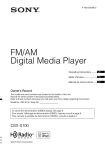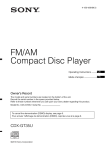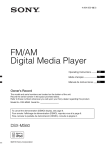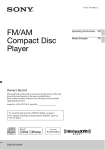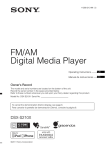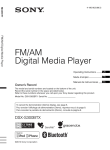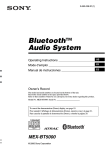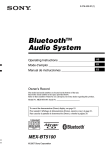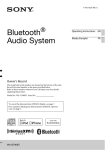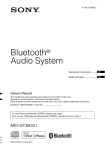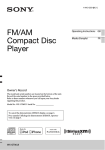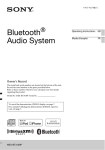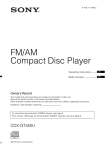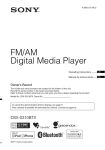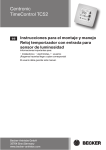Download FM/AM Digital Media Player
Transcript
4-190-900-31 (1) FM/AM Digital Media Player Operating Instructions US Mode d’emploi FR Manual de instrucciones ES Owner’s Record The model and serial numbers are located on the bottom of the unit. Record the serial number in the space provided below. Refer to these numbers whenever you call upon your Sony dealer regarding this product. Model No. DSX-S200X Serial No. To cancel the demonstration (Demo) display, see page 6. Pour annuler l’affichage de démonstration (Demo), reportez-vous à la page 6. Para cancelar la pantalla de demostración (Demo), consulte la página 6. DSX-S200X ©2010 Sony Corporation Be sure to install this unit in the dashboard of the car for safety. For installation and connections, see the supplied installation/ connections manual. Warning FOR UNITED STATES CUSTOMERS. NOT APPLICABLE IN CANADA, INCLUDING IN THE PROVINCE OF QUEBEC. POUR LES CONSOMMATEURS AUX ÉTATS-UNIS. NON APPLICABLE AU CANADA, Y COMPRIS LA PROVINCE DE QUÉBEC. This equipment has been tested and found to comply with the limits for a Class B digital device, pursuant to Part 15 of the FCC Rules. These limits are designed to provide reasonable protection against harmful interference in a residential installation. This equipment generates, uses, and can radiate radio frequency energy and, if not installed and used in accordance with the instructions, may cause harmful interference to radio communications. However, there is no guarantee that interference will not occur in a particular installation. If this equipment does cause harmful interference to radio or television reception, which can be determined by turning the equipment off and on, the user is encouraged to try to correct the interference by one or more of the following measures: – Reorient or relocate the receiving antenna. – Increase the separation between the equipment and receiver. – Connect the equipment into an outlet on a circuit different from that to which the receiver is connected. – Consult the dealer or an experienced radio/TV technician for help. You are cautioned that any changes or modifications not expressly approved in this manual could void your authority to operate this equipment. 2 For the state of california, USA only Perchlorate Material – special handling may apply, See www.dtsc.ca.gov/hazardouswaste/perchlorate Perchlorate Material: Lithium battery contains perchlorate HD RadioTM is a proprietary trademark of iBiquity Digital Corp. The “SAT Radio Ready” logo indicates that this product will control a satellite radio tuner module (sold separately). Please see your nearest authorized Sony dealer for details on the satellite radio tuner module. “SAT Radio,” “SAT Radio Ready,” the SAT Radio and SAT Radio Ready logos and all related marks are trademarks of Sirius XM Radio Inc. and XM Satellite Radio Inc. ZAPPIN and Quick-BrowZer are trademarks of Sony Corporation. 12 TONE ANALYSIS and its logo are trademarks of Sony Corporation. “WALKMAN” and “WALKMAN” logo are registered trademarks of Sony Corporation. SensMe and the SensMe logo are trademarks or registered trademarks of Sony Ericsson Mobile Communications AB. Microsoft, Windows, Windows Vista and Windows Media and logos are trademarks or registered trademarks of Microsoft Corporation in the United States and/or other countries. This product is protected by certain intellectual property rights of Microsoft Corporation. Use or distribution of such technology outside of this product is prohibited without a license from Microsoft or an authorized Microsoft subsidiary. iPod is a trademark of Apple Inc., registered in the U.S. and other countries. iPhone is a trademark of Apple Inc. Apple, Macintosh and iTunes are trademarks of Apple Inc., registered in the U.S. and other countries. Music recognition technology and related data are provided by Gracenote®. Gracenote is the industry standard in music recognition technology and related content delivery. For more information, please visit www.gracenote.com. MPEG Layer-3 audio coding technology and patents licensed from Fraunhofer IIS and Thomson. CD and music-related data from Gracenote, Inc., copyright © 2000-2010 Gracenote. Gracenote Software, copyright © 2000-2010 Gracenote. This product and service may practice one or more of the following U.S. Patents: #5,987,525; #6,061,680; #6,154,773, #6,161,132, #6,230,192, #6,230,207, #6,240,459, #6,330,593, and other patents issued or pending. Some services supplied under license from Open Globe, Inc. for U.S. Patent: #6,304,523. Warning if your car’s ignition has no ACC position Be sure to set the Auto Off function (page 26). The unit will shut off completely and automatically in the set time after the unit is turned off, which prevents battery drain. If you do not set the Auto Off function, press and hold (SOURCE/OFF) until the display disappears each time you turn the ignition off. Gracenote and CDDB are registered trademarks of Gracenote. The Gracenote logo and logotype, and the “Powered by Gracenote” logo are trademarks of Gracenote. 3 Table of Contents Getting Started iPod Resetting the unit . . . . . . . . . . . . . . . . . . . . . . . . 6 Canceling the Demo mode . . . . . . . . . . . . . . . . 6 Preparing the card remote commander . . . . . . . 6 Setting the clock . . . . . . . . . . . . . . . . . . . . . . . . 6 Detaching the front panel . . . . . . . . . . . . . . . . . 7 Attaching the front panel . . . . . . . . . . . . . . . 7 Playing back iPod . . . . . . . . . . . . . . . . . . . . . . Playing back via the USB (internal) connector . . . . . . . . . . . . . . . . . . . . . . . . . . Playing back via the USB (external) connector . . . . . . . . . . . . . . . . . . . . . . . . . . Display items . . . . . . . . . . . . . . . . . . . . . . . Repeat play. . . . . . . . . . . . . . . . . . . . . . . . . Shuffle play . . . . . . . . . . . . . . . . . . . . . . . . Operating an iPod directly — Passenger control . . . . . . . . . . . . . . . . . . . . Location of controls and basic operations Main unit. . . . . . . . . . . . . . . . . . . . . . . . . . . . 8 RM-X172 Card Remote Commander . . . . . 10 Radio Storing and receiving stations . . . . . . . . . . . . . 11 Storing automatically — BTM . . . . . . . . . . 11 Storing manually. . . . . . . . . . . . . . . . . . . . . 11 Receiving the stored stations . . . . . . . . . . . 11 Tuning automatically . . . . . . . . . . . . . . . . . 11 RDS . . . . . . . . . . . . . . . . . . . . . . . . . . . . . . . . . 12 Overview. . . . . . . . . . . . . . . . . . . . . . . . . . . 12 Selecting PTY . . . . . . . . . . . . . . . . . . . . . . . 12 Setting CT . . . . . . . . . . . . . . . . . . . . . . . . . . 12 USB devices Playing back a USB device . . . . . . . . . . . . . . . 13 Playing back via the USB (internal) connector. . . . . . . . . . . . . . . . . . . . . . . . . . . 13 Playing back via the USB (external) connector. . . . . . . . . . . . . . . . . . . . . . . . . . . 14 Display items . . . . . . . . . . . . . . . . . . . . . . . 14 Repeat play . . . . . . . . . . . . . . . . . . . . . . . . . 15 Shuffle play . . . . . . . . . . . . . . . . . . . . . . . . . 15 Enjoying music according to your mood — SensMe™ . . . . . . . . . . . . . . . . . . . . . . . . . . 15 Before using the SensMe™ function . . . . . 15 Installing “SensMe™ Setup” and “Content Transfer” in your computer. . . . . . . . . . . . . 16 Registering a USB device using “SensMe™ Setup” . . . . . . . . . . . . . . . . . . . . . . . . . . . . . 16 Transferring tracks to the USB device using “Content Transfer” . . . . . . . . . . . . . . . . . . . 16 Playing tracks in the channel — SensMe™ channels . . . . . . . . . . . . . . . . 16 4 18 18 19 20 20 20 21 Searching for a track Searching a track by name — Quick-BrowZer™ . . . . . . . . . . . . . . . . . . . 21 Searching by skip items — Jump mode . . . . . . . . . . . . . . . . . . . . . . 21 Searching by alphabetical order — Alphabet search . . . . . . . . . . . . . . . . . . . 22 Searching a track by listening to track passages — ZAPPIN™ . . . . . . . . . . . . . . . . . . . . . . . . . 22 In the case of “SensMe™ channels” playback . . . . . . . . . . . . . . . . . . . . . . . . . . . 22 Sound Settings and Setup Menu Changing the sound settings . . . . . . . . . . . . . . Adjusting the sound characteristics . . . . . . Enjoying sophisticated sound functions — Advanced Sound Engine . . . . . . . . . . . . . . Selecting the sound quality — EQ7 Preset. . . . . . . . . . . . . . . . . . . . . . . Customizing the equalizer curve — EQ7 Parametric Tune . . . . . . . . . . . . . . Optimizing sound by Time Alignment — Listening Position . . . . . . . . . . . . . . . . . Precisely calibrating by Time Alignment — Listening Position Custom Tune. . . . . . DM+ Advanced . . . . . . . . . . . . . . . . . . . . . Using rear speakers as subwoofer — Rear Bass Enhancer. . . . . . . . . . . . . . . . Compensating volume level — Dynamic Loudness . . . . . . . . . . . . . . . . Adjusting setup items — MENU . . . . . . . . . . 23 23 23 23 23 24 25 25 25 25 26 Additional Information Precautions . . . . . . . . . . . . . . . . . . . . . . . . . . . 27 Playback order of MP3/WMA/ AAC files . . . . . . . . . . . . . . . . . . . . . . . . . . 27 About Device Inside Alert . . . . . . . . . . . . . 27 About iPod . . . . . . . . . . . . . . . . . . . . . . . . . 27 Maintenance . . . . . . . . . . . . . . . . . . . . . . . . . . 28 Removing the unit . . . . . . . . . . . . . . . . . . . . . . 28 Specifications . . . . . . . . . . . . . . . . . . . . . . . . . 29 Troubleshooting. . . . . . . . . . . . . . . . . . . . . . . . 30 Error displays/Messages . . . . . . . . . . . . . . . 32 Support site If you have any questions or for the latest support information on this product, please visit the web site below: http://esupport.sony.com http://www.sony.com/mobileAV Provides information on: • Models and manufacturers of compatible digital audio players • Supported MP3/WMA/AAC files • System requirements for the software in the supplied CD-ROM 5 Getting Started 2 Resetting the unit Before operating the unit for the first time, or after replacing the car battery or changing the connections, you must reset the unit. Detach the front panel (page 7) and press the RESET button (page 8) with a pointed object, such as a ball-point pen. Note Pressing the RESET button will erase the clock setting and some stored contents. Canceling the Demo mode You can cancel the demonstration display which appears during turning off. 1 Press and hold the multi way encoder. The setup display appears. 2 Rotate the multi way encoder to select “Demo,” then press it. 3 Rotate the multi way encoder to select “off.” 4 Press and hold the multi way encoder. The setup is complete and the display returns to normal reception/play mode. Preparing the card remote commander Remove the insulation film. Tip For how to replace the battery, see page 28. Setting the clock The clock uses a 12-hour digital indication. 1 2 Press and hold the multi way encoder. 3 Rotate the multi way encoder to set the hour and minute. To move the digital indication, push the multi way encoder left/right. 4 After setting the minute, press the multi way encoder. The clock starts. Rotate the multi way encoder to select “Clock Adjust,” then press it. The clock adjustment display appears. Tip You can set the clock automatically with the RDS feature (page 12). 6 Detaching the front panel You can detach the front panel of this unit to prevent theft. Caution alarm Attaching the front panel Place the hole A of the front panel onto the spindle B on the unit, then lightly push the left side in. Press (SOURCE/OFF) on the unit to operate the unit. If you turn the ignition switch to the OFF position without detaching the front panel, the caution alarm will sound for a few seconds. The alarm will only sound if the built-in amplifier is used. 1 Press and hold (SOURCE/OFF). The unit is turned off. 2 Press (OPEN). The front panel is flipped down. 3 Slide the front panel to the right, then gently pull out the left end of the front panel. Note Do not put anything on the inner surface of the front panel. Notes • Do not drop or put excessive pressure on the front panel and display window. • Do not subject the front panel to heat/high temperature or moisture. Avoid leaving it in a parked car or on a dashboard/rear tray. • Do not detach the front panel during playback of the USB device, otherwise USB data may be damaged. • If “Device Inside” (page 27) appears in the display or the Device Inside Alert LED flashes, detach the front panel and remove the USB device or iPod. 7 Location of controls and basic operations Main unit Front panel removed This section contains instructions on the location of controls and basic operations. For details, see the respective pages. A SOURCE/OFF button*1 Press to turn on the power/change the source (Radio/USB/SensMe™*2). Press for 1 second to turn off the power. Press for 2 seconds or more to turn off the power and the display disappears. B (BROWSE) button*3 page 11, 21 To list up (Radio); enter the QuickBrowZer™ mode (USB). C PAUSE button To pause playback. To cancel, press again. D (SensMe™) button page 16 E Multi way encoder Rotate to: Adjust the volume/select a menu item. Push up/down/left/right to: Select a menu item. Press to: Enter sound setting/apply a setting. Press and hold to: Enter menu. Radio: Push up/down to: – Receive stored station. Push left/right to: – Tune in stations automatically (push). – Find a station manually (push and hold). USB: Push up/down to: – Skip albums (push). – Skip albums continuously (push and hold). Push left/right to: – Skip tracks (push). – Skip tracks continuously (push, then push again within about 2 seconds and hold). – Reverse/fast-forward a track (push and hold). F Receptor for the card remote commander G Display window 8 H OPEN button page 7 I USB (external) connector page 14, 19 To connect to the USB device. J (BACK) button To return to the previous display. K MODE button page 11, 13, 16, 18, 19, 21 Press to: Select the radio band (FM/AM)*1/ switch the USB device (internal/external). Press and hold to: Enter/cancel the passenger control*4. L ZAP/SHUF button page 15, 20, 22 To enter ZAPPIN™ mode (press); select shuffle play mode (press and hold). M PTY/CAT button*5 page 12 To select PTY in RDS. N DSPL (display)/SCRL (scroll) button page 14, 20 To change display items (press); scroll the display item (press and hold). O USB (internal) connector page 13, 18 To connect to the USB device. P TUNE TRAY page 13, 18 Tray unit to place a USB device or an iPod. Q Device Inside Alert LED page 27 R RESET button page 6 *1 If an HD Radio tuner or SAT tuner is connected:when (SOURCE/OFF) is pressed, the connected device (“HD,” “XM” or “SR”) will appear in the display. Furthermore, if (MODE) is pressed, you can switch the HD Radio tuner band or SAT tuner band. *2 When a USB device set up for the SensMe™ function is connected. *3 If an HD Radio tuner or SAT tuner is connected: the list will include HD Radio or SAT Radio accordingly. *4 When an iPod is connected to the USB (external) connector. *5 When the SAT tuner is connected. 9 RM-X172 Card Remote Commander 1 2 3 4 5 6 OFF ATT SOURCE SOUND MODE /CAT MENU + ENTER 8 9 0 qa qs – SCRL DSPL REP 1 SHUF 2 3 4 5 PAUSE 6 7 qd qf + VOL – Remove the insulation film before use (page 6). A OFF button To turn off; stop the source. B SOURCE button*1 To power on; change the source (Radio/ USB/SensMe™*2). C </, (SEEK –/+) buttons The same as pushing the multi way encoder left/right on the unit. D MENU button To enter menu. E ENTER button To apply a setting. F DSPL (display) button To change display items. G VOL (volume) +*3/– button To adjust volume. H ATT (attenuate) button To attenuate the sound. To cancel, press again. I SOUND button To enter sound setting. 10 J MODE button Press to: Select the radio band (FM/AM)*1/ switch between internal/external USB devices (USB). Press and hold to: Enter/cancel the passenger control*4. K (BROWSE)/CAT*5 button To list up (Radio); enter the QuickBrowZer™ mode (USB). L M/m (+/–) buttons The same as pushing the multi way encoder up/down on the unit. M SCRL (scroll) button To scroll the display item. N Number buttons USB: (1): REP page 15, 20 (2): SHUF page 15, 20 (6): PAUSE To pause playback. To cancel, press again. Radio: To receive stored stations (press); store stations (press and hold). *1 If an HD Radio tuner or SAT tuner is connected:when (SOURCE) is pressed, the connected device (“HD,” “XM” or “SR”) will appear in the display. Furthermore, if (MODE) is pressed, you can switch the HD Radio tuner band or SAT tuner band. *2 When a USB device set up for the SensMe™ function is connected. *3 This button has a tactile dot. *4 When an iPod is connected to the USB (external) connector. *5 When the SAT tuner is connected. Note If the unit is turned off and the display disappears, it cannot be operated with the card remote commander unless (SOURCE/OFF) on the unit is pressed to activate the unit first. Radio 3 Storing and receiving stations Caution Press the multi way encoder to receive the station. The display returns to normal reception mode. (with the card remote commander) When tuning in stations while driving, use Best Tuning Memory (BTM) to prevent an accident. 1 Storing automatically — BTM Tuning automatically 1 Press (SOURCE/OFF) repeatedly until “TUNER” appears. To change the band, press (MODE) repeatedly. You can select from FM1, FM2, FM3, AM1 or AM2. 1 2 3 Press and hold the multi way encoder. Rotate the multi way encoder to select “BTM,” then press it. The unit stores stations in order of frequency in the preset list. A beep sounds when the setting is stored. Select the band, then press a number button ((1) to (6)). Select the band, then push the multi way encoder left/right to search for the station. Scanning stops when the unit receives a station. Repeat this procedure until the desired station is received. Tip If you know the frequency of the station you want to listen to, push and hold the multi way encoder left/right to quickly locate the approximate frequency, then push the multi way encoder left/right repeatedly to fine adjust to the desired frequency (manual tuning). Storing manually 1 While receiving the station that you want to store, press (BROWSE). The preset list appears. 2 Push the multi way encoder up/down to select the preset number. 3 Press and hold the multi way encoder until “MEM” appears. (with the card remote commander) 1 While receiving the station that you want to store, press and hold a number button ((1) to (6)) until “MEM” appears. Note If you try to store another station on the same number button, the previously stored station will be replaced. Receiving the stored stations You can list up the frequency. 1 Select the band, then press (BROWSE). The preset list appears. 2 Push the multi way encoder up/down until the desired station appears. 11 RDS Overview FM stations with Radio Data System (RDS) service send inaudible digital information along with the regular radio program signal. Display items A Radio band B Clock C Preset number D Frequency* (Program service name), RDS data 3 Press the multi way encoder. The unit starts to search for a station broadcasting the selected program type. Type of programs News (News), Information (Information), Sports (Sports), Talk (Talk), Rock (Rock), Classic Rock (Classic Rock), Adult Hits (Adult Hits), Soft Rock (Soft Rock), Top 40 (Top 40), Country (Country), Oldies (Oldies), Soft (Soft), Nostalgia (Nostalgia), Jazz (Jazz), Classical (Classical), Rhythm and Blues (Rhythm and Blues), Soft R&B (Soft Rhythm and Blues), Foreign Language (Foreign Language), Religious Music (Religious Music), Religious Talk (Religious Talk), Personality (Personality), Public (Public), College (College), Weather (Weather) Notes • You cannot use this function in countries/regions where no PTY data is available. • You may receive a different radio program from the one you select. * While receiving the RDS station, “RDS” is displayed on the left of the frequency indication. RDS services This unit automatically provides RDS services as follows: PTY (Program Types) Displays the currently received program type. Also searches your selected program type. CT (Clock Time) The CT data from the RDS transmission sets the clock. Notes • Depending on the country/region, not all RDS functions may be available. • RDS will not work if the signal strength is too weak, or if the station you are tuned to is not transmitting RDS data. Selecting PTY 1 Press (PTY) during FM reception. The current program type name appears if the station is transmitting PTY data. 2 12 Rotate the multi way encoder to select the desired program type. Setting CT 1 Set “CT on” in setup (page 26). Notes • The CT function may not work even though an RDS station is being received. • There might be a difference between the time set by the CT function and the actual time. USB devices 3 Connect the USB device to the USB connector. 4 Slide in the TUNE TRAY by pressing PUSH CLOSE on the TUNE TRAY until it locks shut. 5 6 Close the front panel. For details on the compatibility of your USB device, visit the support site. Support site http://esupport.sony.com http://www.sony.com/mobileAV • MSC (Mass Storage Class) type USB devices compliant with the USB standard can be used. • Corresponding codec is MP3 (.mp3), WMA (.wma), AAC (.m4a) and AAC (.mp4). • Backup of data in a USB device is recommended. Notes • Connect the USB device after starting the engine. Depending on the USB device, malfunction or damage may occur if it is connected before starting the engine. • Do not place a cellular phone or a device with wireless communication functions on the TUNE TRAY, as it may not receive phone signals or communication may be terminated. • Do not leave a USB device in a parked car, as malfunction may result. Playing back a USB device A USB device can be connected to the internal/ external or both USB connectors. To switch between USB devices, press (MODE). Playing back via the USB (internal) connector Press (SOURCE/OFF) repeatedly until “USB” appears, and then press (MODE) to switch the USB device. “USB Internal” appears, and playback starts. 1 Press (OPEN). The front panel is flipped down. If a USB device is already connected, to start playback, repeat step 6. 2 Press PUSH OPEN on the TUNE TRAY. The TUNE TRAY opens slowly. Press and hold (SOURCE/OFF) for 1 second to stop playback. Removing the USB device 1 2 3 4 5 Stop the USB device playback. Press (OPEN). Press PUSH OPEN on the TUNE TRAY. Remove the USB device. Slide in the TUNE TRAY, and close the front panel. TUNE TRAY 13 Playing back via the USB (external) connector 1 Slide the USB cover. 2 Connect the USB device to the USB connector. When using a cable, use the one supplied with the USB device to connect. 3 Press (SOURCE/OFF) repeatedly until “USB” appears, and then press (MODE) to switch the USB device. “USB External” appears, and playback starts. If a USB device is already connected, to start playback, repeat step 3. Press and hold (SOURCE/OFF) for 1 second to stop playback. Removing the USB device 1 Stop the USB device playback. 2 Remove the USB device. 14 Notes for USB devices • Do not remove the USB device during playback, otherwise USB data may be damaged. • Do not place non-USB devices on the TUNE TRAY, or foreign objects, such as coins, keys, cards, liquids, etc. • Do not place a flammable object such as a lighter on the TUNE TRAY, as this may cause smoke, fire, or other accident. • Capacity of the tray: Approx. 65 × 17 × 118 mm (2 9/16 × 21/32 × 4 5/8 in) (w/h/d) • If the size of the USB device alone or combined with the USB cable cannot be placed easily in the TUNE TRAY, the device may be exceeding the tray capacity. Do not slide in the TUNE TRAY or the USB cable forcefully. • For “WALKMAN” users, use of the optional adaptor XA-50WM is recommended. It is designed for use with this unit (in the TUNE TRAY) only, and should not be used with the other USB devices. • This unit cannot recognize USB devices via a USB hub. • Slide in the TUNE TRAY and close the front panel before playback, as damage may result in the case of an obstruction in the car, etc. • If the front panel does not fully open because of the dashboard shape at the installation position, detach the front panel and open the TUNE TRAY manually. For how to detach the front panel, see page 7. • It is extremely dangerous to connect or remove the USB device while driving. • Do not use USB devices so large or heavy that they may fall down due to vibration, or cause a loose connection. • If the USB is disconnected during playback, “NO Device” appears in the display of the unit. Display items A Source (MP3/WMA/AAC) indication B Clock C Artist name/Album name, Track name, Folder number/Track number/Elapsed playing time To change display items C, press (DSPL). Notes • Displayed items will differ, depending on the USB device, recorded format and settings. For details, visit the support site. • The maximum number of displayable data is as follows. – folders (albums): 65,535* – files (tracks): 5,000 • Do not leave a USB device in a parked car, as malfunction may result. • It may take time for playback to begin, depending on the amount of recorded data. • DRM (Digital Rights Management) files may not be played. • During playback or fast-forward/reverse of a VBR (Variable Bit Rate) MP3/WMA/AAC file, elapsed playing time may not display accurately. • Playback of the following MP3/WMA/AAC files is not supported. – lossless compression – copyright-protected * The maximum recommended number of folders is 5,000. If the number of folders exceeds 5,000, it may take a long time to search for folders or files. The number of folders may not be displayed correctly beyond 9,999. Repeat play 1 2 Press and hold the multi way encoder. 3 Rotate the multi way encoder to select the setting, then press it. The setting is complete. 4 Press (BACK). The setting is complete and the display returns to normal reception/play mode. Rotate the multi way encoder to select the“Repeat,” then press it. (with the card remote commander) 1 During playback, press (1) (REP) repeatedly until the desired setting appears. Select To play Repeat Track track repeatedly. Repeat Album album repeatedly. Repeat Artist artist repeatedly. Enjoying music according to your mood — SensMe™ Sony’s unique “SensMe™ channels” features automatically group tracks by channel, and allow you to enjoy music intuitively. Before using the SensMe™ function The following is the basic procedure required to enjoy the SensMe™ function on the unit. 1 Installing “SensMe™ Setup” and “Content Transfer” in your computer First install “SensMe™ Setup” and “Content Transfer” from the supplied CD-ROM. SensMe™ Setup Content Transfer After 3 seconds, the setting is complete. To return to normal play mode, select “Repeat off.” Shuffle play 1 During playback, press and hold (ZAP/SHUF). 2 Press (ZAP/SHUF) repeatedly until the desired setting appears. (with the card remote commander) 1 During playback, press (2) (SHUF) repeatedly until the desired setting appears. Select To play Shuffle Album album in random order. Shuffle Artist artist in random order. Shuffle Device device in random order. 2 Registering a USB device using “SensMe™ Setup” Connect a USB device to your computer, and perform registration using “SensMe™ Setup” to enable the SensMe™ function on this unit. SensMe™ Setup Tip Registration can be performed either along with the installation procedure or after installation. 3 Transferring tracks to the USB device using “Content Transfer” In order to group tracks by channel, track sound patterns need to be analyzed by 12 TONE ANALYSIS™, which is loaded in “Content Transfer.” With the USB device connected to your computer, drag and drop tracks from Windows Explorer or iTunes, etc., to “Content Transfer.” After 3 seconds, the setting is complete. To return to normal play mode, select “off. ” Note Playing tracks on shuffle play is selected from a current USB device. continue to next page t 15 Both analysis and transfer of tracks will be performed by “Content Transfer.” Content Transfer 4 Connecting the USB device and enjoying the SensMe™ function on the unit Connect the set up USB device. You can then enjoy “SensMe™ channels” on this unit. Transferring tracks to the USB device using “Content Transfer” To enable the SensMe™ function on this unit, tracks need to be analyzed and transferred to the registered USB device, using “Content Transfer.” 1 Connect the registered USB device to your computer. For USB devices, connect with the MSC mode. “Content Transfer” starts automatically. If a message appears, follow the on-screen instructions to proceed. 2 Drag and drop tracks from Windows Explorer or iTunes, etc., to “Content Transfer.” The analysis and transfer of tracks start. For details on operations, see the Help of “Content Transfer.” Installing “SensMe™ Setup” and “Content Transfer” in your computer Use of the supplied software (“SensMe™ Setup” and “Content Transfer”) is required to enable the SensMe™ function on this unit. Install the software in your computer from the supplied CD-ROM. 1 Insert the supplied CD-ROM into your computer. The Installation Wizard runs automatically. 2 Follow the on-screen instructions to complete the installation. Note The track analysis by 12 TONE ANALYSIS™ may take time, depending on the computer environment. Playing tracks in the channel — SensMe™ channels “SensMe™ channels” automatically group tracks into channels by their tunes. You can select and play a channel that fits your mood, activity, etc. This function works for USB devices connected to the internal/external or both USB connector. To switch the USB device, press (MODE). 1 Connect a USB device set up for the SensMe™ function. 2 Press (SensMe™). The channel list appears, and the most melodic or rhythmical sections* of tracks are shuffle played. Registering a USB device using “SensMe™ Setup” USB device registration is required to enable the SensMe™ function on the unit. * May not be detected correctly. If registration is not performed along with the installation procedure, follow the steps below. 1 Start “SensMe™ Setup” on your computer. 2 Connect a USB device to your computer. 3 Complete registration following the on-screen instructions. Tip If you connect a registered USB device containing analyzed tracks, the USB device can be unregistered again. 16 3 Selecting a track from the channel list using the multi way encoder. • Change the channel Push the multi way encoder up/down to select the desired channel. • Change the track Push the multi way encoder left/right until the desired track appears, then press it. Playback starts from the beginning of the current track. If you do not operate anything for 10 seconds, the display returns to normal play mode. Notes • Depending on the track, it may not be detected correctly or may be grouped in a channel not suited to the track’s mood. • If the connected USB device contains many tracks, it may take time for “SensMe™ channels” to start, due to data reading. Tip Tracks are played in random order. The order will vary at each channel selection. x In-car channels Plays tracks that are suitable while driving. “Freeway”: Speedy, high-spirit tracks. “Chillout Drive”: Intoned, healing ballad tracks. “Weekend Trip”: Delightful, bright and happy tracks. “Midnight Cruise”: Jazz or piano-featured tracks with mature mood. “Party Ride”: Up-tempo and alive tracks. “Morning Commute”: Bright and breezy tracks. “Goin’ Home”: Warm and relaxing tracks. Channel list x Recommended, Shuffle All “Morning” (5:00 AM – 9:59 AM) “Daytime” (10:00 AM – 3:59 PM) “Evening” (4:00 PM – 6:59 PM) “Night” (7:00 PM – 11:59 PM) “Midnight” (12:00 AM – 4:59 AM) Tracks recommended for each time of day. Set the clock (page 6) for the channel to be displayed accurately. “Shuffle All”: Plays all analyzed tracks in random order. x Basic channels Plays tracks according to the music type. “Energetic”: High-spirit tracks. “Relax”: Calm tracks. “Mellow”: Mellow, melancholy tracks. “Upbeat”: Happy tracks to improve your mood. “Emotional”: Ballad tracks. “Lounge”: Lounge music. “Dance”: Rhythm and rap, rhythm and blues tracks. “Extreme”: Intense rock tracks. 17 iPod 3 Connect the supplied adaptor to the USB connector. 4 Connect the iPod to the supplied adaptor. 5 Slide in the TUNE TRAY by pressing PUSH CLOSE on the TUNE TRAY until it locks shut. 6 Close the front panel. For details on the compatibility of your iPod, see “About iPod” (page 27) or visit the support site. In these Operating Instructions, “iPod” is used as a general reference for the iPod functions on the iPod and iPhone, unless otherwise specified by the text or illustrations. Support site http://esupport.sony.com http://www.sony.com/mobileAV Notes • Do not place a cellular phone or a device with wireless communication functions on the TUNE TRAY, as it may not receive phone signals or communication may be terminated. • Do not leave an iPod in a parked car, as malfunction may result. Playing back iPod The iPod can be connected to the internal/ external or both USB connectors. To switch between USB devices, press (MODE). Playing back via the USB (internal) connector Before connecting the iPod, turn down the volume of the unit. 1 Press (OPEN). The front panel is flipped down. 2 Press PUSH OPEN on the TUNE TRAY. The TUNE TRAY opens slowly. TUNE TRAY 18 7 Press (SOURCE/OFF) repeatedly until “USB” appears, and then press (MODE) to switch the USB device. “USB Internal” appears. The iPod will turn on automatically, and the display will appear on the iPod screen as below.* The tracks on the iPod start playing automatically from the point last played. If an iPod is already connected, repeat step 7. (“iPod” appears in the display when iPod is recognized.) 2 Connect the iPod to the USB connector via the dock connector to USB cable. 3 Press (SOURCE/OFF) repeatedly until “USB” appears, and then press (MODE) to switch the USB device. “USB External” appears. The iPod will turn on automatically, and the display will appear on the iPod screen as below.* * Display differs depending on the iPod, or may not appear in the case of an iPod touch being connected. 8 Adjust the volume. Press and hold (SOURCE/OFF) for 1 second to stop playback. Removing the iPod 1 2 3 4 5 Stop the iPod playback. Press (OPEN). Press PUSH OPEN on the TUNE TRAY. Remove the iPod. Slide in the TUNE TRAY, and close the front panel. Playing back via the USB (external) connector Before connecting the iPod, turn down the volume of the unit. 1 Slide the USB cover. Tip We recommend the RC-100IP USB cable (not supplied) to connect the dock connector. The tracks on the iPod start playing automatically from the point last played. If an iPod is already connected, to start playback, repeat step 3. (“iPod” appears in the display when iPod is recognized.) * In the case of an iPod touch or iPhone being connected, or that the iPod was last played back using passenger control, the logo will not appear on the screen. 4 Adjust the volume. Press and hold (SOURCE/OFF) for 1 second to stop playback. Removing the iPod 1 Stop the iPod playback. 2 Remove the iPod. Caution for iPhone When you connect an iPhone via USB, telephone volume is controlled by iPhone itself. In order to avoid sudden loud sound after a call, do not increase the volume on the unit during a telephone call. continue to next page t 19 Notes • Do not remove the iPod during playback, otherwise data may be damaged. • Do not place non-USB devices on the TUNE TRAY, or foreign objects, such as coins, keys, cards, liquids, etc. • Do not place a flammable object such as a lighter on the TUNE TRAY, as this may cause smoke, fire, or other accident. • For iPod users, use the supplied adaptor XA-50IP. It is designed for use with this unit (in the TUNE TRAY) only, and should not be used with the other USB devices. • This unit cannot recognize iPod via a USB hub. • Slide in the TUNE TRAY and close the front panel before playback, as damage may result in the case of an obstruction in the car, etc. • If the front panel does not fully open because of the dashboard shape at the installation position, detach the front panel and open the TUNE TRAY manually. For how to detach the front panel, see page 7. • It is extremely dangerous to connect or remove the iPod while driving. Tips • When the ignition key is turned to the ACC position, and the unit is on, the iPod will be recharged. • If the iPod is disconnected during playback, “NO Device” appears in the display of the unit. 1 2 Press and hold the multi way encoder. 3 Rotate the multi way encoder to select the setting, then press it. The setting is complete. 4 Press (BACK). The setting is complete and the display returns to normal reception/play mode. Rotate the multi way encoder to select “Repeat,” then press it. (with the card remote commander) 1 During playback, press (1) (REP) repeatedly until the desired setting appears. Select To play Repeat Track track repeatedly. Repeat Album album repeatedly. Repeat Podcast podcast repeatedly. Repeat Artist artist repeatedly. Resuming mode Repeat Playlist playlist repeatedly. When the iPod is connected to the dock connector, the mode of this unit changes to resuming mode and playback starts in the mode set by the iPod. In Resuming mode, repeat/shuffle play does not function. Repeat Genre genre repeatedly. Display items Shuffle play A Source (iPod) indication B Clock C Artist name/Album name, Track name, Album number/Track number/Elapsed playing time To change display items C, press (DSPL). Tip When album/podcast/genre/artist/playlist is changed, its item number appears momentarily. 20 Repeat play Notes • Playing tracks in shuffle play is selected from a current iPod. • Some letters stored in iPod may not be displayed correctly. After 3 seconds, the setting is complete. To return to normal play mode, select “Repeat off”. 1 During playback, press and hold (ZAP/SHUF). 2 Press (ZAP/SHUF) repeatedly until the desired setting appears. (with the card remote commander) 1 During playback, press (2) (SHUF) repeatedly until the desired setting appears. Select To play Shuffle Album album in random order. Shuffle Podcast podcast in random order. Shuffle Artist artist in random order. Shuffle Playlist playlist in random order. Shuffle Genre genre in random order. Shuffle Device device in random order. After 3 seconds, the setting is complete. Searching for a track Searching a track by name — Quick-BrowZer™ You can search for a track in a USB device easily by category. 1 Press (BROWSE). The unit enters the Quick-BrowZer mode, and the list of search categories appears. 2 Rotate the multi way encoder to select the desired search category, then press it to confirm. 3 Repeat step 2 until the desired track is selected. Playback starts. To return to normal play mode, select “off.” Operating an iPod directly — Passenger control You can operate an iPod connected to the dock connector directly. This function works when the iPod is connected to the USB (external) connector only. 1 During playback, press and hold (MODE). “Mode iPod” appears and you will be able to operate the iPod directly. To exit the passenger control Press and hold (MODE). Then “Mode Audio” will appear and the play mode will change to “Resuming.” To return to the previous display Press (BACK). To exit the Quick-BrowZer mode Press (BROWSE). Note When entering the Quick-BrowZer mode, the repeat/ shuffle setting is canceled. Searching by skip items — Jump mode When many items are in a category, you can search the desired item quickly. 1 Push the multi way encoder right in Quick-BrowZer mode. The following display appears. Notes • The volume can be adjusted only by the unit. • If this mode is canceled, the repeat setting will be turned off. A Current item number B Total item number in the current layer C Item name Then the item name will appear. 2 Rotate the multi way encoder until the desired item or one near the desired item appears. It skips in steps of 10% of the total item number. continue to next page t 21 3 Press the multi way encoder. The display returns to the Quick-BrowZer mode and the selected item appears. 4 Push the multi way encoder up/down to select the desired item, then press it. Playback starts if the selected item is a track. Searching a track by listening to track passages — ZAPPIN™ To cancel Jump mode While playing back short track passages in a USB device in sequence, you can search for a track you want to listen to. ZAPPIN mode is suitable for searching for a track in shuffle or shuffle repeat mode. Press (BACK) or push the multi way encoder left. A list of the search categories appears. 1 Searching by alphabetical order — Alphabet search When an iPod or USB device containing song information is connected to the unit, you can search for a desired item by alphabetical order. While this unit is reading song information, “ ” appears on the display. You can use the Alphabet search function when “ ” disappears. For a USB device, the maximum number of searchable files (tracks) is 5,000. 1 Push the multi way encoder right in Quick-BrowZer mode. An alphabet list appears. 2 Rotate the multi way encoder to select the first letter of the desired item, then press it. A list of items in the selected category appears in alphabetical order. If there is no song beginning with the desired letter, “Not Found” appears. 3 Push the multi way encoder up/down to select the desired item, then press it. Playback starts if the selected item is a track. To cancel Alphabet search Press (BACK) or push the multi way encoder left. A list of the search categories appears. Notes • For a USB device, it may take time to read song information after connecting to the unit. While reading song information, “ ” appears in the top left of the display. • Only the song information of the USB device last connected can be stored. • If replacing the car battery, changing connections or resetting the unit, the stored song information will be erased. 22 Press (ZAP/SHUF) during playback. After “ZAPPIN” appears in the display, playback starts from a passage of the next track. The passage is played for the set time, then a click sounds and the next passage starts. Track (ZAP/SHUF) pressed. 2 The part of each track to playback in ZAPPIN mode. Press the multi way encoder or (ZAP/SHUF) when a track you want to listen is played back. The track that you select returns to normal play mode from the beginning. To search a track by ZAPPIN mode again, repeat steps 1 and 2. In the case of “SensMe™ channels” playback If the track being searched is transferred by “Content Transfer,” the most melodic or rhythmical sections* of tracks are played. For details on the SensMe™ function, see page 15. * May not be detected correctly. Tips • You can select the playback time from about 6 seconds/15 seconds/30 seconds (page 26). You cannot select the passage of the track to playback. • Push the multi way encoder left/right in ZAPPIN mode to skip a track. • Push the multi way encoder up/down in ZAPPIN mode to skip album. Sound Settings and Setup Menu Changing the sound settings Adjusting the sound characteristics 1 During reception/playback, press the multi way encoder. 2 Rotate the multi way encoder until the desired menu item appears, then press it. 3 Use the multi way encoder to select the setting, then press it. 4 Press (BACK). The setting is complete and the display returns to normal reception/play mode. The following items can be set: The operation of the multi way encoder will differ depending on the items. : Push the multi way encoder up/down : Push the multi way encoder left/right : Rotate the multi way encoder EQ7 Preset (page 23) EQ7 Parametric Tune (page 23) Listening Position Front/Rear (page 24) Listening Position Subwoofer (page 24) Listening Position Custom Tune (page 25) Fader & Balance Front/Rear/Center ( ) Adjusts the relative level. Right/Left/Center ( ) Adjusts the sound balance. Subwoofer Tune & LPF Phase ( ) Selects the phase: “Normal,” “Reverse.” FREQ ( ) Selects the subwoofer cut-off frequency: “50Hz,” “60Hz,” “80Hz,” “100Hz,” “120Hz.” Slope ( ) Selects the LPF slope: ”1,” ”2,” ”3.” Subwoofer Level ( ) Adjusts the subwoofer volume: “+10 dB” – “0 dB” – “–10 dB.” (“– ∞” is displayed at the lowest setting.) HPF FREQ ( ) Selects the cut-off frequency: “off,” “50Hz,” “60Hz,” “80Hz,” “100Hz,” “120Hz.” Slope ( ) Select the HPF slope: ”1,” ”2,” ”3.” DM+ Advanced (page 25) Rear Bass Enhancer (page 25) Dynamic Loudness (page 25) Enjoying sophisticated sound functions — Advanced Sound Engine Advanced Sound Engine, Sony’s new sound engine, creates an ideal in-car sound field with digital signal processing. Advanced Sound Engine contains the following features: EQ7, Listening Position, DM+ Advanced, Rear Bass Enhancer, Dynamic Loudness. Selecting the sound quality — EQ7 Preset You can select an equalizer curve from 7 equalizer curves (“Xplod,” “Vocal,” “Edge,” “Cruise,” “Space,” “Gravity,” “Custom” or “off”). 1 During reception/playback, press the multi way encoder. 2 Rotate the multi way encoder until “EQ7 Preset” appears, then press it. 3 Push the multi way encoder up/down until desired equalizer curves appears, then press it. 4 Press (BACK). The display returns to normal reception/play mode. To cancel the equalizer curve, select “off” on step 3. Tip Adjusted equalizer curve settings can be memorized separately for Tuner and USB (SensMe™) sources. Customizing the equalizer curve — EQ7 Parametric Tune “Custom” of EQ7 allows you to make your own equalizer settings. Select “Custom” of EQ7 Preset. If you set “off” for EQ7 Preset, “EQ7 Parametric Tune” does not appear in the sound settings menu. 1 Select a source, then press the multi way encoder. 2 Rotate the multi way encoder until “EQ7 Parametric Tune” appears, then press it. continue to next page t 23 3 Setting the equalizer curve. • Frequency range Rotate the multi way encoder to select “Band1” to “Band7.” • Center frequency Push the multi way encoder left/right to select the center frequency. Selectable center frequency in each band: Band1: “40 Hz” or “63 Hz” Band2: “100 Hz” or “160 Hz” Band3: “250 Hz” or “400 Hz” Band4: “630 Hz” or “1.0 kHz” Band5: “1.6 kHz” or “2.5 kHz” Band6: “4.0 kHz” or “6.3 kHz” Band7: “10.0 kHz” or “16.0 kHz” • Volume level Push the multi way encoder up/down to adjust the equalizer curve. The volume level is adjustable in 1 dB steps, from –6 dB to +6 dB. 4 Press the multi way encoder when you finish all equalizer settings. 5 Press (BACK). The display returns to normal reception/play mode. The options for “Listening Position Front/Rear” are indicated below. “Front R” (1): Front right “Front L” (2): Front left “Front” (3): Center front “All” (4): In the center of your car “Custom”: Precisely calibrated position (page 25) “off”: No position set You can also set the approximate subwoofer position from your listening position if: – the subwoofer is connected – the listening position is set to “Front R,” “Front L,” “Front” or “All.” The options for “Listening Position Subwoofer” are indicated below. “Near” (A): Near “Normal” (B): Normal “Far” (C): Far 1 During reception/playback, press the multi way encoder. 2 Rotate the multi way encoder until “Listening Position Front/Rear” appears, then press it. 3 Push the multi way encoder up/down to select from “Front R,” “Front L,” “Front,” “All” or “Custom,” then press it. 4 Rotate the multi way encoder until “Listening Position Subwoofer” appears, then press it. If you select “Front R,” “Front L,” “Front” or “All” in step 3 above, you can set the subwoofer position. Push the multi way encoder up/down to select from “Near,” “Normal” or “Far,” then press it. 5 Press (BACK). The display returns to normal reception/play mode. To restore the factory-set equalizer curve, select “Initialize” and “Yes” in step 3. Tip Other equalizer curves are also adjustable. Optimizing sound by Time Alignment — Listening Position The unit can change the localization of sound by delaying the sound output from each speaker to suit your position, and simulate a natural sound field with the feeling of being in the center of it wherever you sit in the car. 24 To cancel listening position, select “off” on step 3. Note If you select “Custom” in step 3 above, you cannot set the subwoofer position. Precisely calibrating by Time Alignment — Listening Position Custom Tune You can precisely calibrate your listening position from each speaker so that the sound delay reaches the listener more correctly. 4 Press (BACK). The display returns to normal reception/play mode. Using rear speakers as subwoofer — Rear Bass Enhancer Select “Custom” of Listening Position Front/ Rear. Rear Bass Enhancer enhances the bass sound by applying the low pass filter setting (page 23) to the rear speakers. This function allows the rear speakers to work as a subwoofer if one is not connected. 1 During reception/playback, press the multi way encoder. 1 During reception/playback, press the multi way encoder. 2 Rotate the multi way encoder until “Listening Position Custom Tune” appears, then press it. 2 Rotate the multi way encoder until “Rear Bass Enhancer” appears, then press it. 3 Setting for the listening position. 3 • Speaker Select Push the multi way encoder left/right to select the speaker. Push the multi way encoder up/down to select from “Level 1,” “Level 2” or “Level 3,” then press it. 4 Press (BACK). The display returns to normal reception/play mode. • Distance Push the multi way encoder up/down to set the distance between your listening position and speakers. The distance is adjustable in 2 cm (4/5 in) steps, between 30 and 300 cm (0.99 and 9.9 ft). Compensating volume level — Dynamic Loudness Before starting, measure the distance between your listening position and each speaker. “Dynamic Loudness” refers to compensating for volume level and signal gain. 1 During reception/playback, press the multi way encoder. 2 Rotate the multi way encoder until “Dynamic Loudness” appears, then press it. 4 Press the multi way encoder when you complete all settings. 3 5 Push the multi way encoder up/down to select “on,” then press it. Press (BACK). The display returns to normal reception/play mode. 4 Press (BACK). The display returns to normal reception/play mode. DM+ Advanced DM+ Advanced improves digitally compressed sound by restoring high frequencies lost in the compression process. This function works when the USB or SensMe™ source is selected only. 1 During playback, press the multi way encoder. 2 Rotate the multi way encoder until “DM+ Advanced” appears, then press it. 3 Push the multi way encoder up/down to select “on,” then press it. 25 Adjusting setup items — MENU 1 2 Press and hold the multi way encoder. 3 Push the multi way encoder up/down to select the setting, then press it. The setting is complete. 4 Press (BACK). The setting is complete and the display returns to normal reception/play mode. Rotate the multi way encoder to select the desired menu item, then press it. The following items can be set (follow the page reference for details): Setup Clock Adjust (page 6) CT (Clock Time) (page 12) Beep Activates the beep sound: “on,” “off.” RM (Rotary Commander) Changes the operative direction of the rotary commander controls: “NORM,” “REV.” Auto Off Shuts off automatically after a desired time when the unit is turned off: “NO,” “30sec (seconds),” “30min (minutes),” “60min (minutes).” DEV Inside Alert Activates the Device Inside Alert function: “off,” ”on.” Display 26 Demo (Demonstration) Activates the demonstration: “on,” “off.” Image Sets various display images. – “All”: to display all images. – “Movie”: to display a movie. – “SA 1 – 3, All”: to display the Spectrum Analyzer. – “Wall.P 1 – 4, All”: to display a wallpaper. – “off”: to not display any image. Information Displays the items (depending on the source, etc.): “on,” “off.” Dimmer Changes the display brightness. – “Auto”: to dim the display automatically when you turn lights on. (Available only when the illumination control lead is connected.) – “on”: to dim the display. – “off”: deactivate the dimmer. Illumination Changes the illumination color: “Blue,” “Red.” Auto Scroll Scrolls long items automatically: “on,” “off.” Play Mode Repeat (page 15, 20) ZAPPIN Tone*1 Has the beep sound between track passages: “on,” “off.” ZAPPIN Time*1 Selects the playback time for the ZAPPIN function: “1 (about 6 seconds),” “2 (about 15 seconds),” “3 (about 30 seconds).” Local (Local Seek Mode) – “on”: to only tune into stations with stronger signals. – “off”: to tune normal reception. Mono*2 (Monaural Mode) Selects monaural reception mode to improve poor FM reception: “on,” “off.” BTM (page 11) *1 When USB/SensMe™/iPod source is activated. *2 When FM is received. Additional Information About iPod Precautions • You can connect to the following iPod models. Update your iPod devices to the latest software before use. Made for – iPod touch (2nd generation) – iPod touch (1st generation) – iPod classic – iPod with video* – iPod nano (5th generation) – iPod nano (4th generation) – iPod nano (3rd generation) – iPod nano (2nd generation) – iPod nano (1st generation)* – iPhone 3GS – iPhone 3G – iPhone • Cool off the unit beforehand if your car has been parked in direct sunlight. • Power antenna (aerial) extends automatically. Playback order of MP3/WMA/AAC files MP3/WMA/AAC Folder (album) MP3/WMA/ AAC file (track) * Passenger control is not available for iPod nano (1st generation) or iPod with video. About Device Inside Alert If you turn the ignition switch to the OFF position without removing the USB device or iPod, “Device Inside” will appear in the display. • “Made for iPod” and “Made for iPhone” mean that an electronic accessory has been designed to connect specifically to iPod or iPhone respectively, and has been certified by the developer to meet Apple performance standards. • Apple is not responsible for the operation of this device or its compliance with safety and regulatory standards. If you have any questions or problems concerning your unit that are not covered in this manual, consult your nearest Sony dealer. Open the front panel to remove the USB device or iPod. If the front panel is detached when the ignition is turned off. The Device Inside Alert LED flashes. Tip For how to remove the USB device or iPod, see page 13 (USB), 19 (iPod). Notes • The Device Inside Alert will only sound if the built-in amplifier is used. • For how to disable the Device Inside Alert function, see page 26. 27 Cleaning the connectors Maintenance Replacing the lithium battery of the card remote commander Under normal conditions, the battery will last approximately 1 year. (The service life may be shorter, depending on the conditions of use.) When the battery becomes weak, the range of the card remote commander becomes shorter. Replace the battery with a new CR2025 lithium battery. Use of any other battery may present a risk of fire or explosion. The unit may not function properly if the connectors between the unit and the front panel are not clean. In order to prevent this, detach the front panel (page 7) and clean the connectors with a cotton swab. Do not apply too much force. Otherwise, the connectors may be damaged. Main unit + side up 2 Back of the front panel Notes • For safety, turn off the ignition before cleaning the connectors, and remove the key from the ignition switch. • Never touch the connectors directly with your fingers or with any metal device. c 1 Notes on the lithium battery • Keep the lithium battery out of the reach of children. Should the battery be swallowed, immediately consult a doctor. • Wipe the battery with a dry cloth to assure a good contact. • Be sure to observe the correct polarity when installing the battery. • Do not hold the battery with metallic tweezers, otherwise a short-circuit may occur. Removing the unit 1 Remove the protection collar. 1 Detach the front panel (page 7). 2 Pinch both edges of the protection collar, then pull it out. WARNING Battery may explode if mistreated. Do not recharge, disassemble, or dispose of in fire. x Fuse replacement When replacing the fuse, be sure to use one matching the amperage rating stated on the original fuse. If the fuse blows, check the power connection and replace the fuse. If the fuse blows again after replacement, there may be an internal malfunction. In such a case, consult your nearest Sony dealer. Fuse (10 A) 2 Remove the unit. 1 Insert both release keys simultaneously until they click. Hook facing inwards. 28 2 Pull the release keys to unseat the unit. Specifications FOR UNITED STATES CUSTOMERS. NOT APPLICABLE IN CANADA, INCLUDING IN THE PROVINCE OF QUEBEC. 3 Slide the unit out of the mounting. POUR LES CONSOMMATEURS AUX ÉTATS-UNIS. NON APPLICABLE AU CANADA, Y COMPRIS LA PROVINCE DE QUÉBEC. AUDIO POWER SPECIFICATIONS CEA2006 Standard Power Output: 17 Watts RMS 4 at 4 Ohms < 1% THD+N SN Ratio: 80 dBA (reference: 1 Watt into 4 Ohms) Tuner section FM Tuning range: 87.5 – 107.9 MHz Antenna (aerial) terminal: External antenna (aerial) connector Intermediate frequency: 150 kHz Usable sensitivity: 10 dBf Selectivity: 75 dB at 400 kHz Signal-to-noise ratio: 70 dB (mono) Separation: 40 dB at 1 kHz Frequency response: 20 – 15,000 Hz AM Tuning range: 530 – 1,710 kHz Antenna (aerial) terminal: External antenna (aerial) connector Intermediate frequency: 25 kHz Sensitivity: 26 µV USB Player section Interface: USB (High-speed) Maximum current: 500 mA Power amplifier section Output: Speaker outputs Speaker impedance: 4 – 8 ohms Maximum power output: 52 W × 4 (at 4 ohms) General Outputs: Audio outputs terminal (front/rear) Subwoofer output terminal (mono) Power antenna (aerial) relay control terminal Power amplifier control terminal Inputs: Remote controller input terminal Antenna (aerial) input terminal Telephone ATT control terminal Illumination control terminal BUS control input terminal BUS audio input terminal USB signal input connector (internal/external) continue to next page t 29 Power requirements: 12 V DC car battery (negative ground (earth)) Dimensions: Approx. 178 × 50 × 180 mm (7 1/8 × 2 × 7 1/8 in) (w/h/d) Mounting dimensions: Approx. 182 × 53 × 163 mm (7 1/4 × 2 1/8 × 6 1/2 in) (w/h/d) Mass: Approx. 1.1 kg (2 lb 7 oz) Supplied accessories: Card remote commander: RM-X172 USB connector for iPod XA-50IP Parts for installation and connections (1 set) CD-ROM (Application disc) Optional accessories/equipment: Source selector: XA-C40 USB connection cable for iPod: RC-100IP HD RadioTM tuner: XT-100HD Walkman adaptor XA-50WM Your dealer may not handle some of the above listed accessories. Please ask the dealer for detailed information. Design and specifications are subject to change without notice. System requirements for the software in the supplied CD-ROM Computer • CPU/RAM – IBM PC/AT compatible machine – CPU: Intel Pentium III Processor 450 MHz or higher – RAM: 256 MB or more (For Windows XP), 512 MB or more (For Windows Vista or later) • CD-ROM drive • USB port OS Windows XP, Windows Vista, Windows 7 For details on compatible editions or Service Pack, visit the following support site: http://esupport.sony.com http://www.sony.com/mobileAV Monitor High color (16-bit) or more, 800 × 600 dots or more Other Internet connection Notes • The following system environments are not supported. – Non IBM PC type computers, such as Macintosh, etc. – Homemade computers – OS upgraded computers – Multi-display environment – Multi-boot environment – Virtual machine environment • Depending on the computer condition, operation may not be possible even with the recommended environment. 30 Troubleshooting The following checklist will help you remedy problems you may encounter with your unit. Before going through the checklist below, check the connection and operating procedures. If the problem is not solved, visit the following support site. Support site http://esupport.sony.com http://www.sony.com/mobileAV General No power is being supplied to the unit. • Check the connection or fuse. • If the unit is turned off and the display disappears, it cannot be operated with the remote commander. t Turn on the unit. The power antenna (aerial) does not extend. The power antenna (aerial) does not have a relay box. No sound. • The ATT function is activated, or the Telephone ATT function (when the interface cable of a car telephone is connected to the ATT lead) is activated. • The position of the fader control “Fader & Balance” is not set for a 2-speaker system. No beep sound. • The beep sound is canceled (page 26). • An optional power amplifier is connected and you are not using the built-in amplifier. The contents of the memory have been erased. • The RESET button has been pressed. t Store again into the memory. • The power supply lead or battery has been disconnected or it is not connected properly. Stored stations and correct time are erased. The fuse has blown. Makes noise when the position of the ignition is switched. The leads are not matched correctly with the car’s accessory power connector. During playback or reception, demonstration mode starts. If no operation is performed for 5 minutes with “Demo on” set, demonstration mode starts. t Set “Demo off” (page 26). The display disappears from/does not appear in the display window. • The dimmer is set “Dimmer on” (page 26). • The display disappears if you press and hold (SOURCE/OFF). t Press (SOURCE/OFF) on the unit until the display appears. • The connectors are dirty (page 28). The Auto Off function does not operate. The unit is turned on. The Auto Off function activates after turning off the unit. t Turn off the unit. Radio reception The stations cannot be received. The sound is hampered by noises. • The connection is not correct. t Connect a power antenna (aerial) control lead (blue) or accessory power supply lead (red) to the power supply lead of a car’s antenna (aerial) booster (only when your car has built-in FM/AM antenna (aerial) in the rear/side glass). t Check the connection of the car antenna (aerial). t If the auto antenna (aerial) will not go up, check the connection of the power antenna (aerial) control lead. Preset tuning is not possible. • Store the correct frequency in the memory. • The broadcast signal is too weak. Automatic tuning is not possible. • Setting of the local seek mode is not correct. t Tuning stops too frequently: Set “Local on” (page 26). t Tuning does not stop at a station: Set “Local off” (page 26). • The broadcast signal is too weak. t Perform manual tuning. During FM reception, the “ST” indication flashes. • Tune in the frequency accurately. • The broadcast signal is too weak. t Set “Mono on” (page 26). An FM program broadcast in stereo is heard in monaural. The unit is in monaural reception mode. t Set “Mono off” (page 26). The display items do not scroll. • A large number of characters may not scroll. • “Auto Scroll” is set to “off.” t Set “Auto Scroll on” (page 26). t Press and hold (DSPL) (SCRL). A beep sounds. During playback, the USB device has been disconnected. t Before disconnecting a USB device, make sure to stop playback first for data protection. The sound is intermittent. The sound may be intermittent at a high-bit-rate of more than 320 kbps. RDS PTY displays “- - - - - - - -.” • The current station is not an RDS station. • RDS data has not been received. • The station does not specify the program type. USB playback You cannot play back items via a USB hub. This unit cannot recognize USB devices via a USB hub. Cannot play back items. A USB device does not work. t Reconnect it. The USB device takes longer to play back. The USB device contains files with a complicated tree structure. 31 Error displays/Messages Checking The unit is confirming the connection of a USB device. t Wait until confirming the connection is finished. Device Inside If you turn the ignition switch to the OFF position without removing the USB device or iPod, “Device Inside” will appear in the display. Error USB device was not automatically recognized. t Reconnect it again. Failure (Illuminates until any button is pressed.) The connection of speakers/amplifiers is incorrect. t See the installation guide manual of this model to check the connection. Failure (Illuminates for about 1 second.) When the SAT tuner is connected, storing an SAT radio channel into a preset failed. t Be sure to receive the channel that you want to store, then try it again. Hubs Not Supported USB hub is not supported on this unit. Invalid channel file A file in the music folder may have been edited without using “Content Transfer.” t Perform “SensMe™ Setup” for the USB device or Walkman again. For details on SensMe™ setup, see page 15. Local Seek +/– The local seek mode is on during automatic tuning. NO Device USB is selected as source without a USB device connected. A USB device or a USB cable has been disconnected during playback. t Be sure to connect a USB device and USB cable. NO Music The USB device does not contain a music file. t Connect a USB device with a music file in it. NO Name An album/artist/track name is not written in the track. No SensMe™ data on device. The connected USB device does not contain data for the SensMe™ function, or the data has been moved to an improper location in the USB device. NO Track The selected item in the USB device does not contain an album/track. Not Found There is no item beginning with the desired letter in Alphabet search. Not Supported The connected USB device is not supported. t For details on the compatibility of your USB device, visit the support site. 32 Offset There may be an internal malfunction. t Check the connection. If the error indication remains on in the display, consult your nearest Sony dealer. Overload USB device is overloaded. t Disconnect the USB device, then change the source by pressing (SOURCE/OFF). t Indicates that the USB device is out of order, or an unsupported device is connected. Read The unit is reading all track and album information on the USB device. t Wait until reading is complete and playback starts automatically. Push Reset USB device cannot be operated due to a problem. t Press the RESET button (page 6). “ ” or “ ” During reverse or fast-forward, you have reached the beginning or the end of the USB device and you cannot go any further. “ ” The character cannot be displayed with the unit. If these solutions do not help improve the situation, consult your nearest Sony dealer. Pour plus de sécurité, installez cet appareil dans le tableau de bord de votre véhicule. Pour de plus amples informations sur l’installation et les raccordements, reportez-vous au manuel d’installation et de raccordement fourni. « WALKMAN » et le logo « WALKMAN » sont des marques déposées de Sony Corporation. SensMe et le logo SensMe sont des marques de commerce ou des marques déposées de Sony Ericsson Mobile Communications AB. Le logo « HD Radio Ready » indique que ce produit commande un récepteur HD RadioTM Sony (vendu séparément). Pour obtenir plus d’informations sur le fonctionnement du récepteur HD RadioTM, veuillez vous reporter au mode d’emploi du récepteur HD RadioTM. HD RadioTM et le logo HD Radio Ready sont des marques propriétaires d’iBiquity Digital Corp. Le logo « SAT Radio Ready » indique que ce produit commande un module récepteur radio satellite (vendu séparément). Consultez votre détaillant agréé Sony le plus proche pour en savoir plus sur le fonctionnement du module récepteur radio satellite. « SAT Radio », « SAT Radio Ready », les logos SAT Radio et SAT Radio Ready, ainsi que toutes les marques associées sont des marques de commerce de Sirius XM Radio Inc. et de XM Satellite Radio Inc. ZAPPIN et Quick-BrowZer sont des marques de commerce de Sony Corporation. 12 TONE ANALYSIS et son logo sont des marques de commerce de Sony Corporation. 2 La technologie de reconnaissance des données audio/vidéo et les données associées sont fournies par Gracenote®. Gracenote constitue la norme de l’industrie en matière de technologie de reconnaissance musicale et de fourniture de contenus connexes. Pour plus de détails, visitez www.gracenote.com. Les données sur CD, DVD ou/et Blu-Ray et les données associées aux morceaux de musique et aux clips vidéo sont fournies par Gracenote, Inc. – Copyright © 2000-Date actuelle Gracenote. Logiciels Gracenote Copyright © 2000-Date actuelle Gracenote. Ce produit et ce service sont protégés par un ou plusieurs brevets appartenant à Gracenote (pour plus de détails, visitez le site Web de Gracenote). Les noms « Gracenote », « CDDB », « MusicID », « MediaVOCS », le logo Gracenote, le graphisme Gracenote, la mention « Powered by Gracenote » sont des marques ou des marques déposées de Gracenote aux États-Unis et/ou dans d’autres pays. Microsoft, Windows, Windows Vista et Windows Media et leurs logos sont des marques de commerce ou des marques déposées de Microsoft Corporation aux États-Unis et dans d’autres pays. Ce produit est protégé par des droits de propriété intellectuelle de Microsoft Corporation. Toute utilisation ou diffusion de la technologie décrite sortant du cadre de l’utilisation de ce produit est interdite sans licence accordée par Microsoft ou une filiale autorisée de Microsoft. iPod est une marque commerciale de Apple Inc., déposée aux Etats-Unis et/ou dans d’autres pays/régions. iPhone est une marque commerciale de Apple Inc. Apple, Macintosh et iTunes sont des marques commerciales de Apple Inc., déposées aux Etats-Unis et dans d’autres pays. Licence de la technologie de codage audio MPEG Layer-3 et des brevets obtenue de Fraunhofer IIS et Thomson. Avertissement si le contact de votre véhicule ne comporte pas de position ACC Veillez à régler la fonction Auto Off (page 28). L’appareil s’éteint complètement et automatiquement après le laps de temps choisi une fois l’appareil arrêté afin d’éviter que la batterie ne se décharge. Si vous ne réglez pas la fonction Auto Off, appuyez sur la touche (SOURCE/OFF) et maintenez-la enfoncée jusqu’à ce que l’affichage disparaisse chaque fois que vous coupez le contact. 3 Table des matières Préparation iPod Réinitialisation de l’appareil . . . . . . . . . . . . . . . 6 Annulation du mode Demo . . . . . . . . . . . . . . . . 6 Préparation de la mini-télécommande . . . . . . . . 6 Réglage de l’horloge . . . . . . . . . . . . . . . . . . . . . 6 Retrait de la façade . . . . . . . . . . . . . . . . . . . . . . 7 Installation de la façade . . . . . . . . . . . . . . . . 7 Lecture d’un iPod . . . . . . . . . . . . . . . . . . . . . . Lecture au moyen du connecteur USB (interne) . . . . . . . . . . . . . . . . . . . . . . . . . . . Lecture au moyen du connecteur USB (externe) . . . . . . . . . . . . . . . . . . . . . . . . . . . Éléments d’affichage . . . . . . . . . . . . . . . . . Lecture répétée . . . . . . . . . . . . . . . . . . . . . . Lecture aléatoire. . . . . . . . . . . . . . . . . . . . . Commande directe d’un iPod — Commande passager . . . . . . . . . . . . . . . . . Emplacement des commandes et opérations de base Appareil principal . . . . . . . . . . . . . . . . . . . . . 8 Mini-télécommande RM-X172. . . . . . . . . . 10 Radio Mémorisation et réception des stations . . . . . . 11 Mémorisation automatique — BTM. . . . . . 11 Mémorisation manuelle . . . . . . . . . . . . . . . 11 Réception des stations mémorisées. . . . . . . 11 Syntonisation automatique . . . . . . . . . . . . . 11 RDS . . . . . . . . . . . . . . . . . . . . . . . . . . . . . . . . . 12 Aperçu. . . . . . . . . . . . . . . . . . . . . . . . . . . . . 12 Sélection de PTY . . . . . . . . . . . . . . . . . . . . 12 Réglage de la fonction CT . . . . . . . . . . . . . 12 Périphériques USB Lecture d’un périphérique USB. . . . . . . . . . . . 13 Lecture au moyen du connecteur USB (interne). . . . . . . . . . . . . . . . . . . . . . . . . . . . 13 Lecture au moyen du connecteur USB (externe) . . . . . . . . . . . . . . . . . . . . . . . . . . . 14 Éléments d’affichage . . . . . . . . . . . . . . . . . 15 Lecture répétée . . . . . . . . . . . . . . . . . . . . . . 15 Lecture aléatoire . . . . . . . . . . . . . . . . . . . . . 15 Pour écouter une musique adaptée à votre humeur — SensMe™ . . . . . . . . . . . . . . . . . . . . . . . . . . 16 Avant d’utiliser la fonction SensMe™ . . . . 16 Installation de « SensMe™ Setup » et « Content Transfer » sur votre ordinateur . . . . . . . . . . . . . . . . . . . . . . . . . . 16 Enregistrement d’un périphérique USB à l’aide de « SensMe™ Setup ». . . . . . . . . . . 16 Transfert de plages sur le périphérique USB à l’aide de « Content Transfer » . . . . . . . . . . 17 Lecture des plages d’un canal — SensMe™ channels . . . . . . . . . . . . . . . . 17 4 18 18 19 20 21 21 21 Recherche d’une plage Recherche d’une plage par nom — Quick-BrowZer™ . . . . . . . . . . . . . . . . . . . 22 Recherche d’éléments par saut — Mode Jump . . . . . . . . . . . . . . . . . . . . . . 22 Recherche par ordre alphabétique — Alphabet search . . . . . . . . . . . . . . . . . . . 23 Recherche d’une plage en écoutant des passages de plages — ZAPPIN™ . . . . . . . . . . . . . . . . . 23 Pendant la lecture de « SensMe™ channels » . . . . . . . . . . . . . . . 24 Réglages du son et menu de configuration Changement des réglages du son . . . . . . . . . . 24 Réglage des caractéristiques du son . . . . . . 24 Pour apprécier les fonctions sonores sophistiquées — Advanced Sound Engine . . . . . . . . . . . . . . 25 Sélection de la qualité sonore — EQ7 Preset . . . . . . . . . . . . . . . . . . . . . . . . . . . . . 25 Personnalisation de la courbe de l’égaliseur — EQ7 Parametric Tune . . . . . . . . . . . . . . 25 Optimisation du son par alignement temporel — Listening Position . . . . . . . . . 26 Calibration avec précision par alignement temporel — Listening Position Custom Tune . . . . . . . . . . . . . . . . . . . . . . . 26 DM+ Advanced . . . . . . . . . . . . . . . . . . . . . 27 Utilisation des haut-parleurs arrière comme caisson de graves — Rear Bass Enhancer. . . . . . . . . . . . . . . . . . . . . . . . . . . 27 Compensation du niveau de volume — Dynamic Loudness . . . . . . . . . . . . . . . . 27 Réglage des paramètres de configuration — MENU . . . . . . . . . . . . . . . . . . . . . . . . . . . . 27 Informations complémentaires Précautions . . . . . . . . . . . . . . . . . . . . . . . . . . . 29 Ordre de lecture des fichiers MP3/WMA/AAC . . . . . . . . . . . . . . . . . . . . 29 À propos de l’alerte Device Inside Alert . . . . . . . . . . . . . . . . . . . . . . . . . 29 À propos de l’iPod . . . . . . . . . . . . . . . . . . . 29 Entretien . . . . . . . . . . . . . . . . . . . . . . . . . . . . . 30 Démontage de l’appareil . . . . . . . . . . . . . . . . . 30 Caractéristiques techniques . . . . . . . . . . . . . . . 31 Dépannage . . . . . . . . . . . . . . . . . . . . . . . . . . . . 32 Affichage des erreurs et messages . . . . . . . 34 Sites d’assistance Si vous avez des questions ou si vous souhaitez consulter les dernières informations d’assistance sur ce produit, visitez les sites Web suivants : http://esupport.sony.com http://www.sony.com/mobileAV Fournissent des informations sur : • Les modèles et les fabricants de lecteurs audio numériques compatibles • Les fichiers MP3/WMA/AAC pris en charge • Exigences système pour le logiciel sur le CD-ROM fourni 5 Préparation 2 Réinitialisation de l’appareil Avant la première utilisation de l’appareil ou après avoir remplacé la batterie du véhicule ou modifié les raccordements, vous devez réinitialiser l’appareil. Retirez la façade (page 7), puis appuyez sur la touche RESET (page 8) avec un objet pointu tel qu’un stylo à bille. Remarques • Une pression sur la touche RESET remet l’heure à zéro et efface certaines informations mémorisées. Annulation du mode Demo Vous pouvez désactiver l’affichage de démonstration qui apparaît lors de l’arrêt de l’appareil. 1 Appuyez sur le multi-sélecteur et maintenez-le enfoncé. L’écran de configuration apparaît. 2 Tournez le multi-sélecteur pour sélectionner « Demo », puis appuyez dessus. 3 Tournez le multi-sélecteur pour sélectionner « off ». 4 Appuyez sur le multi-sélecteur et maintenez-le enfoncé. Le réglage est terminé et la fenêtre d’affichage retourne au mode de réception/ lecture normal. Préparation de la minitélécommande Retirez la feuille de protection. Conseil Pour obtenir des informations sur la façon de remplacer la pile, reportez-vous à la page 30. Réglage de l’horloge L’horloge numérique fonctionne suivant un cycle de 12 heures. 1 Appuyez sur le multi-sélecteur et maintenez-le enfoncé. 2 Tournez le multi-sélecteur pour sélectionner « Clock Adjust », puis appuyez dessus. L’écran de réglage de l’horloge apparaît. 3 Tournez le multi-sélecteur pour régler l’heure et les minutes. Pour déplacer l’indication numérique, poussez le multi-sélecteur vers la gauche ou la droite. 4 Après avoir réglé les minutes, appuyez sur le multi-sélecteur. L’horloge démarre. Conseil Vous pouvez régler l’horloge automatiquement à l’aide de la fonction RDS (page 12). 6 Retrait de la façade Vous pouvez retirer la façade de cet appareil pour le protéger du vol. Alarme d’avertissement Installation de la façade Placez l’orifice A de la façade sur la tige B de l’appareil, puis poussez doucement sur le côté gauche pour l’engager en position. Appuyez sur la touche (SOURCE/OFF) de l’appareil pour le faire fonctionner. Si vous mettez la clé de contact en position OFF sans retirer la façade, l’alarme d’avertissement retentit pendant quelques secondes. L’alarme retentit uniquement lorsque l’amplificateur intégré est utilisé. 1 Appuyez sur la touche (SOURCE/OFF) et maintenez-la enfoncée. L’appareil s’éteint. 2 Appuyez sur (OPEN). La façade bascule automatiquement vers le bas. 3 Faites coulisser la façade à la droite, puis tirez doucement vers vous l’extrémité gauche de la façade. Remarque Ne posez rien sur la face interne de la façade. Remarques • N’exercez pas de pression excessive sur la façade ou la fenêtre d’affichage et ne la laissez pas tomber. • N’exposez pas la façade à des températures ou taux d’humidité élevés. Évitez de la laisser dans un véhicule stationné ou sur le tableau de bord ou la plage arrière. • Ne retirez pas la façade pendant la lecture du périphérique USB, car cela pourrait endommager les données USB. • Si « Device Inside » (page 29) apparaît dans la fenêtre d’affichage ou que le voyant DEL Device Inside Alert clignote, retirez la façade et le périphérique USB ou iPod. 7 Emplacement des commandes et opérations de base Appareil principal E Multi-sélecteur Sans la façade Cette section contient les instructions relatives à l’emplacement des commandes et aux opérations de base. Pour plus de détails, reportez-vous aux pages correspondantes. A Touche SOURCE/OFF*1 Appuyez pour mettre l’appareil en marche/ changer la source (Radio/USB/SensMe™*2). Appuyez pendant 1 seconde pour éteindre l’appareil. Appuyez pendant plus de 2 secondes pour éteindre l’appareil et faire disparaître l’affichage. B Touche (BROWSE)*3 page 11, 22 Permet d’établir une liste des fréquences (Radio) ; de passer en mode QuickBrowZer™ (USB). C Touche PAUSE Permet d’interrompre la lecture. Pour annuler l’opération, appuyez à nouveau sur cette touche. D Touche 8 (SensMe™) page 17 Tournez-le pour : régler le volume/ sélectionner une option de menu. Poussez-le vers le haut/le bas/la gauche/la droite pour : sélectionner une option de menu. Appuyez dessus pour : valider un réglage du son/appliquer un réglage. Appuyez dessus et maintenez-le enfoncé pour : accéder au menu. Radio : Poussez-le vers le haut/le bas pour : – capter une station mémorisée. Poussez-le vers la gauche/la droite pour : – syntoniser automatiquement des stations (poussez) ; – trouver une station manuellement (poussez et maintenez). USB : Poussez-le vers le haut/le bas pour : – passer d’un album à l’autre (poussez) ; – passer d’un album à l’autre en continu (poussez et maintenez). Poussez-le vers la gauche/la droite pour : – passer d’une plage à l’autre (poussez) ; – passer d’une plage à l’autre en continu (poussez, puis poussez à nouveau dans un délai de 2 secondes et maintenez) ; – revenir en arrière ou avancer rapidement dans une plage (poussez et maintenez). F Récepteur de la mini-télécommande *4 Lorsqu’un iPod est raccordé au connecteur USB (externe). *5 Lorsqu’un récepteur SAT est raccordé. G Fenêtre d’affichage H Touche OPEN page 7 I Connecteur USB (externe) page 14, 20 Permet de raccorder un périphérique USB. J Touche (BACK) Permet de retourner à l’écran précédent. K Touche MODE page 11, 13, 17, 18, 19, 20, 21 Appuyez pour : sélectionner la bande radio (FM/AM)*1/sélectionner le périphérique USB (interne/externe). Appuyez et maintenez enfoncée pour : activer/désactiver la commande passager*4. L Touche ZAP/SHUF page 15, 21, 23 Permet de passer en mode ZAPPIN™ (appuyez) ; de sélectionner le mode de lecture aléatoire (appuyez sur la touche et maintenez-la enfoncée). M Touche PTY/CAT*5 page 12 Permet de sélectionner PTY en mode RDS. N Touche DSPL (affichage)/SCRL (défilement) page 15, 20 Permet de modifier les éléments d’affichage (appuyez) ; de faire défiler un élément d’affichage (appuyez sur la touche et maintenez-la enfoncée). O Connecteur USB (interne) page 13, 19 Permet de raccorder un périphérique USB. P TUNE TRAY page 13, 18 Permet d’insérer un périphérique USB ou un iPod. Q Voyant DEL Device Inside Alert page 29 R Touche RESET page 6 *1 Si un récepteur HD Radio ou un récepteur SAT est raccordé : lorsque vous appuyez sur (SOURCE/OFF), l’appareil raccordé (« HD », « XM » ou « SR ») apparaît dans la fenêtre d’affichage. De plus, si vous appuyez sur la touche (MODE), vous pouvez commuter la bande du récepteur HD Radio ou la bande du récepteur SAT. *2 Lorsqu’un périphérique USB configuré pour la fonction SensMe™ est raccordé. *3 Si un récepteur HD Radio ou un récepteur SAT est raccordé : la liste inclut la HD Radio ou radio SAT, respectivement. 9 Mini-télécommande RM-X172 1 2 3 4 5 6 OFF SOURCE SOUND MODE /CAT MENU + ENTER 8 9 0 qa qs – SCRL DSPL REP 1 4 7 ATT SHUF 2 3 5 PAUSE 6 qd qf + VOL – Retirez la feuille de protection avant l’utilisation (page 6). A Touche OFF Permet d’éteindre l’appareil ; d’arrêter la source. B Touche SOURCE*1 Permet de mettre l’appareil en marche ; de changer la source (Radio/USB/SensMe™*2). C Touches </, (SEEK –/+) Identiques au déplacement du multisélecteur vers la gauche/droite sur l’appareil. D Touche MENU Permet d’accéder au menu. E Touche ENTER Permet d’appliquer un réglage. F Touche DSPL (affichage) Permet de changer les éléments d’affichage. G Touche VOL (volume) +*3/– Permet de régler le niveau du volume. H Touche ATT (atténuation du son) Permet d’atténuer le son. Pour annuler l’opération, appuyez à nouveau sur cette touche. I Touche SOUND Permet de valider un réglage du son. 10 J Touche MODE Appuyez pour : sélectionner la bande radio (FM/AM)*1/sélectionner les périphériques USB interne/externe (USB). Appuyez et maintenez enfoncée pour : activer/désactiver la commande passager*4. K Touche (BROWSE)/CAT*5 Permet d’établir une liste des fréquences (Radio) ; de passer en mode QuickBrowZer™ (USB). L Touches M/m (+/–) Identiques au déplacement du multisélecteur vers le haut/bas sur l’appareil. M Touche SCRL (défilement) Permet de faire défiler l’élément affiché. N Touches numériques USB : (1) : REP page 15, 21 (2) : SHUF page 15, 21 (6) : PAUSE Permet d’interrompre la lecture. Pour annuler l’opération, appuyez à nouveau sur cette touche. Radio : Permettent de capter les stations enregistrées (appuyez) ; de mémoriser des stations (appuyez sur la touche et maintenez-la enfoncée). *1 Si un récepteur HD Radio ou un récepteur SAT est raccordé : lorsque vous appuyez sur (SOURCE), l’appareil raccordé (« HD », « XM » ou « SR ») apparaît dans la fenêtre d’affichage. De plus, si vous appuyez sur la touche (MODE), vous pouvez commuter la bande du récepteur HD Radio ou la bande du récepteur SAT. *2 Lorsqu’un périphérique USB configuré pour la fonction SensMe™ est raccordé. *3 Cette touche comporte un point tactile. *4 Lorsqu’un iPod est raccordé au connecteur USB (externe). *5 Lorsqu’un récepteur SAT est raccordé. Remarque Si vous éteignez l’appareil et que l’affichage disparaît, vous ne pourrez pas le faire fonctionner avec la minitélécommande sans d’abord appuyer sur la touche (SOURCE/OFF) de l’appareil pour l’activer. Radio Réception des stations mémorisées Mémorisation et réception des stations Vous pouvez afficher automatiquement la fréquence. 1 Sélectionnez la bande, puis appuyez sur (BROWSE). La liste des stations présélectionnées s’affiche. 2 Poussez le multi-sélecteur vers le haut/bas jusqu’à ce que la station souhaitée s’affiche. 3 Appuyez sur le multi-sélecteur pour capter la station. La fenêtre d’affichage retourne au mode de réception normal. Attention Pour syntoniser des stations pendant que vous conduisez, utilisez la fonction BTM (Mémorisation des meilleurs accords) afin d’éviter tout accident. Mémorisation automatique — BTM 1 Appuyez plusieurs fois sur (SOURCE/OFF) jusqu’à ce que « TUNER » apparaisse. Pour changer de bande, appuyez plusieurs fois sur (MODE). Vous pouvez sélectionner FM1, FM2, FM3, AM1 ou AM2. 2 Appuyez sur le multi-sélecteur et maintenez-le enfoncé. 3 Tournez le multi-sélecteur pour sélectionner « BTM », puis appuyez dessus. L’appareil mémorise les stations dans la liste des stations présélectionnées en respectant l’ordre des fréquences. Un bip retentit lorsque le réglage est mémorisé. Mémorisation manuelle 1 Lorsque vous captez la station que vous souhaitez mémoriser, appuyez sur (BROWSE). La liste des stations présélectionnées s’affiche. 2 Poussez le multi-sélecteur vers le haut/bas pour sélectionner le numéro de présélection. 3 Appuyez sur le multi-sélecteur et maintenez-le enfoncé jusqu’à ce que « MEM » apparaisse. (avec la mini-télécommande) 1 Sélectionnez la bande, puis appuyez sur une touche numérique ((1) à (6)). Syntonisation automatique 1 Sélectionnez la bande, puis poussez le multi-sélecteur vers la gauche/droite pour rechercher la station. Le balayage s’interrompt lorsque l’appareil capte une station. Répétez cette procédure jusqu’à ce que vous captiez la station souhaitée. Conseil Si vous connaissez la fréquence de la station que vous souhaitez écouter, poussez le multi-sélecteur vers la gauche/droite et maintenez-le enfoncé pour localiser rapidement la fréquence approximativement, puis poussez le multi-sélecteur plusieurs fois vers la gauche/droite pour régler la fréquence avec précision (syntonisation manuelle). (avec la mini-télécommande) 1 Lorsque vous captez la station que vous souhaitez mémoriser, appuyez sur une touche numérique ((1) à (6)) et maintenez-la enfoncée jusqu’à ce que « MEM » apparaisse. Remarque Si vous essayez de mémoriser une autre station sur la même touche numérique, la station mémorisée précédemment est effacée. 11 RDS Aperçu Les stations de radio FM dotées des services RDS (Système de radiocommunication de données) transmettent des données numériques inaudibles en plus du signal d’émission de radio ordinaire. Éléments d’affichage A Bande radio B Horloge C Numéro de présélection D Fréquence* (Nom du service de l’émission), données RDS * Lorsque vous captez la station RDS, « RDS » est affiché à gauche de l’indication de fréquence. Services RDS Cet appareil fournit automatiquement les services RDS comme suit : PTY (Type d’émission) Affiche le type d’émission actuellement syntonisé. Recherche également votre type d’émission sélectionné. CT (Heure) Les données CT de la transmission RDS règlent l’horloge. Remarques • Selon le pays ou la région, certaines fonctions RDS peuvent ne pas être accessibles. • Le service RDS ne fonctionnera pas si le signal est trop faible ou si la station que vous syntonisez ne transmet pas de données RDS. Sélection de PTY 1 12 Appuyez sur (PTY) pendant la réception FM. Le nom du type d’émission en cours apparaît si la station transmet des données PTY. 2 Tournez le multi-sélecteur pour sélectionner le type d’émission souhaité. 3 Appuyez sur le multi-sélecteur. L’appareil commence à chercher une station diffusant le type d’émission sélectionné. Type d’émission News (Nouvelles), Information (Informations), Sports (Sports), Talk (Infovariétés), Rock (Rock), Classic Rock (Rock classique), Adult Hits (Succès adultes), Soft Rock (Rock détente), Top 40 (Palmarès), Country (Country), Oldies (Anciens succès), Soft (Détente), Nostalgia (Nostalgie), Jazz (Jazz), Classical (Musique classique), Rhythm and Blues (Rhythm and blues), Soft R&B (Rhythm and blues léger), Foreign Language (Langue étrangère), Religious Music (Musique religieuse), Religious Talk (Infovariétés religieuses), Personality (Personnalités), Public (Publique), College (Collège), Weather (Météo) Remarques • Vous ne pouvez pas utiliser cette fonction dans les pays ou régions où aucun service de données PTY n’est disponible. • Il se peut que l’émission de radio captée diffère de celle que vous avez sélectionnée. Réglage de la fonction CT 1 Réglez l’appareil à « CT on » dans le menu de configuration (page 27). Remarques • La fonction CT peut ne pas fonctionner même si une station RDS est captée. • L’heure réglée par la fonction CT peut différer de l’heure réelle. Périphériques USB Pour plus de détails sur la compatibilité de votre périphérique USB, visitez notre site d’assistance. Sites d’assistance http://esupport.sony.com http://www.sony.com/mobileAV • Vous pouvez utiliser des périphériques USB de type MSC (périphérique de stockage de masse) conformes à la norme USB. • Le codec correspondant est MP3 (.mp3), WMA (.wma), AAC (.m4a) et AAC (.mp4). • Il est recommandé d’effectuer des copies de sauvegarde des données contenues dans le périphérique USB. Remarques • Raccordez le périphérique USB après avoir démarré le moteur. Selon le périphérique USB utilisé, le raccordement avant le démarrage du moteur pourrait causer un problème de fonctionnement ou des dommages. • Ne placez pas de téléphone cellulaire ou d’appareil avec fonctions de communication sans fil sur le TUNE TRAY car cela pourrait compromettre la réception des signaux téléphoniques ou interrompre la communication. • Ne laissez pas un périphérique USB dans un véhicule stationné car cela pourrait entraîner des problèmes de fonctionnement. TUNE TRAY 3 Raccordez le périphérique USB au connecteur USB. 4 Faites glisser le TUNE TRAY vers l’intérieur en appuyant sur la touche PUSH CLOSE du TUNE TRAY jusqu’à ce qu’il se referme. 5 6 Fermez la façade. Lecture d’un périphérique USB Vous pouvez raccorder un périphérique USB au connecteur USB interne/externe, ou aux deux connecteurs. Pour sélectionner les périphériques USB, appuyez sur (MODE). Lecture au moyen du connecteur USB (interne) 1 Appuyez sur (OPEN). La façade bascule automatiquement vers le bas. 2 Appuyez sur la touche PUSH OPEN du TUNE TRAY. Le TUNE TRAY s’ouvre tranquillement. Appuyez plusieurs fois sur (SOURCE/OFF) jusqu’à ce que « USB » s’affiche, puis appuyez sur (MODE) pour sélectionner le périphérique USB. « USB Internal » s’affiche, puis la lecture démarre. suite à la page suivante t 13 Si un périphérique USB est déjà raccordé, répétez l’étape 6 pour démarrer la lecture. Appuyez sur la touche (SOURCE/OFF) et maintenez-la enfoncée pendant 1 seconde pour arrêter la lecture. Retrait du périphérique USB Retrait du périphérique USB 1 Arrêtez la lecture du périphérique USB. 2 Retirez le périphérique USB. 1 Arrêtez la lecture du périphérique USB. 2 Appuyez sur (OPEN). 3 Appuyez sur la touche PUSH OPEN du TUNE TRAY. 4 Retirez le périphérique USB. 5 Faites glisser le TUNE TRAY vers l’intérieur, puis fermez la façade. Lecture au moyen du connecteur USB (externe) 1 Faites coulisser le capuchon USB. 2 Raccordez le périphérique USB au connecteur USB. Si vous utilisez un câble pour les raccordements, utilisez le câble fourni avec le périphérique USB. 3 Appuyez plusieurs fois sur (SOURCE/OFF) jusqu’à ce que « USB » s’affiche, puis appuyez sur (MODE) pour sélectionner le périphérique USB. « USB External » s’affiche, puis la lecture démarre. Si un périphérique USB est déjà raccordé, répétez l’étape 3 pour démarrer la lecture. 14 Appuyez sur la touche (SOURCE/OFF) et maintenez-la enfoncée pendant 1 seconde pour arrêter la lecture. Remarques au sujet des périphériques USB • Ne retirez pas le périphérique USB pendant la lecture car cela pourrait endommager les données USB. • Ne placez pas d’appareils autres qu’un périphérique USB sur le TUNE TRAY, ni de corps étrangers tels que des pièces de monnaie, clés, cartes, liquides, etc. • Ne placez pas d’objet inflammable tel qu’un briquet sur le TUNE TRAY car cela pourrait causer de la fumée, un incendie ou un accident. • La capacité du plateau est d’environ 65 × 17 × 118 mm (2 9/16 × 21/32 × 4 5/8 po) (l/h/p) • Si le périphérique USB seul ou raccordé au câble USB ne s’insère pas facilement dans le TUNE TRAY, il est possible que sa taille excède la capacité du plateau. Ne faites pas glisser le TUNE TRAY ou le câble USB vers l’intérieur en le forçant. • Nous recommandons aux utilisateurs de « WALKMAN » de se servir de l’adaptateur XA-50WM en option. Il est conçu uniquement pour l’utilisation avec cet appareil (dans le TUNE TRAY), et il ne doit pas être utilisé avec les autres périphériques USB. • Cet appareil ne peut pas reconnaître les périphériques USB raccordés au moyen d’un concentrateur USB. • Faites glisser le TUNE TRAY vers l’intérieur et fermez la façade avant de démarrer la lecture, car des dommages pourraient survenir si un objet cause de l’obstruction dans la voiture, par exemple. • Si la façade ne s’ouvre pas entièrement en raison de la forme du tableau de bord ou de la position d’installation, retirez la façade et ouvrez le TUNE TRAY manuellement. Pour savoir comment retirer la façade, consultez la page 7. • Il est extrêmement dangereux de raccorder ou retirer le périphérique USB pendant que vous conduisez. • N’utilisez pas un périphérique USB de grande taille ou lourd qui pourrait tomber à cause des vibrations ou entraîner un raccordement peu fiable. • Si le périphérique USB est déconnecté en cours de lecture, « NO Device » apparaît dans la fenêtre d’affichage de l’appareil. Éléments d’affichage 4 Appuyez sur (BACK). Le réglage est terminé et la fenêtre d’affichage retourne au mode de réception/ lecture normal. (avec la mini-télécommande) 1 A Indication de la source (MP3/WMA/AAC) B Horloge C Nom de l’artiste/nom d’album, nom de plage, numéro de dossier/numéro de plage/temps de lecture écoulé Appuyez sur (DSPL) pour changer les éléments d’affichage C. Remarques • Les paramètres affichés varient selon le périphérique USB, le format d’enregistrement et les réglages. Pour plus de détails, visitez notre site d’assistance. • Le nombre maximal de données pouvant être affichées est le suivant : – dossiers (albums) : 65 535* – fichiers (plages) : 5 000 • Ne laissez pas un périphérique USB dans un véhicule stationné car cela pourrait entraîner des problèmes de fonctionnement. • Selon la quantité de données enregistrées, la lecture peut mettre quelques instants à démarrer. • La lecture de fichiers DRM (Gestion des droits numériques) peut être impossible. • Pendant la lecture ou l’avance/le retour rapide dans un fichier MP3/WMA/AAC VBR (Débit binaire variable), le temps de lecture écoulé affiché peut être incorrect. • La lecture des fichiers MP3/WMA/AAC suivants n’est pas prise en charge : – fichiers avec compression sans perte – fichiers avec protection des droits d’auteur En cours de lecture, appuyez plusieurs fois sur (1) (REP) jusqu’à ce que le réglage souhaité apparaisse. Sélectionnez Pour lire Repeat Track une plage en boucle. Repeat Album un album en boucle. Repeat Artist un artiste en boucle. Le réglage est terminé après 3 secondes. Pour retourner au mode de lecture normal, sélectionnez « Repeat off ». Lecture aléatoire 1 Pendant la lecture, appuyez sur (ZAP/SHUF) et maintenez la touche enfoncée. 2 Appuyez plusieurs fois sur (ZAP/SHUF) jusqu’à ce que le réglage souhaité apparaisse. (avec la mini-télécommande) 1 En cours de lecture, appuyez plusieurs fois sur (2) (SHUF) jusqu’à ce que le réglage souhaité apparaisse. * Le nombre maximum de dossiers recommandé est 5 000. Lorsque le nombre de dossiers est supérieur à 5 000, la recherche des dossiers ou fichiers peut prendre beaucoup de temps. Le nombre de dossiers peut ne pas s’afficher correctement au-delà de 9 999. Sélectionnez Pour lire Shuffle Album un album dans un ordre aléatoire. Shuffle Artist un artiste dans un ordre aléatoire. Lecture répétée Shuffle Device un périphérique dans un ordre aléatoire. 1 Appuyez sur le multi-sélecteur et maintenez-le enfoncé. 2 Tournez le multi-sélecteur pour sélectionner « Repeat », puis appuyez dessus. 3 Tournez le multi-sélecteur pour sélectionner le réglage, puis appuyez dessus. Le réglage est terminé. Le réglage est terminé après 3 secondes. Pour retourner au mode de lecture normal, sélectionnez « off ». Remarque La lecture de plages en mode aléatoire est sélectionnée à partir du périphérique USB en cours d’utilisation. 15 Les opérations d’analyse et de transfert des plages seront effectuées par « Content Transfer ». Pour écouter une musique adaptée à votre humeur — SensMe™ Content Transfer Les fonctions « SensMe™ channels » novatrices de Sony regroupent automatiquement les plages dans des canaux pour vous permettre d’écouter votre musique de façon intuitive. Avant d’utiliser la fonction SensMe™ Cette procédure de base est requise pour permettre l’utilisation de la fonction SensMe™ sur l’appareil. 4 Raccordement du périphérique USB et utilisation de la fonction SensMe™ sur l’appareil Raccordez le périphérique USB configuré. Vous pouvez alors utiliser les « SensMe™ channels » sur cet appareil. 1 Installation de « SensMe™ Setup » et « Content Transfer » sur votre ordinateur Commencez par installer « SensMe™ Setup » et « Content Transfer » à partir du CD-ROM fourni. SensMe™ Setup Content Transfer 2 Enregistrement d’un périphérique USB à l’aide de « SensMe™ Setup » Raccordez un périphérique USB à votre ordinateur, puis enregistrez-le à l’aide de « SensMe™ Setup » pour activer la fonction SensMe™ sur cet appareil. Installation de « SensMe™ Setup » et « Content Transfer » sur votre ordinateur L’utilisation du logiciel fourni (« SensMe™ Setup » et « Content Transfer ») est requise pour activer la fonction SensMe™ sur cet appareil. Installez le logiciel sur votre ordinateur à partir du CD-ROM fourni. 1 Insérez le CD-ROM fourni dans votre ordinateur. L’Assistant Installation démarre automatiquement. 2 Suivez les instructions à l’écran pour terminer l’installation. SensMe™ Setup Enregistrement d’un périphérique USB à l’aide de « SensMe™ Setup » Conseil L’enregistrement peut être effectué pendant la procédure d’installation, ou après l’installation. 16 3 Transfert de plages sur le périphérique USB à l’aide de « Content Transfer » Pour regrouper les plages par canal, les caractéristiques sonores doivent être analysées par 12 TONE ANALYSIS™, une fonction chargée dans « Content Transfer ». Pendant que le périphérique USB est raccordé à votre ordinateur, glissez-déposez les plages de Windows Explorer ou iTunes, etc., vers « Content Transfer ». L’enregistrement du périphérique USB est requise pour activer la fonction SensMe™ sur l’appareil. Si l’enregistrement n’a pas été effectué pendant la procédure d’installation, suivez les étapes cidessous. 1 Démarrez « SensMe™ Setup » sur votre ordinateur. 2 Raccordez un périphérique USB à votre ordinateur. 3 Terminez l’enregistrement en suivant les instructions à l’écran. * Il est possible qu’ils ne soient pas détectés correctement. Conseil Si vous raccordez un périphérique USB enregistré qui contient des plages analysées, le périphérique USB peut redevenir non enregistré. Transfert de plages sur le périphérique USB à l’aide de « Content Transfer » Pour activer la fonction SensMe™ sur cet appareil, des plages doivent être analysées et transférées sur le périphérique USB enregistré à l’aide de « Content Transfer ». 1 2 Raccordez le périphérique USB enregistré à votre ordinateur. Pour les périphériques USB, effectuez le raccordement en mode MSC. « Content Transfer » démarre automatiquement. Si un message apparaît, suivez les instructions à l’écran pour continuer. Glissez-déposez les plages de Windows Explorer ou iTunes, etc., vers « Content Transfer ». L’analyse et le transfert des plages démarrent. Pour plus de détails sur le fonctionnement, consultez la section Help de « Content Transfer ». Remarque L’analyse de plage effectuée par 12 TONE ANALYSIS™ peut prendre un certain temps, selon votre configuration informatique. 3 Sélectionnez une plage de la liste de canal à l’aide du multi-sélecteur. • Changez le canal Poussez le multi-sélecteur vers le haut/bas pour sélectionner le canal souhaité. • Changez la plage Poussez le multi-sélecteur vers la gauche/droite jusqu’à ce que la plage souhaitée s’affiche, puis appuyez dessus. La lecture démarre à partir du début de la plage en cours. Si vous n’effectuez aucune opération pendant 10 secondes, la fenêtre d’affichage retourne au mode de lecture normal. Remarques • Certaines plages peuvent être détectées incorrectement ou regroupées dans un canal inapproprié pour leur style. • Si le périphérique USB raccordé contient de nombreuses plages, le démarrage de la fonction « SensMe™ channels » peut être retardé par la lecture des données. Conseil Les plages sont lues dans un ordre aléatoire. L’ordre varie pour chaque sélection de canal. Liste de canal Lecture des plages d’un canal — SensMe™ channels Les « SensMe™ channels » regroupent automatiquement les plages dans des canaux en se basant sur leurs mélodies. Vous pouvez sélectionner et lire un canal adapté à votre humeur, activité, etc. Cette fonction peut être utilisée avec les périphériques USB raccordés au connecteur USB interne/externe, ou aux deux connecteurs. Pour sélectionner le périphérique USB, appuyez sur (MODE). 1 Raccordez un périphérique USB configuré pour la fonction SensMe™. 2 Appuyez sur (SensMe™). La liste de canal apparaît, puis les passages les plus mélodiques ou rythmés* des plages sont lus de façon aléatoire. x Recommandée, Shuffle All « Morning » (5:00 AM – 9:59 AM) « Daytime » (10:00 AM – 3:59 PM) « Evening » (4:00 PM – 6:59 PM) « Night » (7:00 PM – 11:59 PM) « Midnight » (12:00 AM – 4:59 AM) Plages recommandées pour chaque moment de la journée. Réglez l’horloge (page 6) pour permettre au canal de s’afficher correctement. « Shuffle All » : lecture de toutes les plages analysées dans un ordre aléatoire. suite à la page suivante t 17 x Canaux de base Lecture des plages en fonction du type de musique. « Energetic » : plages entraînantes. « Relax » : plages calmes. « Mellow » : plages sereines et mélancoliques. « Upbeat » : plages enjouées pour améliorer votre humeur. iPod Pour plus de détails sur la compatibilité de votre iPod, reportez-vous à la section « À propos de l’iPod » (page 29) ou visitez le site d’assistance. Dans ce mode d’emploi, « iPod » est utilisé comme référence générale pour des fonctions iPod sur les iPod et iPhone, sauf mention contraire dans le texte ou les illustrations. « Emotional » : plages de ballades. Sites d’assistance « Lounge » : musique d’ambiance. http://esupport.sony.com http://www.sony.com/mobileAV « Dance » : plages rythmées de rap et rhythm and blues. « Extreme » : plages de rock intense. x Canaux pour le véhicule Lecture de plages appropriées pour la conduite. « Freeway » : plages rapides et entraînantes. « Chillout Drive » : plages apaisantes de ballades entonnées. « Weekend Trip » : plages enjouées, vives et réjouissantes. « Midnight Cruise » : plages de jazz ou comportant du piano avec ambiance mature. « Party Ride » : plages énergiques et entraînantes. « Morning Commute » : plages joyeuses et légères. « Goin’ Home » : plages chaleureuses et relaxantes. Remarques • Ne placez pas de téléphone cellulaire ou d’appareil avec fonctions de communication sans fil sur le TUNE TRAY car cela pourrait compromettre la réception des signaux téléphoniques ou interrompre la communication. • Ne laissez pas un iPod dans un véhicule stationné car cela pourrait entraîner des problèmes de fonctionnement. Lecture d’un iPod Vous pouvez raccorder le iPod au connecteur USB interne/externe, ou aux deux connecteurs. Pour sélectionner les périphériques USB, appuyez sur (MODE). Lecture au moyen du connecteur USB (interne) Réduisez le volume de l’appareil avant de raccorder le iPod. 1 Appuyez sur (OPEN). La façade bascule automatiquement vers le bas. 2 Appuyez sur la touche PUSH OPEN du TUNE TRAY. Le TUNE TRAY s’ouvre tranquillement. TUNE TRAY 18 3 Raccordez l’adaptateur fourni au connecteur USB. 4 Raccordez le iPod à l’adaptateur fourni. 7 Appuyez plusieurs fois sur (SOURCE/OFF) jusqu’à ce que « USB » s’affiche, puis appuyez sur (MODE) pour sélectionner le périphérique USB. « USB Internal » s’affiche. Le iPod se met en marche automatiquement et l’indication suivante s’affiche à l’écran du iPod.* Les plages du iPod sont lues automatiquement à partir de l’endroit où la lecture s’était terminée. Si un iPod est déjà raccordé, répétez l’étape 7. (« iPod » apparaît dans la fenêtre d’affichage lorsque le iPod est identifié.) * L’affichage peut varier selon le modèle de iPod utilisé, ou ne pas apparaître si un iPod touch est raccordé. 5 Faites glisser le TUNE TRAY vers l’intérieur en appuyant sur la touche PUSH CLOSE du TUNE TRAY jusqu’à ce qu’il se referme. 8 Réglez le volume. Appuyez sur la touche (SOURCE/OFF) et maintenez-la enfoncée pendant 1 seconde pour arrêter la lecture. Retrait du iPod 1 Arrêtez la lecture du iPod. 2 Appuyez sur (OPEN). 3 Appuyez sur la touche PUSH OPEN du TUNE TRAY. 4 Retirez le iPod. 5 Faites glisser le TUNE TRAY vers l’intérieur, puis fermez la façade. 6 Fermez la façade. Lecture au moyen du connecteur USB (externe) Réduisez le volume de l’appareil avant de raccorder le iPod. 1 Faites coulisser le capuchon USB. suite à la page suivante t 19 2 Raccordez le iPod au connecteur USB au moyen du connecteur Dock sur le câble USB. 3 Appuyez plusieurs fois sur (SOURCE/OFF) jusqu’à ce que « USB » s’affiche, puis appuyez sur (MODE) pour sélectionner le périphérique USB. « USB External » s’affiche. Le iPod se met en marche automatiquement et l’indication suivante s’affiche à l’écran du iPod.* Conseil Nous vous recommandons d’utiliser le câble USB RC-100IP (non fourni) pour raccorder le connecteur Dock. Les plages du iPod sont lues automatiquement à partir de l’endroit où la lecture s’était terminée. Si un iPod est déjà raccordé, répétez l’étape 3 pour démarrer la lecture. (« iPod » apparaît dans la fenêtre d’affichage lorsque le iPod est identifié.) Remarques • Ne retirez pas le iPod pendant la lecture car cela pourrait endommager les données. • Ne placez pas d’appareils autres qu’un périphérique USB sur le TUNE TRAY, ni de corps étrangers tels que des pièces de monnaie, clés, cartes, liquides, etc. • Ne placez pas d’objet inflammable tel qu’un briquet sur le TUNE TRAY car cela pourrait causer de la fumée, un incendie ou un accident. • Les utilisateurs de iPod doivent se servir de l’adaptateur XA-50IP fourni. Il est conçu uniquement pour l’utilisation avec cet appareil (dans le TUNE TRAY), et il ne doit pas être utilisé avec les autres périphériques USB. • Cet appareil ne peut pas reconnaître un iPod raccordé au moyen d’un concentrateur USB. • Faites glisser le TUNE TRAY vers l’intérieur et fermez la façade avant de démarrer la lecture, car des dommages pourraient survenir si un objet cause de l’obstruction dans la voiture, par exemple. • Si la façade ne s’ouvre pas entièrement en raison de la forme du tableau de bord ou de la position d’installation, retirez la façade et ouvrez le TUNE TRAY manuellement. Pour savoir comment retirer la façade, consultez la page 7. • Il est extrêmement dangereux de raccorder ou retirer le iPod pendant que vous conduisez. Conseils • Lorsque le contact est réglé à la position ACC et que l’appareil est en marche, le iPod se recharge. • Si le iPod est déconnecté en cours de lecture, « NO Device » apparaît dans la fenêtre d’affichage de l’appareil. Mode de reprise de la lecture Lorsque le iPod est raccordé au connecteur Dock, l’appareil passe en mode de reprise et la lecture démarre dans le mode sélectionné par le iPod. En mode de reprise de la lecture, la lecture répétée/aléatoire ne fonctionne pas. Éléments d’affichage * Le logo n’apparaît pas à l’écran lorsqu’un iPod touch ou un iPhone est raccordé, ou lorsque la dernière lecture du iPod a été effectuée au moyen de la commande passager. 4 Réglez le volume. Appuyez sur la touche (SOURCE/OFF) et maintenez-la enfoncée pendant 1 seconde pour arrêter la lecture. Retrait du iPod 1 Arrêtez la lecture du iPod. 2 Retirez le iPod. 20 Précaution relative au iPhone Lorsque vous raccordez un iPhone au moyen d’un câble USB, le volume du téléphone est contrôlé par le iPhone lui-même. Afin d’éviter une hausse soudaine du son après un appel, n’augmentez pas le volume de l’appareil pendant un appel téléphonique. A Indication de la source (iPod) B Horloge C Nom de l’artiste/nom d’album, nom de plage, numéro d’album/numéro de plage/temps de lecture écoulé Appuyez sur (DSPL) pour changer les éléments d’affichage C. Conseil Lorsque l’album, l’émission baladodiffusée, le genre, l’artiste ou la liste de lecture est modifié(e), le numéro de l’élément s’affiche pendant quelques instants. Remarques • La lecture de plages en mode aléatoire est sélectionnée à partir du iPod en cours d’utilisation. • Il se peut que certaines lettres enregistrées dans le iPod ne s’affichent pas correctement. Lecture aléatoire 1 Pendant la lecture, appuyez sur (ZAP/SHUF) et maintenez la touche enfoncée. 2 Appuyez plusieurs fois sur (ZAP/SHUF) jusqu’à ce que le réglage souhaité apparaisse. Lecture répétée 1 Appuyez sur le multi-sélecteur et maintenez-le enfoncé. 2 Tournez le multi-sélecteur pour sélectionner « Repeat », puis appuyez dessus. 3 Tournez le multi-sélecteur pour sélectionner le réglage, puis appuyez dessus. Le réglage est terminé. 4 Appuyez sur (BACK). Le réglage est terminé et la fenêtre d’affichage retourne au mode de réception/ lecture normal. (avec la mini-télécommande) 1 En cours de lecture, appuyez plusieurs fois sur (2) (SHUF) jusqu’à ce que le réglage souhaité apparaisse. Sélectionnez Pour lire Shuffle Album un album dans un ordre aléatoire. Shuffle Podcast des émissions baladodiffusées dans un ordre aléatoire. Shuffle Artist un artiste dans un ordre aléatoire. Shuffle Playlist une liste de lecture dans un ordre aléatoire. Shuffle Genre un genre dans un ordre aléatoire. Shuffle Device un périphérique dans un ordre aléatoire. (avec la mini-télécommande) 1 En cours de lecture, appuyez plusieurs fois sur (1) (REP) jusqu’à ce que le réglage souhaité apparaisse. Sélectionnez Pour lire Repeat Track une plage en boucle. Repeat Album un album en boucle. Repeat Podcast une émission baladodiffusée en boucle. Repeat Artist un artiste en boucle. Repeat Playlist une liste de lecture en boucle. Repeat Genre un genre en boucle. Le réglage est terminé après 3 secondes. Pour retourner au mode de lecture normal, sélectionnez « Repeat off ». Le réglage est terminé après 3 secondes. Pour retourner au mode de lecture normal, sélectionnez « off ». Commande directe d’un iPod — Commande passager Vous pouvez commander directement un iPod raccordé au connecteur Dock. Cette fonction est disponible uniquement lorsque le iPod est raccordé au connecteur USB (externe). 1 En cours de lecture, appuyez sur (MODE) et maintenez la touche enfoncée. L’indication « Mode iPod » apparaît et vous pouvez commander directement le iPod. suite à la page suivante t 21 Pour désactiver la commande passager Appuyez sur la touche (MODE) et maintenez-la enfoncée. L’indication « Mode Audio » apparaît et le mode de lecture passe à « Resuming ». Remarques • Le volume peut être réglé uniquement par l’appareil. • Lorsque ce mode est désactivé, la lecture répétée est annulée. Recherche d’une plage Recherche d’une plage par nom — Quick-BrowZer™ Vous pouvez facilement rechercher une plage par catégorie sur un périphérique USB. 1 Appuyez sur (BROWSE). L’appareil passe en mode Quick-BrowZer et la liste des catégories de recherche apparaît. 2 Tournez le multi-sélecteur pour sélectionner la catégorie de recherche de votre choix, puis appuyez dessus pour valider. 3 Répétez l’étape 2 jusqu’à ce que la plage de votre choix soit sélectionnée. La lecture commence. Pour retourner à l’écran précédent Appuyez sur (BACK). Pour quitter le mode Quick-BrowZer Appuyez sur (BROWSE). Remarque Lorsque l’appareil passe en mode Quick-BrowZer, la lecture répétée ou aléatoire est annulée. Recherche d’éléments par saut — Mode Jump Lorsqu’une catégorie contient de nombreux éléments, vous pouvez rechercher rapidement l’élément de votre choix. 1 Poussez le multi-sélecteur vers la droite en mode Quick-BrowZer. L’écran suivant apparaît. A Numéro d’élément actuel B Nombre total d’éléments dans la couche actuelle C Nom de l’élément Le nom de l’élément s’affiche ensuite. 22 2 Tournez le multi-sélecteur jusqu’à ce que l’élément souhaité ou un élément situé à proximité s’affiche. L’appareil effectue des sauts par incrément de 10 % du nombre total d’éléments. Pour annuler la recherche alphabétique 3 Appuyez sur le multi-sélecteur. L’affichage retourne au mode Quick-BrowZer et l’élément sélectionné apparaît. 4 Poussez le multi-sélecteur vers le haut/bas pour sélectionner l’élément souhaité, puis appuyez dessus. La lecture commence si l’élément sélectionné est une plage. Remarques • Pour un périphérique USB, la lecture des informations de chansons peut prendre un certain temps après le raccordement à l’appareil. Pendant la lecture des informations de chansons, « » apparaît dans le coin supérieur gauche de la fenêtre d’affichage. • Seules les informations de chansons du dernier périphérique USB raccordé peuvent être mémorisées. • Lorsque vous remplacez la batterie du véhicule, modifiez les raccordements ou réinitialisez l’appareil, les informations de chansons mémorisées sont supprimées. Pour annuler le mode Jump Appuyez sur (BACK) ou poussez le multisélecteur vers la gauche. Une liste des catégories de recherche apparaît. Recherche par ordre alphabétique — Alphabet search Lorsqu’un iPod ou périphérique USB contenant des informations de chansons est raccordé à l’appareil, vous pouvez rechercher l’élément souhaité par ordre alphabétique. Pendant la lecture des informations de chansons par cet appareil, « » apparaît dans la fenêtre d’affichage. Vous pouvez utiliser la fonction de recherche alphabétique lorsque « » disparaît. Pour un périphérique USB, le nombre maximum de fichiers (plages) pouvant être recherchés est 5 000. 1 Appuyez sur (BACK) ou poussez le multisélecteur vers la gauche. Une liste des catégories de recherche apparaît. Recherche d’une plage en écoutant des passages de plages — ZAPPIN™ Vous pouvez rechercher la plage de votre choix en écoutant successivement de courts passages des plages d’un périphérique USB. Le mode ZAPPIN est approprié pour rechercher une plage en mode de lecture aléatoire ou répétée aléatoire. 1 Poussez le multi-sélecteur vers la droite en mode Quick-Browser. Une liste alphabétique apparaissent. Appuyez sur (ZAP/SHUF) pendant la lecture. Lorsque « ZAPPIN » s’affiche, la lecture démarre à partir d’un passage de la plage suivante. Le passage est lu pendant la durée définie, puis un déclic est émis et le passage suivant démarre. Plage 2 3 Tournez le multi-sélecteur pour sélectionner la première lettre de l’élément souhaité, puis appuyez dessus. Une liste des éléments de la catégorie sélectionnée s’affiche dans l’ordre alphabétique. Si aucune chanson ne commence par la lettre souhaitée, « Not Found » apparaît. Poussez le multi-sélecteur vers le haut/bas pour sélectionner l’élément souhaité, puis appuyez dessus. La lecture commence si l’élément sélectionné est une plage. (ZAP/SHUF) enfoncée. 2 Partie de chaque plage à lire en mode ZAPPIN. Appuyez sur le multi-sélecteur ou (ZAP/SHUF) lors de la lecture d’une plage que vous souhaitez écouter. La plage que vous sélectionnez revient au mode de lecture normal à partir du début. Pour rechercher une autre plage en mode ZAPPIN, répétez les étapes 1 et 2. 23 Pendant la lecture de « SensMe™ channels » Si la plage que vous recherchez est transférée par « Content Transfer », les passages les plus mélodiques ou rythmés* des plages seront lus. Pour plus de détails sur la fonction SensMe™, consultez la page 16. * Il est possible qu’ils ne soient pas détectés correctement. Conseils • Vous pouvez sélectionner le temps de lecture : environ 6 secondes/15 secondes/30 secondes (page 28). Vous ne pouvez pas sélectionner le passage de la plage en lecture. • Poussez le multi-sélecteur vers la gauche/droite en mode ZAPPIN pour sauter une plage. • Poussez le multi-sélecteur vers le haut/bas en mode ZAPPIN pour sauter un album. • Lorsque vous appuyez sur (BACK), la lecture d’une plage est également confirmée. Réglages du son et menu de configuration Changement des réglages du son Réglage des caractéristiques du son 1 Pendant la réception/lecture, appuyez sur le multi-sélecteur. 2 Tournez le multi-sélecteur jusqu’à ce que l’option de menu souhaitée s’affiche, puis appuyez dessus. 3 Utilisez le multi-sélecteur pour sélectionner le réglage, puis appuyez dessus. 4 Appuyez sur (BACK). Le réglage est terminé et la fenêtre d’affichage retourne au mode de réception/ lecture normal. Les paramètres suivants peuvent être réglés : Le fonctionnement du multi-sélecteur varie selon les paramètres. : poussez le multi-sélecteur vers le haut/le bas : poussez le multi-sélecteur vers la gauche/ la droite : tournez le multi-sélecteur EQ7 Preset (page 25) EQ7 Parametric Tune (page 25) Listening Position Front/Rear (page 26) Listening Position Subwoofer (page 26) Listening Position Custom Tune (page 26) Fader & Balance Front/Rear/Center ( ) Permet de régler le niveau relatif de puissance apparente. Right/Left/Center ( ) Permet de régler l’équilibre du son. Subwoofer Tune & LPF Phase ( ) Permet de sélectionner la phase : « Normal », « Reverse ». FREQ ( ) Permet de sélectionner la fréquence de coupure du caisson de graves : « 50Hz », « 60Hz », « 80Hz », « 100Hz », « 120Hz ». Slope ( ) Permet de sélectionner la pente du filtre passebas : « 1 », « 2 », « 3 ». 24 Subwoofer Level ( ) Permet de régler le volume du caisson de graves : « +10 dB » – « 0 dB » – « –10 dB ». (« – ∞ » est affiché au réglage le plus bas.) HPF FREQ ( ) Permet de sélectionner la fréquence de coupure : « off », « 50Hz », « 60Hz », « 80Hz », « 100Hz », « 120Hz ». Slope ( ) Permet de sélectionner la pente du filtre passehaut : « 1 », « 2 », « 3 ». DM+ Advanced (page 27) Rear Bass Enhancer (page 27) Dynamic Loudness (page 27) Pour apprécier les fonctions sonores sophistiquées — Advanced Sound Engine Advanced Sound Engine, le nouveau moteur sonore de Sony, permet de créer un champ acoustique parfaitement adapté à l’intérieur de votre véhicule en appliquant un traitement de signal numérique. Advanced Sound Engine propose les fonctions suivantes : EQ7, Listening Position, DM+ Advanced, Rear Bass Enhancer, Dynamic Loudness. Sélection de la qualité sonore — EQ7 Preset Personnalisation de la courbe de l’égaliseur — EQ7 Parametric Tune L’option « Custom » de EQ7 vous permet d’effectuer vos propres réglages d’égaliseur. Sélectionnez l’option « Custom » de EQ7 Preset. Lorsque vous sélectionnez l’option « off » de EQ7 Preset, « EQ7 Parametric Tune » n’apparaît pas dans le menu des réglages du son. 1 Sélectionnez une source, puis appuyez sur le multi-sélecteur. 2 Tournez le multi-sélecteur jusqu’à ce que « EQ7 Parametric Tune » s’affiche, puis appuyez dessus. 3 Réglez la courbe de l’égaliseur. • Plage de fréquences Tournez le multi-sélecteur pour sélectionner « Band1 » à « Band7 ». • Fréquence centrale Poussez le multi-sélecteur vers la gauche/droite pour sélectionner le fréquence centrale. Fréquences centrales pouvant être sélectionnées dans chaque bande : Band1 : « 40 Hz » ou « 63 Hz » Band2 : « 100 Hz » ou « 160 Hz » Band3 : « 250 Hz » ou « 400 Hz » Band4 : « 630 Hz » ou « 1,0 kHz » Band5 : « 1,6 kHz » ou « 2,5 kHz » Band6 : « 4,0 kHz » ou « 6,3 kHz » Band7 : « 10,0 kHz » ou « 16,0 kHz » Vous pouvez sélectionner une courbe d’égaliseur parmi 7 courbes d’égaliseur (« Xplod », « Vocal », « Edge », « Cruise », « Space », « Gravity », « Custom » ou « off »). 1 Pendant la réception/lecture, appuyez sur le multi-sélecteur. 2 Tournez le multi-sélecteur jusqu’à ce que « EQ7 Preset » s’affiche, puis appuyez dessus. 3 Poussez le multi-sélecteur vers le haut/bas jusqu’à ce que la courbe d’égaliseur souhaitée s’affiche, puis appuyez dessus. 4 Appuyez sur (BACK). La fenêtre d’affichage retourne au mode de réception/lecture normal. Pour annuler la courbe de l’égaliseur, sélectionnez « off » à l’étape 3. Conseil Les réglages de courbe d’égaliseur modifiés peuvent être mémorisés séparément pour les sources Tuner et USB (SensMe™). • Niveau de volume Poussez le multi-sélecteur vers le haut/bas pour régler la courbe de l’égaliseur. Le niveau de volume peut être réglé par incréments de 1 dB, de –6 dB à +6 dB. 4 Appuyez sur le multi-sélecteur lorsque vous avez terminé tous les réglages de l’égaliseur. suite à la page suivante t 25 5 Appuyez sur (BACK). La fenêtre d’affichage retourne au mode de réception/lecture normal. 4 Tournez le multi-sélecteur jusqu’à ce que « Listening Position Subwoofer » s’affiche, puis appuyez dessus. Lorsque vous sélectionnez « Front R », « Front L », « Front » ou « All » à l’étape 3 ci-dessus, vous pouvez régler la position du caisson de graves. Poussez le multi-sélecteur vers le haut/bas pour sélectionner « Near », « Normal » ou « Far », puis appuyez dessus. 5 Appuyez sur (BACK). La fenêtre d’affichage retourne au mode de réception/lecture normal. Pour restaurer la courbe de l’égaliseur par défaut, sélectionnez « Initialize » et « Yes » à l’étape 3. Conseil D’autres courbes d’égaliseur peuvent aussi être réglées. Optimisation du son par alignement temporel — Listening Position L’appareil peut modifier la localisation du son en retardant les sons émis par chaque haut-parleur en fonction de votre position, et en simulant un champ acoustique naturel vous donnant l’impression de vous trouver au centre de celuici, où que vous soyez assis dans le véhicule. Les options pour « Listening Position Front/ Rear » sont indiquées ci-dessous. « Front R » (1) : avant gauche « Front L » (2) : avant droite « Front » (3) : centre avant « All » (4) : au centre de votre véhicule « Custom » : position calibrée avec précision (page 26) « off » : aucune position réglée Vous pouvez également régler la position approximative du caisson de graves à partir de votre position d’écoute si : – le caisson de graves est raccordé – la position d’écoute est réglée sur « Front R », « Front L », « Front » ou « All ». Les options pour « Listening Position Subwoofer » sont indiquées ci-dessous. « Near » (A) : rapprochée « Normal » (B) : normale « Far » (C) : éloignée 26 1 Pendant la réception/lecture, appuyez sur le multi-sélecteur. 2 Tournez le multi-sélecteur jusqu’à ce que « Listening Position Front/Rear » s’affiche, puis appuyez dessus. 3 Poussez le multi-sélecteur vers le haut/bas pour sélectionner « Front R », « Front L », « Front », « All » ou « Custom », puis appuyez dessus. Pour annuler la position d’écoute, sélectionnez « off » à l’étape 3. Remarque Lorsque vous sélectionnez « Custom » à l’étape 3 cidessus, vous ne pouvez pas régler la position du caisson de graves. Calibration avec précision par alignement temporel — Listening Position Custom Tune Vous pouvez calibrer votre position d’écoute avec précision à partir de chaque haut-parleur pour permettre aux sons retardés de vous atteindre en donnant un meilleur résultat. Avant de commencer, mesurez la distance séparant votre position d’écoute de chaque hautparleur. Sélectionnez l’option « Custom » de Listening Position Front/Rear. 1 Pendant la réception/lecture, appuyez sur le multi-sélecteur. 2 Tournez le multi-sélecteur jusqu’à ce que « Listening Position Custom Tune » s’affiche, puis appuyez dessus. 3 Réglez la position d’écoute. • Sélection du haut-parleur Poussez le multi-sélecteur vers la gauche/droite pour sélectionner le haut-parleur. • Distance Poussez le multi-sélecteur vers le haut/bas pour régler la distance séparant votre position d’écoute des haut-parleurs. La distance est réglable par incréments de 2 cm (4/5 po), de 30 à 300 cm (0,99 à 9,9 pi). 4 Appuyez sur le multi-sélecteur après avoir terminé tous les réglages. 5 Appuyez sur (BACK). La fenêtre d’affichage retourne au mode de réception/lecture normal. DM+ Advanced La fonction DM+ Advanced améliore la qualité des sons compressés numériquement en restaurant les hautes fréquences supprimées lors du processus de compression. Cette fonction est disponible uniquement lorsque la source USB ou SensMe™ est sélectionnée. 1 Pendant la lecture, appuyez sur le multi-sélecteur. 2 Tournez le multi-sélecteur jusqu’à ce que « DM+ Advanced » s’affiche, puis appuyez dessus. 3 Poussez le multi-sélecteur vers le haut/bas pour sélectionner « on », puis appuyez dessus. 4 Appuyez sur (BACK). La fenêtre d’affichage retourne au mode de réception/lecture normal. Utilisation des haut-parleurs arrière comme caisson de graves — Rear Bass Enhancer La fonction Rear Bass Enhancer accentue les graves en appliquant le réglage de filtre passebas (page 24) aux haut-parleurs arrière. Cette fonction permet d’utiliser les haut-parleurs arrière comme caisson de graves si vous n’en raccordez aucun. 1 Pendant la réception/lecture, appuyez sur le multi-sélecteur. 2 Tournez le multi-sélecteur jusqu’à ce que « Rear Bass Enhancer » s’affiche, puis appuyez dessus. 3 Poussez le multi-sélecteur vers le haut/bas pour sélectionner « Level 1 », « Level 2 » ou « Level 3 », puis appuyez dessus. 4 Appuyez sur (BACK). La fenêtre d’affichage retourne au mode de réception/lecture normal. Compensation du niveau de volume — Dynamic Loudness « Dynamic Loudness » désigne la compensation du niveau de volume et du gain de signal. 1 Pendant la réception/lecture, appuyez sur le multi-sélecteur. 2 Tournez le multi-sélecteur jusqu’à ce que « Dynamic Loudness » s’affiche, puis appuyez dessus. 3 Poussez le multi-sélecteur vers le haut/bas pour sélectionner « on », puis appuyez dessus. 4 Appuyez sur (BACK). La fenêtre d’affichage retourne au mode de réception/lecture normal. Réglage des paramètres de configuration — MENU 1 Appuyez sur le multi-sélecteur et maintenez-le enfoncé. 2 Tournez le multi-sélecteur pour sélectionner l’option de menu souhaitée, puis appuyez dessus. 3 Poussez le multi-sélecteur vers le haut/bas pour sélectionner le réglage, puis appuyez dessus. Le réglage est terminé. 4 Appuyez sur (BACK). Le réglage est terminé et la fenêtre d’affichage retourne au mode de réception/ lecture normal. Les paramètres suivants peuvent être réglés (reportez-vous à la page indiquée pour plus de détails) : Configuration Clock Adjust (page 6) CT (Heure) (page 12) Beep Permet d’activer le bip : « on », « off ». RM (Satellite de commande) Permet de changer le sens de fonctionnement des commandes du satellite de commande : « NORM », « REV ». suite à la page suivante t 27 Auto Off Permet d’éteindre automatiquement après un laps de temps souhaité lors de l’arrêt de l’appareil : « NO », « 30sec » (secondes), « 30min » (minutes), « 60min » (minutes). DEV Inside Alert Permet d’activer la fonction Device Inside Alert : « off », « on ». Affichage Demo (Démonstration) Permet d’activer la démonstration : « on », « off ». Image Permet de régler différents affichages d’images. – « All » : pour afficher toutes les images. – « Movie » : pour afficher un film. – « SA 1 – 3, All » : pour afficher l’analyseur de spectre. – « Wall.P 1 – 4, All » : pour afficher un papier peint. – « off » : pour n’afficher aucune image. Information Permet d’afficher les éléments (selon la source, etc.) : « on », « off ». Dimmer Permet de modifier la luminosité de la fenêtre d’affichage. – « Auto » : pour réduire automatiquement la luminosité lorsque vous allumez les phares. (Disponible uniquement lorsque le câble de commande d’éclairage est raccordé.) – « on » : pour réduire la luminosité de la fenêtre d’affichage. – « off » : pour désactiver le régulateur de luminosité. Illumination Permet de modifier la couleur de l’éclairage : « Blue », « Red ». Auto Scroll Permet de faire défiler automatiquement les éléments longs : « on », « off ». Mode de lecture Repeat (page 15, 21) ZAPPIN Tone*1 Permet de faire retentir le bip entre les passages de plage : « on », « off ». ZAPPIN Time*1 Permet de sélectionner le temps de lecture pour la fonction ZAPPIN. – « 1 » (environ 6 secondes), « 2 » (environ 15 secondes), « 3 » (environ 30 secondes). 28 Local (Mode de recherche locale) – « on » : pour syntoniser uniquement les stations dont les signaux sont puissants. – « off » : pour syntoniser une réception normale. Mono*2 (Mode monaural) Permet de sélectionner le mode de réception monaural pour améliorer la réception FM faible : « on », « off ». BTM (page 11) *1 Lorsque la source USB/SensMe™/iPod est activée. *2 Lors d’une réception FM. Informations complémentaires Précautions • Si votre véhicule est resté stationné en plein soleil, laissez l’appareil refroidir avant de l’utiliser. • L’antenne électrique se déploie automatiquement. Ordre de lecture des fichiers MP3/ WMA/AAC MP3/WMA/AAC Dossier (album) Fichier MP3/ WMA/AAC (plage) Remarques • L’alerte Device Inside Alert retentit uniquement lorsque l’amplificateur intégré est utilisé. • Pour savoir comment désactiver la fonction Device Inside Alert, consultez la page 28. À propos de l’iPod • Vous pouvez raccorder cet appareil aux modèles d’iPod suivants. Mettez vos périphériques iPod à jour avec le logiciel le plus récent avant toute utilisation. Made for – iPod touch (2ème génération) – iPod touch (1ère génération) – iPod classic – iPod avec video* – iPod nano (5ème génération) – iPod nano (4ème génération) – iPod nano (3ème génération) – iPod nano (2ème génération) – iPod nano (1ère génération)* – iPhone 3GS – iPhone 3G – iPhone * La commande passager n’est pas disponible pour l’iPod Nano (1ère génération) ou l’iPod vidéo. À propos de l’alerte Device Inside Alert Lorsque vous tournez la clé de contact à la position OFF sans retirer le périphérique USB ou le iPod, « Device Inside » s’affiche. Ouvrez la façade pour retirer le périphérique USB ou le iPod. • « Made for iPod » et « Made for iPhone » signifient qu’un accessoire électronique a été conçu pour être connecté spécifiquement à un iPod ou un iPhone et a été certifié par le développeur afin de répondre aux normes de performance Apple. • Apple n’est pas responsable du fonctionnement de cet appareil ou de sa conformité aux normes de sécurité et de réglementations. Si vous avez des questions ou des problèmes concernant cet appareil qui ne sont pas abordés dans ce mode d’emploi, contactez votre détaillant Sony. Si la façade est retirée pendant que le contact est réglé à la position OFF. Le voyant DEL Device Inside Alert clignote. Conseil Pour savoir comment retirer le périphérique USB ou le iPod, consultez la page 14 (USB), 19 (iPod). 29 Nettoyage des connecteurs Entretien Remplacement de la pile au lithium de la mini-télécommande Dans des conditions d’utilisation normales, la pile dure environ 1 an. (Selon les conditions d’utilisation, sa durée de vie peut être plus courte.) Lorsque la pile est faible, la portée de la minitélécommande diminue. Remplacez la pile par une pile au lithium CR2025 neuve. L’utilisation de tout autre type de pile présente un risque d’incendie ou d’explosion. L’appareil peut ne pas fonctionner correctement si les connecteurs entre l’appareil et la façade sont sales. Pour éviter cette situation, retirez la façade (page 7) et nettoyez les connecteurs avec un cotontige. N’exercez pas une pression trop forte car vous pourriez endommager les connecteurs. Appareil principal Pôle + vers le haut 2 c 1 Remarques sur la pile au lithium • Tenez la pile au lithium hors de la portée des enfants. En cas d’ingestion de la pile, consultez immédiatement un médecin. • Essuyez la pile avec un chiffon sec pour assurer un bon contact. • Veillez à respecter la polarité lors de l’installation de la pile. • Ne tenez pas la pile avec des pinces métalliques, car cela pourrait causer un court-circuit. Arrière de la façade Remarques • Pour plus de sécurité, coupez le contact avant de nettoyer les connecteurs et retirez la clé de contact. • Ne touchez jamais les connecteurs directement avec les doigts ou avec un objet métallique. Démontage de l’appareil 1 Retirez le tour de protection. 1 Retirez la façade (page 7). 2 Pincez les deux bords du tour de protection, puis sortez-le. ATTENTION Utilisée de façon incorrecte, la pile peut exploser. Ne pas la recharger, la démonter ni la jeter au feu. x Remplacement du fusible Lorsque vous remplacez le fusible, veillez à utiliser un fusible dont l’intensité, en ampères, correspond à la valeur indiquée sur le fusible usagé. Si le fusible grille, vérifiez le branchement de l’alimentation et remplacez le fusible. Si le Fusible (10 A) nouveau fusible grille également, il est possible que l’appareil soit défectueux. Dans ce cas, consultez votre détaillant Sony le plus proche. 30 2 Retirez l’appareil. 1 Insérez simultanément les deux clés de déblocage jusqu’au déclic. Crochet vers l’intérieur. 2 Tirez sur les clés de déblocage pour extraire l’appareil. Caractéristiques techniques Radio FM 3 Faites glisser l’appareil en dehors de son support. Plage de syntonisation : 87,5 à 107,9 MHz Borne d’antenne : connecteur d’antenne externe Fréquence intermédiaire : 150 kHz Sensibilité utile : 10 dBf Sélectivité : 75 dB à 400 kHz Rapport signal/bruit : 70 dB (mono) Séparation : 40 dB à 1 kHz Réponse en fréquence : 20 à 15 000 Hz AM Plage de syntonisation : 530 à 1 710 kHz Borne d’antenne : connecteur d’antenne externe Fréquence intermédiaire : 25 kHz Sensibilité : 26 µV Lecteur USB Interface : USB (haute vitesse) Courant maximal : 500 mA Amplificateur de puissance Sorties : sorties de haut-parleurs Impédance des haut-parleurs : 4 à 8 ohms Puissance de sortie maximale : 52 W × 4 (à 4 ohms) Généralités Sorties : Borne de sorties audio (avant/arrière) Borne de sortie du caisson de graves (mono) Borne de commande de relais d’antenne électrique Borne de commande d’amplificateur de puissance Entrées : Borne d’entrée de télécommande Borne d’entrée de l’antenne Borne de commande ATT téléphone Borne de commande de l’éclairage Borne d’entrée de commande BUS Borne d’entrée audio BUS Connecteur d’entrée du signal USB (interne/ externe) Alimentation requise : batterie de véhicule 12 V CC (masse négative) Dimensions : environ 178 × 50 × 180 mm (7 1/8 × 2 × 7 1/8 po) (l/h/p) Dimensions de montage : environ 182 × 53 × 163 mm (7 1/4 × 2 1/8 × 6 1/2 po) (l/h/p) Poids : environ 1,1 kg (2 lb 7 oz) Accessoires fournis : Mini-télécommande : RM-X172 Connecteur USB pour iPod XA-50IP Composants destinés à l’installation et aux raccordements (1 jeu) CD-ROM (disque d’application) Accessoires/appareils en option : Sélecteur de source : XA-C40 Câble de raccordement USB pour iPod : RC-100IP Récepteur HD RadioTM : XT-100HD Adaptateur XA-50WM pour Walkman suite à la page suivante t 31 Il est possible que votre détaillant ne dispose pas de certains accessoires énoncés ci-dessus. Veuillez vous adresser à lui pour tout renseignement complémentaire. La conception et les caractéristiques techniques sont sujettes à modification sans préavis. Configurations requises pour le logiciel sur le CD-ROM fourni Ordinateur • Unité centrale/mémoire vive – Ordinateur compatible IBM PC/AT – Unité centrale : processeur Intel Pentium III 450 MHz ou supérieur – Mémoire vive : 256 Mo ou plus (pour Windows XP), 512 Mo ou plus (pour Windows Vista ou version ultérieure) • Lecteur de CD-ROM • Port USB Système d’exploitation Windows XP, Windows Vista, Windows 7 Pour plus de détails sur les éditions ou Service Pack compatibles, visitez le site d’assistance suivant : http://esupport.sony.com http://www.sony.com/mobileAV Moniteur Couleurs (16 bits) ou plus, 800 × 600 points ou plus Autre Connexion Internet Remarques • Les environnements système suivants ne sont pas pris en charge. – Ordinateurs d’un type autre que IBM PC, tels que les Macintosh, etc. – Ordinateurs assemblés à la maison – Ordinateurs avec système d’exploitation mis à niveau – Environnement à affichage multiple – Environnement à démarrage multiple – Environnement de machine virtuelle • Selon les caractéristiques de l’ordinateur, le fonctionnement peut être impossible même dans l’environnement recommandé. 32 Dépannage La liste de vérification suivante vous aidera à remédier aux problèmes que vous pourriez rencontrer avec cet appareil. Avant de passer en revue la liste ci-dessous, vérifiez les procédures de raccordement et d’utilisation. Si vous ne parvenez pas à résoudre le problème, consultez le site d’assistance suivant. Sites d’assistance http://esupport.sony.com http://www.sony.com/mobileAV Généralités L’appareil n’est pas alimenté. • Vérifiez le raccordement ou le fusible. • Si l’appareil est éteint et que l’affichage disparaît, il est impossible de commander l’appareil avec la télécommande. t Mettez l’appareil en marche. L’antenne électrique ne se déploie pas. L’antenne électrique ne dispose pas d’un boîtier de relais. Aucun son n’est émis. • La fonction ATT est activée ou la fonction ATT téléphone (lorsque le câble d’interface d’un téléphone de voiture est raccordé au câble ATT) est activée. • La position de la commande d’équilibre avant/arrière « Fader & Balance » n’est pas réglée pour un système à 2 haut-parleurs. Aucun bip n’est émis. • Le bip est désactivé (page 27). • Un amplificateur de puissance en option est raccordé et vous n’utilisez pas l’amplificateur intégré. Le contenu de la mémoire a été effacé. • La touche RESET a été enfoncée. t Recommencez la procédure d’enregistrement dans la mémoire. • Le câble d’alimentation ou la batterie a été déconnecté(e) ou n’est pas raccordé(e) correctement. Les stations mémorisées sont effacées et l’heure est remise à zéro. Le fusible est grillé. Émission de bruit lorsque la position de la clé de contact est modifiée. Les câbles ne sont pas raccordés correctement au connecteur d’alimentation du véhicule destiné aux accessoires. Pendant la lecture ou la réception, l’écran du mode de démonstration apparaît. Si aucune opération n’est effectuée pendant 5 minutes alors que le réglage « Demo on » est sélectionné, l’écran du mode de démonstration apparaît. t Sélectionnez « Demo off » (page 28). L’affichage disparaît de la fenêtre d’affichage ou il n’apparaît pas. • Le régulateur de luminosité est réglé à « Dimmer on » (page 28). • L’affichage est désactivé si vous maintenez la touche (SOURCE/OFF) enfoncée. t Maintenez enfoncée la touche (SOURCE/OFF) de l’appareil jusqu’à ce que l’affichage apparaisse. • Les connecteurs sont sales (page 30). La fonction Auto Off est inopérante. L’appareil est en marche. La fonction Auto Off s’active lorsque l’appareil est éteint. t Éteignez l’appareil. Réception radio Impossible de capter des stations. Le son est parasité. • Le raccordement est incorrect. t Raccordez un câble de commande d’antenne électrique (bleu) ou un câble d’alimentation d’accessoires (rouge) au câble d’alimentation de l’amplificateur d’antenne du véhicule (uniquement si votre véhicule est équipé d’une antenne FM/AM intégrée dans la fenêtre arrière ou latérale). t Vérifiez le raccordement de l’antenne du véhicule. t Si l’antenne automatique ne se déploie pas, vérifiez le raccordement du câble de commande d’antenne électrique. Impossible de capter une station présélectionnée. • Enregistrez la fréquence correcte dans la mémoire. • Le signal capté est trop faible. La syntonisation automatique est impossible. • Le réglage du mode de recherche locale est incorrect. t La syntonisation s’arrête trop souvent : Sélectionnez le réglage « Local on » (page 28). t La syntonisation ne s’arrête sur aucune station : Sélectionnez le réglage « Local off » (page 28). • Le signal capté est trop faible. t Réglez manuellement la fréquence. Pendant la réception FM, l’indication « ST » clignote. • Réglez la fréquence correctement. • Le signal capté est trop faible. t Sélectionnez le réglage « Mono on » (page 28). Une émission FM en stéréo est entendue en mono. L’appareil est en mode de réception mono. t Sélectionnez le réglage « Mono off » (page 28). RDS PTY affiche « - - - - - - - - ». • La station captée n’est pas une station RDS. • Aucune donnée RDS n’a été reçue. • La station ne spécifie pas le type d’émission. Lecture USB Impossible de lire des éléments à l’aide d’un concentrateur USB. Cet appareil ne peut pas reconnaître les périphériques USB raccordés au moyen d’un concentrateur USB. Impossible de lire certains éléments. Un périphérique USB ne fonctionne pas. t Raccordez-le. La lecture sur le périphérique USB exige un délai de démarrage plus long. Le périphérique USB contient des fichiers avec une hiérarchie de dossiers complexe. Les éléments d’affichage ne défilent pas. • Il est possible qu’un grand nombre de caractères ne puissent pas défiler. • La fonction « Auto Scroll » est réglée à « off ». t Sélectionnez « Auto Scroll on » (page 28). t Appuyez sur la touche (DSPL) (SCRL) et maintenez-la enfoncée. Un bip est émis. Le périphérique USB a été déconnecté en cours de lecture. t Avant de déconnecter un périphérique USB, arrêtez la lecture afin de ne pas endommager les données. Le son est intermittent. Il est possible que le son soit intermittent à un débit binaire supérieur à 320 kbit/s. 33 Affichage des erreurs et messages Checking L’appareil confirme le raccordement d’un périphérique USB. t Attendez la fin de la confirmation du raccordement. Device Inside Lorsque vous tournez la clé de contact à la position OFF sans retirer le périphérique USB ou le iPod, « Device Inside » s’affiche. Error Le périphérique USB n’a pas été reconnu automatiquement. t Raccordez-le de nouveau. Failure (Reste allumé jusqu’à ce qu’une touche soit enfoncée.) Le raccordement des haut-parleurs ou des amplificateurs est incorrect. t Reportez-vous au manuel d’installation de ce modèle pour vérifier les raccordements. Failure (Reste allumé pendant environ 1 seconde.) La mémorisation d’une station radio SAT sur une présélection a échoué pendant qu’un récepteur SAT est raccordé. t Vérifiez que vous recevez la station radio que vous souhaitez mémoriser, puis essayez de nouveau. Hubs Not Supported Cet appareil ne prend pas en charge les concentrateurs USB. Invalid channel file Un fichier du dossier de musique peut avoir été édité sans utiliser « Content Transfer ». t Recommencez la procédure « SensMe™ Setup » pour le périphérique USB ou le Walkman. Pour plus de détails sur la configuration de SensMe™, reportez-vous à la page 16. Local Seek +/– Le mode de recherche locale est activé en cours de syntonisation automatique. NO Device USB est sélectionné comme source mais aucun périphérique USB n’est raccordé. Un périphérique USB ou un câble USB a été déconnecté en cours de lecture. t Raccordez un périphérique USB et un câble USB. NO Music Le disque ou le périphérique USB ne contient pas de fichiers de musique. t Raccordez un périphérique USB contenant des fichiers de musique. NO Name Aucun nom d’album/d’artiste/de plage n’est écrit dans la plage. No SensMe™ data on device. Le périphérique USB raccordé ne contient aucune donnée pour la fonction SensMe™, ou les données ont été déplacées dans un emplacement incorrect du périphérique USB. 34 NO Track L’élément sélectionné sur le périphérique USB ne contient aucun album/aucune plage. Not Found Aucun élément ne commence par la lettre souhaitée dans la recherche alphabétique. Not Supported Le périphérique USB raccordé n’est pas pris en charge. t Pour plus de détails sur la compatibilité de votre périphérique USB, visitez notre site d’assistance. Offset Il se peut que l’appareil soit défectueux. t Vérifiez le raccordement. Si le message d’erreur ne disparaît pas de l’affichage, contactez votre détaillant Sony le plus proche. Overload Le périphérique USB est saturé. t Débranchez le périphérique USB, puis changez la source en appuyant sur (SOURCE/OFF). t Indique que le périphérique USB ne fonctionne plus ou qu’un périphérique non pris en charge est raccordé. Read L’appareil lit toutes les informations relatives aux plages et albums du disque. t Attendez que la lecture soit terminée et la lecture commence automatiquement. Selon la structure du disque, cette opération peut prendre plus d’une minute. Push Reset Impossible de commander le périphérique USB en raison d’un problème. t Appuyez sur la touche RESET (page 6). « » ou « » En mode de retour ou d’avance rapide, vous avez atteint le début ou la fin du disque et vous ne pouvez pas aller plus loin. « » Le caractère ne peut pas être affiché sur l’appareil. Si ces solutions ne permettent pas d’améliorer la situation, contactez votre détaillant Sony le plus proche. Asegúrese de instalar esta unidad en el tablero del automóvil por razones de seguridad. Para realizar la instalación y las conexiones, consulte el manual de instalación y de conexiones suministrado. El logotipo “HD Radio Ready” indica que este producto controlará un sintonizador HD RadioTM de Sony (se vende por separado). Para obtener información acerca del funcionamiento del sintonizador HD RadioTM, consulte el manual de instrucciones del sintonizador HD RadioTM. HD RadioTM y el logo HD Radio Ready son marcas propietarias de iBiquity Digital Corp. El logotipo “SAT Radio Ready” indica que este producto controla un módulo de sintonizador de radio por satélite (se vende por separado). Si desea obtener más detalles sobre el módulo de sintonizador de radio por satélite, póngase en contacto con el distribuidor Sony autorizado más cercano. “SAT Radio”, “SAT Radio Ready”, los logotipos de SAT Radio, SAT Radio Ready y todas las marcas relacionadas son marcas comerciales de Sirius XM Radio Inc. y XM Satellite Radio Inc. ZAPPIN y Quick-BrowZer son marcas registradas de Sony Corporation. 12 TONE ANALYSIS y su logotipo son marcas registradas de Sony Corporation. “WALKMAN” y el logotipo de “WALKMAN” son marcas comerciales registradas de Sony Corporation. 2 SensMe y el logotipo de SensMe son marcas registradas o marcas comerciales registradas de Sony Ericsson Mobile Communications AB. La tecnología de reconocimiento de música y los datos afines son proporcionados por Gracenote®. Gracenote es la norma de la industria en tecnología de reconocimiento de música y entrega de contenidos afines. Si desea más información, visite www.gracenote.com. CD y datos relacionados con la música de Gracenote, Inc., copyright © 2000-2010 Gracenote. Software de Gracenote, copyright © 2000-2010 Gracenote. Una o más patentes propiedad de Gracenote se aplican a este producto y servicio. En el sitio web de Gracenote encontrará una lista no exhaustiva de patentes de Gracenote aplicables. Gracenote, CDDB, MusicID, el logo y el logotipo de Gracenote, así como el logo “Powered by Gracenote” son marcas registradas o marcas comerciales de Gracenote en Estados Unidos y/o en otros países. Microsoft, Windows, Windows Vista y Windows Media y los logotipos son marcas comerciales o marcas registradas de Microsoft Corporation en los Estados Unidos y/u otros países. Este producto está protegido por los derechos de propiedad intelectual de Microsoft Corporation. Queda prohibido el uso o la distribución de esta tecnología fuera de este producto si no se dispone de una licencia de Microsoft o una división autorizada de Microsoft. iPod es una marca registrada de Apple Inc., registrada en los Estados Unidos y otros países. iPhone es una marca registrada de Apple Inc. Apple, Macintosh e iTunes son marcas registradas de Apple Inc., registradas en los Estados Unidos y otros países. Tecnología de codificación de audio MPEG Layer-3 y patentes bajo licencia de Fraunhofer IIS y Thomson. Advertencia si el encendido de su auto no tiene posición ACC Asegúrese de configurar la función Auto Off (página 27). La unidad se cerrará completamente y de forma automática en el tiempo configurado después de apagar la unidad, lo que evita que la batería se descargue. Si no configura la función Auto Off, mantenga presionado (SOURCE/OFF) hasta que la pantalla desaparezca cada vez que apaga el auto. 3 Tabla de contenido Procedimientos iniciales iPod Restauración de la unidad . . . . . . . . . . . . . . . . . 6 Cancelación del modo Demo. . . . . . . . . . . . . . . 6 Preparación del control remoto de tarjeta . . . . . 6 Ajuste del reloj . . . . . . . . . . . . . . . . . . . . . . . . . 6 Extracción del panel frontal. . . . . . . . . . . . . . . . 7 Colocación del panel frontal . . . . . . . . . . . . . 7 Reproducción en un iPod . . . . . . . . . . . . . . . . Reproducción por medio del conector USB (interno) . . . . . . . . . . . . . . . . . . . . . . . Reproducción por medio del conector USB (externo) . . . . . . . . . . . . . . . . . . . . . . Elementos de la pantalla. . . . . . . . . . . . . . . Reproducción repetida . . . . . . . . . . . . . . . . Reproducción aleatoria. . . . . . . . . . . . . . . . Utilización directa del iPod — Control de pasajero . . . . . . . . . . . . . . . . . . Ubicación de los controles y operaciones básicas Unidad principal . . . . . . . . . . . . . . . . . . . . . . 8 Control remoto de tarjeta RM-X172. . . . . . 10 Radio Almacenamiento y recepción de emisoras . . . 11 Almacenamiento automático — BTM . . . . 11 Almacenamiento manual . . . . . . . . . . . . . . 11 Recepción de las emisoras almacenadas. . . 11 Sintonización automática . . . . . . . . . . . . . . 11 RDS . . . . . . . . . . . . . . . . . . . . . . . . . . . . . . . . . 12 Descripción general . . . . . . . . . . . . . . . . . . 12 Selección de PTY . . . . . . . . . . . . . . . . . . . . 12 Ajuste de CT . . . . . . . . . . . . . . . . . . . . . . . . 12 Dispositivos USB Reproducción de un dispositivo USB . . . . . . . 13 Reproducción por medio del conector USB (interno) . . . . . . . . . . . . . . . . . . . . . . . 13 Reproducción por medio del conector USB (externo) . . . . . . . . . . . . . . . . . . . . . . . 14 Elementos de la pantalla . . . . . . . . . . . . . . . 14 Reproducción repetida . . . . . . . . . . . . . . . . 15 Reproducción aleatoria . . . . . . . . . . . . . . . . 15 Música para acompañar el estado de ánimo — SensMe™ . . . . . . . . . . . . . . . . . . . . . . . . . . 16 Antes de usar la función SensMe™ . . . . . . 16 Instalación de “SensMe™ Setup” y “Content Transfer” en la computadora . . . . 16 Registro de un dispositivo USB con “SensMe™ Setup” . . . . . . . . . . . . . . . . . . . 16 Transferencia de pistas al dispositivo USB con “Content Transfer” . . . . . . . . . . . . . . . . 17 Reproducción de las pistas del canal — SensMe™ channels . . . . . . . . . . . . . . . . 17 4 18 18 19 20 21 21 21 Búsqueda de una pista Búsqueda de una pista por nombre — Quick-BrowZer™ . . . . . . . . . . . . . . . . . . . Búsqueda por omisión de elementos — modo de Omisión . . . . . . . . . . . . . . . . . Búsqueda por orden alfabético — Búsqueda alfabética . . . . . . . . . . . . . . . Búsqueda de una pista por segmentos — ZAPPIN™ . . . . . . . . . . . . . . . . . . . . . . . . . En caso de reproducción de “SensMe™ channels” . . . . . . . . . . . . . . . . 22 22 22 23 23 Configuración de sonido y menú de configuración Cambio de los ajustes de sonido . . . . . . . . . . . 24 Ajuste de las características de sonido . . . . 24 Uso de funciones de sonido sofisticadas — Advanced Sound Engine . . . . . . . . . . . . . . 24 Selección de la calidad de sonido — EQ7 Preset. . . . . . . . . . . . . . . . . . . . . . . 24 Personalización de la curva de ecualizador — EQ7 Parametric Tune . . . . . . . . . . . . . . 25 Optimización del sonido por ajuste de tiempo — Listening Position . . . . . . . . . . . . . . . . . 25 Calibración precisa por ajuste de tiempo — Listening Position Custom Tune. . . . . . 26 DM+ Advanced . . . . . . . . . . . . . . . . . . . . . 26 Uso de altavoces posteriores como altavoz potenciador de graves — Rear Bass Enhancer. . . . . . . . . . . . . . . . 27 Compensación del nivel de volumen — Dynamic Loudness . . . . . . . . . . . . . . . . 27 Ajuste de los elementos de configuración — MENU . . . . . . . . . . . . . . . . . . . . . . . . . . . . 27 Información complementaria Precauciones . . . . . . . . . . . . . . . . . . . . . . . . . . 28 Orden de reproducción de los archivos MP3/WMA/AAC . . . . . . . . . . . . . . . . . . . . 28 Acerca de Device Inside Alert . . . . . . . . . . 28 Acerca de iPod . . . . . . . . . . . . . . . . . . . . . . 29 Mantenimiento. . . . . . . . . . . . . . . . . . . . . . . . . 29 Extracción de la unidad . . . . . . . . . . . . . . . . . . 30 Especificaciones . . . . . . . . . . . . . . . . . . . . . . . 31 Solución de problemas . . . . . . . . . . . . . . . . . . 32 Mensajes/indicaciones de error. . . . . . . . . . 33 Sitio Web de soporte técnico en línea Para resolver cualquier duda u obtener la información más reciente sobre el soporte técnico de este producto, visite el siguiente sitio Web: http://esupport.sony.com http://www.sony.com/mobileAV Proporciona información acerca de: • Modelos y fabricantes de reproductores de audio digital compatibles • Archivos MP3/WMA/AAC compatibles • Requisitos del sistema para el software en el CD-ROM suministrado 5 Procedimientos iniciales 2 Restauración de la unidad Antes de utilizar la unidad por primera vez, o después de reemplazar la batería del automóvil o de cambiar las conexiones, debe restaurar la unidad. Extraiga el panel frontal (página 7) y presione el botón RESET (página 8) con un objeto puntiagudo como, por ejemplo, un bolígrafo. Notas • Al presionar el botón RESET, se borra el ajuste del reloj y algunos contenidos memorizados. Cancelación del modo Demo Preparación del control remoto de tarjeta Retire la lámina de aislamiento. Sugerencia Si desea obtener información adicional sobre cómo sustituir la pila, consulte la página 29. Ajuste del reloj Es posible cancelar la pantalla de demostración que aparece durante el apagado. El reloj emplea una indicación digital de 12 horas. 1 Mantenga presionado el codificador multidireccional. Aparecerá la pantalla de ajustes. 1 Mantenga presionado el codificador multidireccional. 2 Gire el codificador multidireccional para seleccionar “Demo” y, a continuación, presiónelo. 2 Gire el codificador multidireccional para seleccionar “Clock Adjust” y, a continuación, presiónelo. Aparece la pantalla de ajuste del reloj. 3 Gire el codificador multidireccional para seleccionar “off”. 3 4 Mantenga presionado el codificador multidireccional. La configuración finaliza y la pantalla regresa al modo de recepción/reproducción normal. Gire el codificador multidireccional para ajustar la hora y los minutos. Para mover la indicación digital, presione el codificador multidireccional hacia la izquierda o hacia la derecha. 4 Una vez ajustados los minutos, presione el codificador multidireccional. El reloj se pone en funcionamiento. Sugerencia Puede ajustar el reloj automáticamente con la función RDS (página 12). 6 Extracción del panel frontal Es posible extraer el panel frontal de la unidad para evitar que la roben. Alarma de precaución Colocación del panel frontal Coloque el orificio A del panel frontal en el eje B de la unidad y, a continuación, presione ligeramente el lado izquierdo hacia adentro. Presione (SOURCE/OFF) en la unidad para utilizarla. Si gira el interruptor de la llave de encendido hasta la posición OFF sin haber extraído el panel frontal, la alarma de precaución sonará durante unos segundos. La alarma sonará solamente si se utiliza el amplificador incorporado. 1 Mantenga presionado (SOURCE/OFF). La unidad se apagará. 2 Presione (OPEN). El panel frontal se voltea hacia abajo. 3 Deslice el panel frontal hacia la derecha y tire suavemente de su extremo izquierdo. Nota No coloque nada sobre la superficie interior del panel frontal. Notas • No deje caer ni ejerza excesiva presión sobre el panel frontal y el visualizador. • No someta el panel frontal al calor ni a temperaturas altas o excesiva humedad. Evite dejarlo en un automóvil estacionado o sobre el tablero o la bandeja posterior. • No extraiga el panel frontal durante la reproducción del dispositivo USB, ya que podrá dañar los datos del USB. • Si aparece “Device Inside” (página 28) en la pantalla o si el LED de Device Inside Alert parpadea, extraiga el panel frontal y retire el dispositivo USB o el iPod. 7 Ubicación de los controles y operaciones básicas Unidad principal Panel frontal extraído Este apartado contiene instrucciones acerca de la ubicación de los controles y las operaciones básicas. Consulte las páginas indicadas para obtener información detallada. A Botón SOURCE/OFF*1 Presiónelo para encender la unidad o cambiar la fuente (Radio/USB/SensMe™*2). Presione 1 segundo para apagar la unidad. Presione durante 2 segundos o más para apagar la alimentación y la pantalla desaparecerá. B Botón (BROWSE)*3 página 11, 22 Para visualizar un listado (Radio); para acceder al modo Quick-BrowZer™ (USB). C Botón PAUSE Para pausar la reproducción. Para cancelar esta función, vuelva a presionarlo. D Botón 8 (SensMe™) página 17 E Codificador multidireccional Gírelo para: ajustar el volumen/seleccionar un elemento de menú. Presiónelo hacia arriba/abajo/izquierda/ derecha para: seleccionar un elemento de menú. Presiónelo para: introducir un ajuste de sonido/aplicar un ajuste. Manténgalo presionado para: entrar en el menú. Radio: Presiónelo hacia arriba/abajo para: – recibir una emisora almacenada. Presiónelo hacia la izquierda/derecha para: – sintonizar emisoras en forma automática (presionar). – buscar emisoras en forma manual (manténgalo presionado). USB: Presiónelo hacia arriba/abajo para: – omitir álbumes (presionar). – omitir álbumes en forma continua (mantener presionado). Presiónelo hacia la izquierda/derecha para: – omitir pistas (presionar). – omitir pistas en forma continuada (presiónelo una vez, vuelva a presionarlo transcurridos aproximadamente 2 segundos y manténgalo presionado). – retroceder o avanzar una pista (manténgalo presionado). F Receptor del control remoto de tarjeta G Visualizador H Botón OPEN página 7 I Conector USB (externo) página 14, 19 Para conectar al dispositivo USB. J Botón (BACK) Para volver a la pantalla anterior. K Botón MODE página 11, 13, 17, 18, 19, 20, 21 Presiónelo para: seleccionar la banda de radio (FM/AM)*1 o seleccionar dispositivo USB (interno o externo). Manténgalo presionado para: acceder al modo de control del pasajero o cancelarlo.*4 L Botón ZAP/SHUF página 15, 21, 23 Para acceder al modo ZAPPIN™ (presionar); para seleccionar el modo de reproducción aleatoria (mantener presionado). M Botón PTY/CAT*5 página 12 Para seleccionar PTY en RDS. N Botón DSPL (pantalla)/SCRL (desplazamiento) página 15, 20 Para cambiar los elementos de pantalla (presionar); para desplazar el elemento de la pantalla (mantener presionado). O Conector USB (interno) página 13, 19 Para conectar al dispositivo USB. P TUNE TRAY página 13, 18 Bandeja para colocar un dispositivo USB o un iPod. Q LED de Device Inside Alert página 28 R Botón RESET página 6 *1 Si hay un sintonizador de HD Radio o sintonizador SAT conectado: cuando presione (SOURCE/OFF) el dispositivo conectado (“HD”, “XM” o “SR”) aparecerá en la pantalla. Además, si presiona (MODE), podrá cambiar la banda del sintonizador de HD Radio o la banda del sintonizador SAT. *2 Cuando se conecta un dispositivo USB configurado para la función SensMe™. *3 Si hay un sintonizador de HD Radio o sintonizador SAT conectado: la lista incluirá HD Radio o SAT Radio según corresponda. *4 Cuando se conecta un iPod al conector USB (externo). *5 Si el sintonizador SAT está conectado. 9 Control remoto de tarjeta RM-X172 1 2 3 4 5 6 OFF SOURCE SOUND MODE /CAT MENU + ENTER 8 9 0 qa qs SCRL 4 SHUF 2 3 5 PAUSE 6 qd qf M Botón SCRL (desplazamiento) Para desplazar el elemento de la pantalla. + VOL – Retire la película de aislamiento antes de usar la unidad (página 6). A Botón OFF Para apagar la unidad; para detener la fuente. B Botón SOURCE*1 Para encender la unidad; para cambiar la fuente (Radio/USB/SensMe™*2). C Botones </, (SEEK –/+) Realizan las mismas funciones que cuando se presiona el codificador multidireccional hacia la izquierda o hacia la derecha en la unidad. D Botón MENU Para entrar en el menú. E Botón ENTER Para aplicar un ajuste. F Botón DSPL (pantalla) Para cambiar los elementos en pantalla. G Botón VOL (volumen) +*3/– Para ajustar el volumen. H Botón ATT (atenuación) Para atenuar el sonido. Para cancelar esta función, vuelva a presionarlo. 10 K Botón (BROWSE)/CAT*5 Para visualizar un listado (Radio); para acceder al modo Quick-BrowZer™ (USB). L Botones M/m (+/–) Realizan las mismas funciones que cuando se presiona el codificador multidireccional hacia arriba o hacia abajo en la unidad. – DSPL REP 1 7 ATT J Botón MODE Presiónelo para: seleccionar la banda de radio (FM/AM)*1 o seleccionar dispositivos USB internos o externos (USB). Manténgalo presionado para: acceder al modo de control del pasajero o cancelarlo.*4 I Botón SOUND Para introducir los ajustes de sonido. N Botones numéricos USB: (1): REP página 15, 21 (2): SHUF página 15, 21 (6): PAUSE Para pausar la reproducción. Para cancelar esta función, vuelva a presionarlo. Radio: Para recibir las emisoras almacenadas (presionar); para almacenar emisoras (mantener presionado). *1 Si hay un sintonizador HD Radio o SAT conectado: cuando se presiona (SOURCE), el dispositivo conectado (“HD”, “XM” o “SR”) aparecerá en pantalla. Además, si presiona (MODE), podrá cambiar la banda del sintonizador de HD Radio o la banda del sintonizador SAT. *2 Cuando se conecta un dispositivo USB configurado para la función SensMe™. *3 Este botón tiene un punto sensible al tacto. *4 Cuando se conecta un iPod al conector USB (externo). *5 Si el sintonizador SAT está conectado. Nota Si la unidad está apagada y desaparece la indicación de pantalla, no se podrá utilizar con el control remoto de tarjeta salvo que se presione (SOURCE/OFF) en la unidad para activarla en primer lugar. Radio Recepción de las emisoras almacenadas Almacenamiento y recepción de emisoras Puede visualizar un listado de las frecuencias. 1 Seleccione la banda y, a continuación, presione (BROWSE). Aparecerá la lista de presintonías. 2 Presione el codificador multidireccional hacia arriba/abajo hasta que aparezca la emisora deseada. 3 Presione el codificador multidireccional para recibir la emisora. La pantalla vuelve al modo de recepción normal. Precaución Para sintonizar emisoras mientras maneja, utilice la función BTM (Memoria de la mejor sintonía) para evitar accidentes. Almacenamiento automático — BTM 1 Presione (SOURCE/OFF) varias veces hasta que aparezca “TUNER”. Para cambiar de banda, presione (MODE) varias veces. Puede seleccionar entre FM1, FM2, FM3, AM1 y AM2. 2 Mantenga presionado el codificador multidireccional. 3 Gire el codificador multidireccional para seleccionar “BTM” y, a continuación, presiónelo. La unidad almacena las emisoras en el orden de frecuencia de la lista de presintonías. La unidad emite un pitido al almacenar el ajuste. (con el control remoto de tarjeta) 1 Seleccione la banda y, a continuación, presione un botón numérico (de (1) a (6)). Sintonización automática Almacenamiento manual 1 Cuando reciba la emisora que desea almacenar, presione el botón (BROWSE). Aparecerá la lista de presintonías. 2 Presione el codificador multidireccional hacia arriba/abajo para seleccionar el número de presintonía. 3 Manténgalo presionado hasta que aparezca “MEM”. (con el control remoto de tarjeta) 1 Mientras recibe la emisora que desea almacenar, mantenga presionado un botón numérico (de (1) a (6)) hasta que aparezca “MEM”. 1 Seleccione la banda y presione el codificador multidireccional hacia la izquierda o hacia la derecha para buscar la emisora. La búsqueda se detiene cuando la unidad recibe una emisora. Repita este procedimiento hasta recibir la emisora deseada. Sugerencia Si conoce la frecuencia de la emisora que desea escuchar, mantenga presionado el codificador multidireccional hacia la izquierda o hacia la derecha para localizar rápidamente la frecuencia aproximada y, a continuación, presione dicho codificador hacia la izquierda o hacia la derecha varias veces para ajustar la frecuencia deseada con mayor precisión (sintonización manual). Nota Si intenta almacenar otra emisora en el mismo botón numérico, se reemplazará la que estaba almacenada previamente. 11 RDS Descripción general Las emisoras de radio FM que tienen el servicio de Sistema de datos de radio (RDS) envían información digital inaudible junto a la señal habitual del programa de radio. Elementos de la pantalla A Banda de radio B Reloj C Número de presintonía D Frecuencia* (nombre de servicio de programa), datos RDS * Mientras recibe la emisora RDS, aparece “RDS” a la izquierda de la indicación de la frecuencia. Servicios RDS Esta unidad suministra automáticamente servicios RDS como sigue: PTY (Tipos de programa) Muestra el tipo de programa que se recibe actualmente. También busca el tipo de programa seleccionado. CT (Hora del reloj) Los datos CT de la transmisión RDS ajustan el reloj. Notas • Según el país o región, puede que no estén disponibles todas las funciones RDS. • RDS no funcionará si la intensidad de la señal es muy débil o si la emisora que sintonizó no transmite datos RDS. Selección de PTY 1 12 Presione (PTY) durante la recepción FM. Si la emisora está transmitiendo datos PTY, aparece el nombre del tipo de programa actual. 2 Gire el codificador multidireccional para seleccionar el tipo de programa deseado. 3 Presione el codificador multidireccional. La unidad comienza a buscar una emisora que emita el tipo de programa seleccionado. Tipos de programas News (noticias), Information (información), Sports (deportes), Talk (conversación), Rock (rock), Classic Rock (rock clásico), Adult Hits (éxitos para el adulto), Soft Rock (rock suave), Top 40 (top 40), Country (country), Oldies (música de décadas pasadas), Soft (lentos), Nostalgia (nostalgia), Jazz (jazz), Classical (clásica), Rhythm and Blues (R&B), Soft R&B (R&B suave), Foreign Language (idiomas extranjeros), Religious Music (música religiosa), Religious Talk (conversación religiosa), Personality (personalidad), Public (público), College (universidad), Weather (el tiempo) Notas • No puede usar esta función en países o regiones donde no hay disponibles datos PTY. • Puede recibir un programa de radio distinto del que seleccionó. Ajuste de CT 1 Ajuste “CT on” en la configuración (página 27). Notas • Puede que la función CT no funcione a pesar de que se reciba una emisora RDS. • Puede haber una diferencia entre la hora ajustada por la función CT y la hora real. Dispositivos USB 2 Para obtener más información acerca de la compatibilidad del dispositivo USB, visite el sitio web de soporte técnico. Presione PUSH OPEN en la TUNE TRAY. La TUNE TRAY se abrirá lentamente. Sitio Web de soporte técnico en línea http://esupport.sony.com http://www.sony.com/mobileAV • Es posible utilizar dispositivos USB de almacenamiento masivo (MSC) que cumplan con el estándar USB. • Los códecs correspondientes son MP3 (.mp3), WMA (.wma), AAC (.m4a) y AAC (.mp4). • Se recomienda realizar una copia de seguridad de los datos almacenados en los dispositivos USB. TUNE TRAY 3 Conecte el dispositivo USB al conector USB. 4 Deslice la TUNE TRAY hacia adentro presionando PUSH CLOSE en la TUNE TRAY hasta que se cierre completamente. 5 6 Cierre el panel frontal. Notas • Conecte el dispositivo USB después de arrancar el motor. En función del tipo de dispositivo USB, si lo conecta a la computadora antes de arrancar el motor, es posible que este no funcione correctamente o que se dañe. • No coloque un teléfono celular o un dispositivo con funciones de comunicación inalámbrica en la TUNE TRAY, ya que es posible que no reciba señales telefónicas o que la comunicación se corte. • No deje un dispositivo USB dentro de un automóvil estacionado, ya que podrían producirse fallas de funcionamiento. Reproducción de un dispositivo USB Los dispositivos USB se pueden conectar al conector USB interno o externo. Para pasar de un dispositivo USB a otro, presione (MODE). Reproducción por medio del conector USB (interno) 1 Presione (OPEN). El panel frontal se voltea hacia abajo. Presione (SOURCE/OFF) repetidamente hasta que aparezca “USB” y, a continuación, presione (MODE) para cambiar de dispositivo USB. Aparece “USB Internal” y comienza la reproducción. continúa en la página siguientet 13 Si ya hay un dispositivo USB conectado, repita el paso 6 para comenzar la reproducción. Mantenga presionado (SOURCE/OFF) 1 segundo para detener la reproducción. Extracción del dispositivo USB 1 2 3 4 5 Detenga la reproducción del dispositivo USB. Presione (OPEN). Presione PUSH OPEN en la TUNE TRAY. Extraiga el dispositivo USB. Deslícelo en la TUNE TRAY y cierre el panel frontal. Reproducción por medio del conector USB (externo) 1 Deslice la cubierta del dispositivo USB. 2 Conecte el dispositivo USB al conector USB. Cuando utilice un cable, use el que se ha suministrado para la conexión con el dispositivo USB. Extracción del dispositivo USB 1 Detenga la reproducción del dispositivo USB. 2 Extraiga el dispositivo USB. Notas para dispositivos USB • No extraiga el dispositivo USB durante la reproducción o, de lo contrario, los datos del USB podrían dañarse. • No coloque dispositivos que no sean USB en la TUNE TRAY, ni objetos extraños, como monedas, llaves, tarjetas, líquidos, etc. • No coloque objetos inflamables como un encendedor en la TUNE TRAY, ya que podría producir humo, un incendio u otro tipo de accidente. • Capacidad de la bandeja: aprox. 65 × 17 × 118 mm (an/al/prf) • Si el dispositivo USB solo o combinado con el cable USB no se puede colocar fácilmente en la TUNE TRAY, es posible que el dispositivo haya superado la capacidad permitida de la bandeja. No deslice dicho dispositivo ni el cable USB en la TUNE TRAY a la fuerza. • Para los usuarios de “WALKMAN”, se recomienda la utilización del adaptador opcional XA-50WM. Su uso está designado para esta unidad solamente (en la bandeja TUNE TRAY) y no debería usarse con otro dispositivo USB. • Esta unidad no puede reconocer dispositivos USB a través de un concentrador USB. • Deslice hacia adentro la bandeja TUNE TRAY y cierre el panel frontal antes de reproducir, ya que podrían producirse daños en caso de una obstrucción en el vehículo, etc. • Si el panel frontal no se abre por completo por la forma del tablero en la posición de instalación, desconéctelo y abra la bandeja TUNE TRAY en forma manual. Para obtener más información acerca de cómo extraer el panel frontal, consulte la página 7. • Es extremadamente peligroso conectar o extraer el dispositivo USB mientras se maneja. • No utilice dispositivos USB demasiado grandes o pesados, ya que se podrán caer debido a la vibración, o bien, provocar una conexión deficiente. • Si el USB se desconecta durante la reproducción, aparecerá “NO Device” en la pantalla de la unidad. Elementos de la pantalla 3 Presione (SOURCE/OFF) repetidamente hasta que aparezca “USB” y, a continuación, presione (MODE) para cambiar de dispositivo USB. Aparece “USB External” y comienza la reproducción. Si ya hay un dispositivo USB conectado, repita el paso 3 para comenzar la reproducción. Mantenga presionado (SOURCE/OFF) 1 segundo para detener la reproducción. 14 A Indicación de la fuente (MP3/WMA/AAC) B Reloj C Nombre del artista/Nombre del álbum, Nombre de la pista, Número de carpeta/ Número de pista/Tiempo de reproducción transcurrido Para cambiar los elementos de la pantalla C, presione (DSPL). Notas • Los elementos que se muestran variarán en función del tipo de dispositivo USB, el formato de grabación y los ajustes. Para obtener más información, visite el sitio web de soporte técnico. • El número máximo de datos que se pueden visualizar es el siguiente. – carpetas (álbumes): 65.535* – archivos (pistas): 5.000 • No deje un dispositivo USB dentro de un automóvil estacionado, ya que podrían producirse fallas de funcionamiento. • Es posible que el inicio de la reproducción demore un poco, en función de la cantidad de datos grabados. • Es posible que no se puedan reproducir archivos DRM (Gestión de derechos digitales). • Durante la reproducción de un archivo MP3/WMA/ AAC de VBR (Velocidad de bits variable) o al avanzar o retroceder rápidamente, es posible que el tiempo de reproducción transcurrido no se muestre con precisión. • No es posible reproducir los archivos MP3/WMA/ AAC que se indican a continuación. – archivos con formato de compresión sin pérdida – archivos protegidos por derechos de autor (con el control remoto de tarjeta) 1 Durante la reproducción, presione (1) (REP) varias veces hasta que aparezca el ajuste deseado. Seleccione Para reproducir Repeat Track pistas en forma repetida. Repeat Album álbumes en forma repetida. Repeat Artist artistas en forma repetida. Después de 3 segundos, se completa el ajuste. Para regresar al modo de reproducción normal, seleccione “Repeat off”. Reproducción aleatoria 1 Durante la reproducción, mantenga presionado (ZAP/SHUF). 2 Presione (ZAP/SHUF) varias veces hasta que aparezca el ajuste deseado. * La cantidad máxima recomendada de carpetas es 5.000. Si la cantidad de carpetas excede las 5.000, es posible que la búsqueda de carpetas o archivos demore un poco. Es posible que la cantidad de carpetas no se muestre correctamente si es mayor que 9.999. (con el control remoto de tarjeta) Reproducción repetida 1 Mantenga presionado el codificador multidireccional. 2 Gire el codificador multidireccional para seleccionar “Repeat” y, a continuación, presiónelo. 3 4 Gire el codificador multidireccional para seleccionar el ajuste y, a continuación, presiónelo. El ajuste finalizó. Presione (BACK). El ajuste finaliza y la pantalla regresa al modo de recepción/reproducción normal. 1 Durante la reproducción, presione (2) (SHUF) varias veces hasta que aparezca el ajuste deseado. Seleccione Para reproducir Shuffle Album álbumes en orden aleatorio. Shuffle Artist artistas en orden aleatorio. Shuffle Device dispositivos en orden aleatorio. Después de 3 segundos, se completa el ajuste. Para regresar al modo de reproducción normal, seleccione “off”. Nota La reproducción aleatoria de pistas se selecciona desde el dispositivo USB actual. 15 “Content Transfer” realizará el análisis y la transferencia de las pistas. Música para acompañar el estado de ánimo — SensMe™ Content Transfer Los “SensMe™ channels” exclusivos de Sony agrupan pistas automáticamente por canal, lo que le permite disfrutar intuitivamente de la música. Antes de usar la función SensMe™ Debe realizar el siguiente procedimiento básico para poder disfrutar de la función SensMe™ en la unidad. 1 Instalación de “SensMe™ Setup” y “Content Transfer” en la computadora Primero instale “SensMe™ Setup” y “Content Transfer” desde el CD-ROM proporcionado. SensMe™ Setup 4 Conexión del dispositivo USB y uso de la función SensMe™ en la unidad Conecte el dispositivo USB configurado. Puede disfrutar los “SensMe™ channels” en esta unidad. Content Transfer Instalación de “SensMe™ Setup” y “Content Transfer” en la computadora 2 Registro de un dispositivo USB con “SensMe™ Setup” Conecte el dispositivo USB a la computadora y regístrelo con “SensMe™ Setup” para activar la función SensMe™ en la unidad. Se debe utilizar el software proporcionado (“SensMe™ Setup” y “Content Transfer”) para activar la función SensMe™ en esta unidad. Instale el software del CD-ROM suministrado en la computadora. 1 Inserte el CD-ROM proporcionado en la computadora. Se ejecuta automáticamente el asistente para la instalación. 2 Siga las instrucciones que aparecen en la pantalla para completar la instalación. SensMe™ Setup Sugerencia El registro se puede realizar junto con el procedimiento de instalación o después de la instalación. 3 Transferencia de pistas al dispositivo USB con “Content Transfer” Para agrupar las pistas por canal, es necesario analizar la estructura de sonido de las pistas, para lo que se utiliza 12 TONE ANALYSIS™, incluido con “Content Transfer.” Con el dispositivo USB conectado a la computadora, arrastre las pistas de Windows Explorer, iTunes, etc., a “Content Transfer”. 16 Registro de un dispositivo USB con “SensMe™ Setup” Para activar la función SensMe™ en la unidad, es necesario registrar el dispositivo USB. Si el registro no se realiza junto con el procedimiento de instalación, haga lo siguiente. 1 Inicie “SensMe™ Setup” en la computadora. 2 Conecte un dispositivo USB a la computadora. 3 Siga las indicaciones que aparecen en la pantalla para completar el registro. Sugerencia Si conecta un dispositivo USB registrado que contiene pistas analizadas, se puede cancelar el registro del dispositivo USB. Transferencia de pistas al dispositivo USB con “Content Transfer” Para activar la función SensMe™ en esta unidad, es necesario analizar las pistas y transferirlas al dispositivo USB registrado mediante “Content Transfer”. 1 2 Conecte el dispositivo USB registrado a la computadora. Para dispositivos USB, conéctelos con el modo MSC. “Content Transfer” se inicia automáticamente. Si aparece un mensaje, siga las instrucciones de la pantalla para continuar. Arrastre las pistas de Windows Explorer, iTunes, etc., a “Content Transfer”. Comienza el análisis y la transferencia de las pistas. Para obtener información detallada acerca de las operaciones, consulte la Ayuda de “Content Transfer”. Nota El análisis de pistas que hace 12 TONE ANALYSIS™ puede demorar en función del entorno de la computadora. Reproducción de las pistas del canal — SensMe™ channels Los “SensMe™ channels” agrupan automáticamente las pistas según la melodía. Puede seleccionar y reproducir un canal que sea adecuado para su estado de ánimo, actividad, etc. Está función está disponible en los dispositivos USB conectados en el conector USB interno o en el externo, o en ambos. Para cambiar de dispositivo USB, presione (MODE). 1 2 Conecte un dispositivo USB configurado para la función SensMe™. Presione (SensMe™). Aparece la lista del canal y se reproducen aleatoriamente las secciones* más melódicas o rítmicas de las pistas. * Puede ocurrir que no se detecte correctamente. 3 Selección de una pista de la lista del canal con el codificador multidireccional. • Cambio de canal Presione el codificador multidireccional hacia arriba/abajo para seleccionar el canal deseado. • Cambio de pista Empuje el codificador multidireccional hacia la izquierda o la derecha hasta que aparezca la pista deseada y, a continuación, presiónelo. La reproducción comienza desde el inicio de la pista actual. Si no hace ninguna operación durante 10 segundos, la pantalla regresa al modo de reproducción normal. Notas • En función de la pista, puede ocurrir que no se detecte correctamente o puede agruparse en un canal que no sea adecuado al estado de ánimo de la pista. • Si el dispositivo USB conectado contiene muchas pistas, puede transcurrir un tiempo antes de que se inicien los “SensMe™ channels”. Esto se debe al tiempo que lleva la lectura de datos. Sugerencia Las pistas se reproducen en orden aleatorio. El orden varía en cada selección de canal. Lista de canales x Recomendadas, Shuffle All “Morning” (de 5:00 AM a 9:59 AM) “Daytime” (de 10:00 AM a 3:59 PM) “Evening” (de 4:00 PM a 6:59 PM) “Night” (de 7:00 PM a 11:59 PM) “Midnight” (de 12:00 AM a 4:59 AM) Pistas recomendadas para cada hora del día. Ajuste el reloj (página 6) para que el canal se reproduzca correctamente. “Shuffle All”: reproduce todas las pistas analizadas en orden aleatorio. continúa en la página siguientet 17 x Canales básicos Reproducen las pistas en función del tipo de música. “Energetic”: pistas animadas. “Relax”: pistas tranquilas. “Mellow”: pistas suaves, melancólicas. “Upbeat”: pistas alegres para mejorar el estado de ánimo. “Emotional”: baladas. iPod Para obtener más información acerca de la compatibilidad de su iPod, consulte “Acerca de iPod” (página 29) o visite el sitio web de soporte técnico. En las instrucciones de funcionamiento, el “iPod” se utiliza como referencia general para las funciones del iPod en el iPod y el iPhone, salvo que el texto o las ilustraciones especifiquen lo contrario. “Lounge”: música de salón. Sitio Web de soporte técnico en línea “Dance”: pistas de rhythm and rap y rhythm and blues. http://esupport.sony.com http://www.sony.com/mobileAV “Extreme”: pistas de rock intenso. x Canales para el automóvil Reproduce pistas adecuadas para conducir. “Freeway”: pistas rápidas, animadas. “Chillout Drive”: pistas con canto, baladas. “Weekend Trip”: pistas alegres y vivaces. “Midnight Cruise”: pistas de jazz o con piano, maduras. “Party Ride”: pistas rápidas y en vivo. “Morning Commute”: pistas animadas y vivaces. “Goin’ Home”: pistas cálidas para relajarse. Notas • No coloque un teléfono celular o un dispositivo con funciones de comunicación inalámbrica en la TUNE TRAY, ya que es posible que no reciba señales telefónicas o que la comunicación se corte. • No deje un iPod dentro de un automóvil estacionado, ya que podrían producirse fallas de funcionamiento. Reproducción en un iPod El iPod se puede conectar al conector USB interno o externo. Para pasar de un dispositivo USB a otro, presione (MODE). Reproducción por medio del conector USB (interno) Antes de conectar el iPod, baje el volumen de la unidad. 1 Presione (OPEN). El panel frontal se voltea hacia abajo. 2 Presione PUSH OPEN en la TUNE TRAY. La TUNE TRAY se abrirá lentamente. TUNE TRAY 18 3 Conecte el adaptador suministrado al conector USB. Las pistas del iPod empiezan a reproducirse automáticamente a partir del punto en el que se detuvo la última reproducción. Si ya hay un iPod conectado, repita el paso 7. (“iPod” aparece en la pantalla cuando se reconoce el iPod.) * Las indicaciones de la pantalla varían en función del iPod, o es posible que no aparezcan si se conecta un iPod touch. 4 Conecte el iPod al adaptador suministrado. 8 Ajuste el volumen. Mantenga presionado (SOURCE/OFF) durante 1 segundo para detener la reproducción. Extracción del iPod 1 2 3 4 5 5 6 7 Deslice la TUNE TRAY hacia adentro presionando PUSH CLOSE en la TUNE TRAY hasta que se cierre completamente. Cierre el panel frontal. Detenga la reproducción del iPod. Presione (OPEN). Presione PUSH OPEN en la TUNE TRAY. Extraiga el iPod. Deslice la TUNE TRAY hacia adentro y cierre el panel frontal. Reproducción por medio del conector USB (externo) Antes de conectar el iPod, baje el volumen de la unidad. 1 Deslice la cubierta del dispositivo USB. 2 Conecte el iPod al conector USB a través del conector de base conectado al cable USB. Presione (SOURCE/OFF) repetidamente hasta que aparezca “USB” y, a continuación, presione (MODE) para cambiar de dispositivo USB. Aparece “USB Internal”. El iPod se encenderá automáticamente y la indicación siguiente aparecerá en la pantalla del iPod tal y como se ilustra a continuación.* continúa en la página siguientet 19 3 Presione (SOURCE/OFF) repetidamente hasta que aparezca “USB” y, a continuación, presione (MODE) para cambiar de dispositivo USB. Aparece “USB External”. El iPod se encenderá automáticamente y la indicación siguiente aparecerá en la pantalla del iPod tal y como se ilustra a continuación.* Sugerencia Para ello, le recomendamos que utilice el cable RC-100IP USB (no suministrado). Las pistas del iPod empiezan a reproducirse automáticamente a partir del punto en el que se detuvo la última reproducción. Si ya hay un iPod conectado, repita el paso 3 para comenzar la reproducción. (“iPod” aparece en la pantalla cuando se reconoce el iPod.) * En caso de que se conecte un iPod touch o un iPhone, o si la última vez se realizó la reproducción en el iPod en el modo de control de pasajero, el logotipo no aparecerá en la pantalla. 4 • Deslice hacia adentro la bandeja TUNE TRAY y cierre el panel frontal antes de reproducir, ya que podrían producirse daños en caso de una obstrucción en el vehículo, etc. • Si el panel frontal no se abre por completo por la forma del tablero en la posición de instalación, desconéctelo y abra la bandeja TUNE TRAY en forma manual. Para obtener más información acerca de cómo extraer el panel frontal, consulte la página 7. • Es extremadamente peligroso conectar o extraer el iPod mientras se maneja. Sugerencias • Si se coloca la llave de encendido en la posición ACC (accesorios), o si la unidad está encendida, el iPod se recarga. • Si el iPod se desconecta durante la reproducción, aparecerá “NO Device” en la pantalla de la unidad. Modo de reanudación Cuando el iPod se conecta al conector de base, el modo de esta unidad cambia al modo de reanudación y se inicia la reproducción en el modo ajustado por el iPod. No es posible utilizar los botones de reproducción repetida/aleatoria. Elementos de la pantalla Ajuste el volumen. Mantenga presionado (SOURCE/OFF) durante 1 segundo para detener la reproducción. Extracción del iPod 1 Detenga la reproducción del iPod. 2 Extraiga el iPod. Precaución para iPhone Al conectar un iPhone mediante USB, el volumen del teléfono se controla a través del iPhone. Para que el volumen del dispositivo no sea extremadamente alto tras una llamada, durante las llamadas, no lo aumente en la unidad. Notas • No extraiga el iPod durante la reproducción o, de lo contrario, los datos podrían dañarse. • No coloque dispositivos que no sean USB en la TUNE TRAY, ni objetos extraños, como monedas, llaves, tarjetas, líquidos, etc. • No coloque objetos inflamables como un encendedor en la TUNE TRAY, ya que podría producir humo, un incendio u otro tipo de accidente. • Los usuarios de iPod deben usar el adaptador XA-50IP proporcionado. Su uso está designado para esta unidad solamente (en la bandeja TUNE TRAY) y no debería usarse con otro dispositivo USB. • Esta unidad no puede reconocer el iPod a través de un concentrador USB. 20 A Indicación de la fuente (iPod) B Reloj C Nombre del artista/Nombre del álbum, Nombre de la pista, Nombre del álbum/ Número de pista/Tiempo de reproducción transcurrido Para cambiar los elementos de la pantalla C, presione (DSPL). Sugerencia Si se modifica álbum/podcast/género/artista/lista de reproducción, el número de elemento aparece durante unos instantes. Notas • La reproducción aleatoria de pistas se selecciona desde el iPod actual. • Es posible que algunos caracteres almacenados en el iPod no se visualicen correctamente. Reproducción repetida (con el control remoto de tarjeta) 1 Durante la reproducción, presione (2) (SHUF) varias veces hasta que aparezca el ajuste deseado. 1 Mantenga presionado el codificador multidireccional. 2 Gire el codificador multidireccional para seleccionar “Repeat” y, a continuación, presiónelo. Seleccione Para reproducir Shuffle Album Gire el codificador multidireccional para seleccionar el ajuste y, a continuación, presiónelo. El ajuste finalizó. álbumes en orden aleatorio. Shuffle Podcast podcast en orden aleatorio. Shuffle Artist artistas en orden aleatorio. Shuffle Playlist listas de reproducción en orden aleatorio. Shuffle Genre género en orden aleatorio. Shuffle Device dispositivos en orden aleatorio. 3 4 Presione (BACK). El ajuste finaliza y la pantalla regresa al modo de recepción/reproducción normal. (con el control remoto de tarjeta) 1 Durante la reproducción, presione (1) (REP) varias veces hasta que aparezca el ajuste deseado. Seleccione Para reproducir Después de 3 segundos, se completa el ajuste. Repeat Track pistas en forma repetida. Repeat Album álbumes en forma repetida. Para regresar al modo de reproducción normal, seleccione “off”. Repeat Podcast podcast en forma repetida. Repeat Artist artistas en forma repetida. Repeat Playlist listas de reproducción en forma repetida. Repeat Genre género en forma repetida. Después de 3 segundos, se completa el ajuste. Para regresar al modo de reproducción normal, seleccione “Repeat off”. Reproducción aleatoria 1 Durante la reproducción, mantenga presionado (ZAP/SHUF). 2 Presione (ZAP/SHUF) varias veces hasta que aparezca el ajuste deseado. Utilización directa del iPod — Control de pasajero Puede utilizar directamente un iPod conectado al conector de base. Esta función se puede usar solamente cuando el iPod está conectado al conector USB (externo). 1 Durante la reproducción, mantenga presionado (MODE). Aparece “Mode iPod” y podrá utilizar el iPod directamente. Para salir del modo de control de pasajero Mantenga presionado (MODE). A continuación, aparecerá “Mode Audio” y el modo de reproducción cambiará a “Resuming”. Notas • Sólo es posible ajustar el volumen en la unidad. • Si se cancela este modo, el ajuste de repetición se desactivará. 21 Búsqueda de una pista Búsqueda de una pista por nombre — Quick-BrowZer™ 2 Gire el codificador multidireccional hasta que aparezca el elemento deseado o uno próximo a él. Salta en incrementos del 10 % del número total de elementos. 3 Presione el codificador multidireccional. Vuelve a la pantalla del modo Quick-BrowZer y aparece el elemento seleccionado. 4 Presione el codificador multidireccional hacia arriba/abajo para seleccionar el canal deseado y, a continuación, presiónelo. Si el elemento seleccionado es una pista, empieza la reproducción. Puede buscar una pista fácilmente en un dispositivo USB por categorías. 1 Presione (BROWSE). La unidad accede al modo Quick-BrowZer y aparece la lista de categorías de búsqueda. 2 Gire el codificador multidireccional para seleccionar la categoría de búsqueda deseada y, a continuación, presiónelo para confirmarla. 3 Repita el paso 2 hasta que se seleccione la pista deseada. Se inicia la reproducción. Para volver a la pantalla anterior Presione (BACK). Para salir del modo Quick-BrowZer Presione (BROWSE). Nota Al acceder al modo Quick-BrowZer, se cancela el ajuste de reproducción repetida/aleatoria. Búsqueda por omisión de elementos — modo de Omisión Cuando varios elementos se encuentran dentro de una misma categoría, es posible encontrar el elemento deseado rápidamente. 1 Para cancelar el modo de Omisión Presione (BACK) o presione el codificador multidireccional hacia la izquierda. Aparece una lista de las categorías de búsqueda. Búsqueda por orden alfabético — Búsqueda alfabética Cuando se conecta a la unidad un iPod o un dispositivo USB que contiene información de canciones, puede encontrar el elemento deseado en orden alfabético. Mientras que la unidad está leyendo la información de la canción, “ ” aparece en la pantalla. Puede utilizar la función de búsqueda alfabética cuando “ ” desaparezca. Para un dispositivo USB, la cantidad máxima de archivos (pistas) que se pueden buscar es 5.000. 1 Presione el codificador multidireccional hacia la derecha, en modo Quick-Browser. Aparece la lista alfabética. 2 Gire el codificador multidireccional para seleccionar la primera letra del elemento deseado y presiónelo. Aparece una lista alfabética de los elementos que se encuentran en la categoría seleccionada. Si no hay ninguna canción que comience con la letra deseada, aparece “Not Found”. 3 Presione el codificador multidireccional hacia arriba/abajo para seleccionar el canal deseado y, a continuación, presiónelo. Si el elemento seleccionado es una pista, empieza la reproducción. Presione el codificador multidireccional hacia la derecha, en modo Quick-BrowZer. Aparecerá la siguiente pantalla. A Número del elemento actual B Número total de elementos en la capa actual C Nombre de elemento A continuación, aparecerá el nombre del elemento. 22 Cancelación de una búsqueda alfabética Presione (BACK) o presione el codificador multidireccional hacia la izquierda. Aparece una lista de las categorías de búsqueda. Notas • Para un dispositivo USB, es posible que demore un poco en leer la información de la canción después de conectar la unidad. Mientras que la unidad está leyendo la información de la canción, “ ” aparece en la parte superior izquierda de la pantalla. • Sólo se puede almacenar la información de canciones del último dispositivo USB conectado. • Si se reemplaza la batería del automóvil, se cambian las conexiones o se restablece la unidad, se borra la información almacenada de las canciones. Búsqueda de una pista por segmentos — ZAPPIN™ En caso de reproducción de “SensMe™ channels” Si la pista que se está buscando se transfiere por medio de “Content Transfer”, se reproducen las secciones más melódicas o rítmicas* de las pistas. Para obtener información detallada acerca de la función SensMe™, consulte página 16. * Puede ocurrir que no se detecte correctamente. Sugerencias • Es posible seleccionar el tiempo de reproducción entre unos 6 segundos, 15 segundos o 30 segundos (página 28). No es posible seleccionar el fragmento de la pista que se reproducirá. • Para saltar pistas, presione el codificador multidireccional hacia arriba o hacia abajo en modo ZAPPIN. • Para saltar álbumes, presione el codificador multidireccional hacia la derecha/izquierda en modo ZAPPIN. • Para confirmar una pista que se va a reproducir, presione (BACK). Es posible buscar una pista que desee escuchar mientras se reproducen pequeños fragmentos de pistas en un dispositivo USB de forma secuencial. El modo ZAPPIN es adecuado para buscar pistas en el modo de reproducción aleatoria o de repetición aleatoria. 1 Durante la reproducción, presione (ZAP/SHUF). Cuando “ZAPPIN” aparece en la pantalla, la reproducción se inicia en un segmento de la pista siguiente. El segmento se reproduce durante el tiempo establecido y, a continuación, suena un clic y se inicia el segmento siguiente. Pista (ZAP/SHUF) presionado. 2 Partes de cada pista que se reproducen en el modo ZAPPIN. Cuando se reproduzca la pista que desea escuchar, presione el codificador multidireccional o (ZAP/SHUF). La pista seleccionada vuelve al modo de reproducción normal desde el principio. Para buscar una pista de nuevo en el modo ZAPPIN, repita los pasos 1 y 2. 23 Configuración de sonido y menú de configuración Cambio de los ajustes de sonido Ajuste de las características de sonido 1 Durante la recepción o la reproducción, presione el codificador multidireccional. 2 Gírelo hasta que aparezca el elemento de menú deseado y, a continuación, presiónelo. 3 Utilice el codificador multidireccional para seleccionar el ajuste y, a continuación, presiónelo. 4 Presione (BACK). El ajuste finaliza y la pantalla regresa al modo de recepción/reproducción normal. Puede ajustar los elementos siguientes: El funcionamiento del codificador multidireccional varía según los elementos. : presione el codificador multidireccional hacia arriba o hacia abajo : presione el codificador multidireccional hacia la izquierda o hacia la derecha : gire el codificador multidireccional EQ7 Preset (página 24) EQ7 Parametric Tune (página 25) Listening Position Front/Rear (página 25) Listening Position Subwoofer (página 26) Listening Position Custom Tune (página 26) Fader & Balance Front/Rear/Center ( ) Permite ajustar el nivel relativo. Right/Left/Center ( ) Permite ajustar el balance de sonido. Subwoofer Tune & LPF Phase ( ) Permite seleccionar la fase: “Normal”, “Reverse”. FREQ ( ) Selecciona la frecuencia de corte del altavoz potenciador de graves: “50Hz”, “60Hz”, “80Hz”, “100Hz”, “120Hz”. Slope ( ) Selecciona el filtro de paso bajo: “1”, “2”, “3”. 24 Subwoofer Level ( ) Permite ajustar el volumen del altavoz potenciador de graves: “+10 dB” – “0 dB” – “–10 dB”. (“– ∞” aparecerá con el valor más bajo.) HPF FREQ ( ) Selecciona la frecuencia de corte: “off”, “50Hz”, “60Hz”, “80Hz”, “100Hz”, “120Hz”. Slope ( ) Selecciona el filtro de paso alto: “1”, “2”, “3”. DM+ Advanced (página 26) Rear Bass Enhancer (página 27) Dynamic Loudness (página 27) Uso de funciones de sonido sofisticadas — Advanced Sound Engine Advanced Sound Engine, el nuevo motor de sonido de Sony, crea un campo sonoro ideal dentro del automóvil mediante el procesamiento digital de las señales. Advanced Sound Engine incluye las siguientes funciones: EQ7, Listening Position, DM+ Advanced, Rear Bass Enhancer, Dynamic Loudness. Selección de la calidad de sonido — EQ7 Preset Puede seleccionar una de las 7 curvas de ecualizador (“Xplod”, “Vocal”, “Edge”, “Cruise”, “Space”, “Gravity”, “Custom” u “off”). 1 Durante la recepción o la reproducción, presione el codificador multidireccional. 2 Gire el codificador multidireccional hasta que aparezca “EQ7 Preset” y, a continuación, presiónelo. 3 Empuje el codificador multidireccional hacia arriba o abajo hasta que aparezca la curva de ecualizador deseada y, a continuación, presiónelo. 4 Presione (BACK). La pantalla vuelve al modo de recepción/ reproducción normal. Para cancelar la curva de ecualizador, seleccione “off” en el paso 3. Sugerencia Las fuentes de audio Tuner y USB (SensMe™) pueden memorizar los ajustes de la curva de ecualizador en forma independiente. Personalización de la curva de ecualizador — EQ7 Parametric Tune “Custom” de EQ7 le permite realizar sus propios ajustes en el ecualizador. Seleccione “Custom” de EQ7 Preset. Si selecciona “off” para EQ7 Preset, “EQ7 Parametric Tune” no aparece en el menú de configuración de sonido. 5 Presione (BACK). La pantalla vuelve al modo de recepción/ reproducción normal. Para ajustar la curva de ecualizador predeterminada de fábrica, seleccione “Initialize” y “Yes” en el paso 3. Sugerencia También es posible ajustar otras curvas de ecualizador. 1 Seleccione una fuente y, a continuación, presione el codificador multidireccional. Optimización del sonido por ajuste de tiempo — Listening Position 2 Gire el codificador multidireccional hasta que aparezca “EQ7 Parametric Tune” y, a continuación, presiónelo. 3 Ajuste de la curva de ecualizador. La unidad puede cambiar la localización del sonido mediante el retardo de la salida del sonido por cada altavoz, de manera de adecuarse a su posición y simular un campo sonoro natural con la sensación de encontrarse en el centro del sonido independientemente del lugar del automóvil en el que se encuentre. Las opciones para “Listening Position Front/ Rear” se indican a continuación. • Rango de frecuencia Gire el codificador multidireccional para seleccionar “Band1” a “Band7”. • Frecuencia central Lleve el codificador multidireccional a la izquierda o la derecha para seleccionar la frecuencia central. Frecuencia central que se puede seleccionar para cada banda: Band1: “40 Hz” o “63 Hz” Band2: “100 Hz” o “160 Hz” Band3: “250 Hz” o “400 Hz” Band4: “630 Hz” o “1,0 kHz” Band5: “1,6 kHz” o “2,5 kHz” Band6: “4,0 kHz” o “6,3 kHz” Band7: “10,0 kHz” o “16,0 kHz” “Front R” (1): frente a la izquierda “Front L” (2): frente a la derecha “Front” (3): frente al centro “All” (4): en el centro del automóvil “Custom”: posición calibrada con precisión (página 26) “off”: ninguna posición • Nivel de volumen Presione el codificador multidireccional hacia arriba/abajo para ajustar la curva de ecualizador. El nivel de volumen puede ajustarse en intervalos de 1 dB entre –6 dB y +6 dB. Las opciones para “Listening Position Subwoofer” se indican a continuación. “Near” (A): cerca “Normal” (B): normal “Far” (C): lejos 4 Presione el codificador multidireccional una vez terminados los ajustes del ecualizador. También puede establecer la posición aproximada del altavoz potenciador de graves para la posición desde la que se escucha si: – el altavoz potenciador de graves está conectado – la posición desde la que se escucha es “Front R”, “Front L”, “Front” o “All”. 1 Durante la recepción o la reproducción, presione el codificador multidireccional. 2 Gire el codificador multidireccional hasta que aparezca “Listening Position Front/Rear” y, a continuación, presiónelo. continúa en la página siguientet 25 3 Empuje el codificador multidireccional hacia arriba o abajo para seleccionar “Front R”, “Front L”, “Front”, “All” o “Custom” y, a continuación, presiónelo. 4 Gire el codificador multidireccional hasta que aparezca “Listening Position Subwoofer” y, a continuación, presiónelo. Si selecciona “Front R”, “Front L”, “Front” o “All” en el paso 3, puede establecer la posición del altavoz potenciador de graves. Empuje el codificador multidireccional hacia arriba o abajo para seleccionar “Near”, “Normal” o “Far” y, a continuación, presiónelo. 5 Presione (BACK). La pantalla vuelve al modo de recepción/ reproducción normal. Para cancelar la posición desde la que se escucha, seleccione “off” en el paso 3. Nota Si selecciona “Custom” en el paso 3, no puede establecer la posición del altavoz potenciador de graves. Calibración precisa por ajuste de tiempo — Listening Position Custom Tune Puede calibrar con precisión la posición desde la que escucha para cada altavoz, de manera que el sonido se retarde para llegar más correctamente a la persona que escucha. • Distancia Empuje el codificador multidireccional hacia arriba o abajo para establecer la distancia entre la posición desde la que se escucha y los altavoces. La distancia se puede ajustar con incrementos de 2 cm, de 30 a 300 cm. 4 Presione el codificador multidireccional una vez terminados todos los ajustes. 5 Presione (BACK). La pantalla vuelve al modo de recepción/ reproducción normal. DM+ Advanced DM+ Advanced mejora el sonido comprimido digitalmente mediante la restauración de las frecuencias elevadas perdidas en el proceso de compresión. Esta función se puede usar solamente cuando se selecciona una fuente USB o SensMe™. 1 Durante la reproducción, presione el codificador multidireccional. 2 Gire el codificador multidireccional hasta que aparezca “DM+ Advanced” y, a continuación, presiónelo. 3 Presione el codificador multidireccional hacia arriba/abajo para seleccionar “on” y, a continuación, presiónelo. 4 Presione (BACK). La pantalla vuelve al modo de recepción/ reproducción normal. Antes de comenzar, mida la distancia entre la posición desde la que escucha y cada altavoz. Seleccione “Custom” en Listening Position Front/Rear. 1 Durante la recepción o la reproducción, presione el codificador multidireccional. 2 Gire el codificador multidireccional hasta que aparezca “Listening Position Custom Tune” y, a continuación, presiónelo. 3 Configuración de la posición desde la que se escucha. • Selección de altavoz Lleve el codificador multidireccional a la izquierda o la derecha para seleccionar el altavoz. 26 Uso de altavoces posteriores como altavoz potenciador de graves — Rear Bass Enhancer Rear Bass Enhancer mejora los sonidos bajos mediante la aplicación de un filtro de paso bajo (página 24) a los altavoces posteriores. Esta función permite utilizar los altavoces posteriores como altavoz potenciador de graves si no hay uno conectado. 1 Durante la recepción o la reproducción, presione el codificador multidireccional. 2 Gire el codificador multidireccional hasta que aparezca “Rear Bass Enhancer” y, a continuación, presiónelo. 3 Presione el codificador multidireccional hacia arriba/abajo para seleccionar “Level 1”, “Level 2” o “Level 3” y, a continuación, presiónelo. 4 Presione (BACK). La pantalla vuelve al modo de recepción/ reproducción normal. Compensación del nivel de volumen — Dynamic Loudness “Dynamic Loudness” se refiere a la compensación del nivel de volumen y la ganancia de la señal. 1 Durante la recepción o la reproducción, presione el codificador multidireccional. 2 Gire el codificador multidireccional hasta que aparezca “Dynamic Loudness” y, a continuación, presiónelo. 3 Presione el codificador multidireccional hacia arriba/abajo para seleccionar “on” y, a continuación, presiónelo. 4 Presione (BACK). La pantalla vuelve al modo de recepción/ reproducción normal. Ajuste de los elementos de configuración — MENU 1 Mantenga presionado el codificador multidireccional. 2 Gire el codificador multidireccional para seleccionar el elemento del menú deseado y, a continuación, presiónelo. 3 Presione el codificador multidireccional hacia arriba/abajo para seleccionar la configuración y, a continuación, presiónelo. El ajuste finalizó. 4 Presione (BACK). El ajuste finaliza y la pantalla regresa al modo de recepción/reproducción normal. Se pueden ajustar los elementos siguientes (consulte la referencia de página para obtener más información): Configuración Clock Adjust (página 6) CT (Hora del reloj) (página 12) Beep Activa el sonido de los pitidos: “on”, “off”. RM (Mando rotatorio) Permite cambiar la dirección de funcionamiento de los controles del mando rotatorio: “NORM”, “REV”. Auto Off Desconecta la alimentación automáticamente una vez transcurrido un período de tiempo deseado cuando la unidad está apagada: “NO”, “30sec” (segundos), “30min” (minutos), “60min” (minutos). DEV Inside Alert Activa la función Device Inside Alert: “off”, “on”. Pantalla Demo (Demostración) Activa la demostración: “on”, “off”. Image Permite establecer que se muestren distintas imágenes. – “All”: para mostrar todas las imágenes. – “Movie”: para visualizar una película. – “SA 1 – 3, All”: para visualizar el analizador de espectro. – “Wall.P 1 – 4, All”: para visualizar un papel tapiz. – “off”: para no visualizar ninguna imagen. continúa en la página siguientet 27 Information Permite mostrar los elementos (en función de la fuente, etc.): “on”, “off”. Dimmer Cambia el brillo de la pantalla. – “Auto”: para que la pantalla se atenúe automáticamente al encender la luz. (Disponible únicamente si la antena monitorizada de iluminación está conectada.) – “on”: para atenuar la pantalla. – “off”: para desactivar el atenuador. Illumination Permite cambiar el color de la iluminación: “Blue”, “Red”. Auto Scroll Permite desplazarse por los elementos de la pantalla automáticamente: “on”, “off”. Información complementaria Precauciones • Deje que la unidad se enfríe antes de usarla si el automóvil ha estado estacionado bajo la luz directa del sol. • La antena motorizada se extiende automáticamente. Orden de reproducción de los archivos MP3/WMA/AAC MP3/WMA/AAC Carpeta (álbum) Archivo MP3/ WMA/AAC (pista) Modo de reproducción Repeat (página 15, 21) ZAPPIN Tone*1 Incorpora un pitido al cambiar de pista: “on”, “off”. ZAPPIN Time*1 Permite seleccionar el tiempo de reproducción de la función ZAPPIN. – “1 (6 segundos aprox.)”, “2 (15 segundos aprox.)”, “3 (30 segundos aprox.)”. Local (Modo de búsqueda local) – “on”: para que se sintonicen solamente las emisoras de señal más intensa. – “off”: para ajustar la recepción normal. Mono*2 (Modo monoaural) Selecciona el modo de recepción monoaural para mejorar una recepción de FM deficiente: “on”, “off”. BTM (página 11) Acerca de Device Inside Alert *1 Si está activada la fuente USB/SensMe™/iPod. *2 Cuando se recibe FM. Abra el panel frontal para extraer el dispositivo USB o el iPod. Si ajusta el interruptor de la llave de encendido en la posición OFF sin extraer el dispositivo USB o el iPod, aparecerá “Device Inside” en la pantalla. Si el panel frontal no está colocado cuando el motor está apagado. El LED de Device Inside Alert parpadea. 28 Sugerencia Para obtener más información acerca de la extracción del dispositivo USB o del iPod, consulte la página 14 (USB), 19 (iPod). Notas • Device Inside Alert sonará solamente si se utiliza el amplificador integrado. • Para desactivar la función Device Inside Alert, consulte 27. Acerca de iPod • Puede conectarse a los siguientes modelos de iPod. Actualice sus dispositivos iPod a la última versión de software antes de utilizarlos. Made for – iPod touch (2ª generación) – iPod touch (1ª generación) – iPod classic – iPod con video* – iPod nano (5ª generación) – iPod nano (4ª generación) – iPod nano (3ª generación) – iPod nano (2ª generación) – iPod nano (1ª generación)* – iPhone 3GS – iPhone 3G – iPhone * El control del pasajero no está disponible para iPod nano (1ª generación) ni para iPod con video. • “Made for iPod” y “Made for iPhone” indican que un accesorio electrónico se diseñó para conectarse específicamente a los dispositivos iPod y iPhone respectivamente, y que el fabricante obtuvo la certificación necesaria para que cumpla con los estándares de rendimiento de Apple. • Apple no es responsable del funcionamiento de este dispositivo o de su cumplimiento con los estándares de seguridad y regulatorios. Si desea realizar alguna consulta o solucionar algún problema relativo a la unidad que no se trate en este manual, póngase en contacto con el distribuidor Sony más cercano. Mantenimiento Sustitución de la pila de litio del control remoto de tarjeta En condiciones normales, la pila dura aproximadamente 1 año. (La duración puede ser menor en función de las condiciones de uso.) El alcance del control remoto de tarjeta disminuye a medida que se agota la pila. Sustitúyala por una pila de litio CR2025 nueva. El uso de cualquier otra pila podría provocar un incendio o una explosión. Lado + hacia arriba 2 c 1 Notas sobre la pila de litio • Mantenga la pila de litio fuera del alcance de los niños. Si se ingiriese, póngase en contacto inmediatamente con un médico. • Limpie la pila con un paño seco para garantizar un contacto óptimo. • Asegúrese de observar la polaridad correcta al instalarla. • No sujete la pila con pinzas metálicas, ya que podría producirse un cortocircuito. ADVERTENCIA La pila puede explotar si no se emplea adecuadamente. No recargue la pila; tampoco la desmonte ni la arroje al fuego. Sustitución del fusible Al sustituir el fusible, asegúrese de utilizar uno cuyo amperaje coincida con el especificado en el original. Si el fusible se funde, verifique la conexión de alimentación y sustitúyalo. Si el fusible vuelve a fundirse después de sustituirlo, es posible que exista alguna falla de funcionamiento interno. En tal caso, consulte con el distribuidor Sony más cercano. Fusible (10 A) continúa en la página siguientet 29 Limpieza de los conectores Es posible que la unidad no funcione correctamente si los conectores entre ésta y el panel frontal están sucios. Para evitar esta situación, extraiga el panel frontal (página 7) y limpie los conectores con un hisopo de algodón. Realice esta operación con suavidad. De lo contrario, los conectores podrían resultar dañados. Unidad principal Parte posterior del panel frontal Notas • Por razones de seguridad, apague el motor antes de limpiar los conectores y extraiga la llave del interruptor de encendido. • No toque nunca los conectores directamente con los dedos ni con ningún dispositivo metálico. Extracción de la unidad 1 Extraiga el marco de protección. 1 Extraiga el panel frontal (página 7). 2 Sujete el marco de protección por ambos bordes y extráigalo. x 30 2 Extraiga la unidad. 1 Inserte las dos llaves de liberación simultáneamente hasta escuchar un clic. El gancho debe mirar hacia adentro. 2 Tire de las llaves de liberación para extraer la unidad. 3 Deslice la unidad para extraerla del marco. Especificaciones Sección del sintonizador FM Rango de sintonización: de 87,5 a 107,9 MHz Terminal de antena: conector de antena externa Frecuencia intermedia: 150 kHz Sensibilidad útil: 10 dBf Selectividad: 75 dB a 400 kHz Relación señal-ruido: 70 dB (mono) Separación: 40 dB a 1 kHz Respuesta de frecuencia: de 20 a 15.000 Hz AM Rango de sintonización: de 530 a 1.710 kHz Terminal de antena: conector de antena externa Frecuencia intermedia: 25 kHz Sensibilidad: 26 µV Sección del reproductor USB Interfaz: USB (alta velocidad) Corriente máxima: 500 mA Es posible que su distribuidor no comercialice algunos de los accesorios que figuran en la lista anterior. Pídale información detallada. El diseño y las especificaciones están sujetos a cambios sin previo aviso. Requisitos de sistema para el software incluido en el CD-ROM Computadora • CPU/RAM – Equipo compatible con IBM PC/AT – CPU: procesador Intel Pentium III de 450 MHz o superior – RAM: 256 MB o más (para Windows XP), 512 MB o más (para Windows Vista o posterior) • Unidad de CD-ROM • Puerto USB Sistema operativo Windows XP, Windows Vista, Windows 7 Para obtener información detallada acerca de versiones o Service Pack compatibles, visite el siguiente sitio web de soporte técnico: http://esupport.sony.com http://www.sony.com/mobileAV Sección del amplificador de potencia Monitor Salida: salidas de los altavoces Impedancia de altavoz: de 4 a 8 W Salida de potencia máxima: 52 W × 4 (a 4 W) Otros Generales Salidas: Terminal de salidas de audio (frontal/posterior) Terminal de salida del altavoz potenciador de graves (mono) Terminal de control del relé de la antena motorizada Terminal de control del amplificador de potencia Entradas: Terminal de entrada del control remoto Terminal de entrada de la antena Terminal de control ATT de teléfono Terminal de control de iluminación Terminal de entrada de control BUS Terminal de entrada de audio BUS Conector de entrada de señal USB (interna/ externa) Requisitos de alimentación: batería de automóvil de cc 12 V (masa negativa (tierra)) Dimensiones: aprox. 178 × 50 × 180 mm (an/al/prf) Dimensiones de montaje: aprox. 182 × 53 × 163 mm (an/al/prf) Peso: aprox. 1,1 kg (2 lb 7 oz) Accesorios suministrados: Control remoto de tarjeta: RM-X172 Conector USB para iPod XA-50IP Componentes de instalación y conexiones (1 juego) CD-ROM (disco con las aplicaciones) Equipo y accesorios opcionales: Selector de fuente: XA-C40 Cable de conexión USB para iPod: RC-100IP Sintonizador de HD RadioTM: XT-100HD Adaptador de Walkman XA-50WM Color de alta densidad (16 bits) o más, 800 × 600 puntos o más Conexión a Internet Notas • Los siguientes entornos no son compatibles. – Computadoras que no sean IBM/PC, por ejemplo, Macintosh, etc. – Computadoras hechas en casa – Computadoras con versiones antiguas de sistema operativo actualizadas – Entornos con varias pantallas – Entornos que permiten inicio en más de un sistema operativo – Entornos de máquinas virtuales • En función del estado de la computadora, puede no ser posible el funcionamiento aun con el entorno recomendado. 31 Solución de problemas La siguiente lista de comprobación le ayudará a solucionar los problemas que puedan producirse con la unidad. Antes de consultarla, revise los procedimientos de conexión y de funcionamiento. Si no se resuelve el problema, visite el siguiente sitio web de soporte técnico. Sitio Web de soporte técnico en línea http://esupport.sony.com http://www.sony.com/mobileAV Generales La unidad no recibe alimentación. • Revise la conexión o el fusible. • Si la unidad está apagada y la pantalla desaparece, no se puede operar con el control remoto. t Encienda la unidad. La antena motorizada no se extiende. La antena motorizada no dispone de una caja de relé. No se emite el sonido. • La función ATT está activada o la función ATT de teléfono (cuando se conecta el cable de interfaz de un teléfono para automóvil al cable ATT) está activada. • La posición del control de equilibrio “Fader & Balance” no está ajustada para un sistema de 2 altavoces. No se escuchan pitidos. • El sonido de los pitidos está cancelado (página 27). • Se encuentra conectado un amplificador de potencia opcional y no está usando el amplificador integrado. El contenido de la memoria se borró. • Presionó el botón RESET. t Vuelva a almacenar los datos en la memoria. • Se desconectó el cable de fuente de alimentación o la batería, o no están conectados correctamente. Las emisoras almacenadas y la hora correcta se borraron. El fusible se fundió. Se escucha ruido cuando se cambia la posición de la llave de encendido. Los cables no se conectaron de forma correcta al conector de alimentación auxiliar del automóvil. Durante la reproducción o la recepción, el modo demostración se inicia. Si no se realiza ninguna operación durante 5 minutos y la opción “Demo on” está ajustada, se inicia el modo de demostración. t Ajuste “Demo off” (página 27). 32 Las indicaciones desaparecen de la pantalla o no aparecen en el visualizador. • El atenuador está ajustado en “Dimmer on” (página 28). • La pantalla se apaga si mantiene presionado (SOURCE/OFF). t Presione (SOURCE/OFF) en la unidad hasta que se ilumine la pantalla. • Los conectores están sucios (página 30). La función Auto Off no funciona. La unidad está encendida. La función Auto Off se activa después de apagar la unidad. t Apague la unidad. Recepción de radio No es posible recibir las emisoras. Hay ruidos que obstaculizan el sonido. • La conexión no es correcta. t Conecte un cable de control de la antena motorizada (azul) o un cable de fuente de alimentación auxiliar (rojo) al cable de fuente de alimentación del amplificador de señal de la antena del automóvil (solamente cuando el automóvil tenga una antena de FM/AM integrada en el cristal posterior o lateral). t Compruebe la conexión de la antena del automóvil. t Si la antena motorizada no se extiende, compruebe la conexión del cable de control de la antena motorizada. No es posible utilizar la sintonización programada. • Almacene la frecuencia correcta en la memoria. • La señal de emisión es demasiado débil. No es posible utilizar la sintonización automática. • El ajuste del modo de búsqueda local no es correcto. t La sintonización se detiene con demasiada frecuencia: ajuste “Local on” (página 28). t La sintonización no se detiene en una emisora: ajuste “Local off” (página 28). • La señal de emisión es demasiado débil. t Use la sintonización manual. Durante la recepción de FM, la indicación “ST” parpadea. • Sintonice la frecuencia con precisión. • La señal de emisión es demasiado débil. t Ajuste “Mono on” (página 28). Un programa de FM emitido en estéreo se escucha en monoaural. La unidad se encuentra en el modo de recepción monoaural. t Ajuste “Mono off” (página 28). RDS PTY muestra “- - - - - - - -”. • La emisora actual no es una emisora RDS. • No se recibieron datos RDS. • La emisora no especifica el tipo de programa. Reproducción USB No es posible reproducir elementos a través de un concentrador USB. Esta unidad no puede reconocer dispositivos USB a través de un concentrador USB. No se pueden reproducir elementos. Un dispositivo USB no funciona. t Vuelva a conectarlo. El dispositivo USB tarda en reproducirse. El dispositivo USB contiene archivos con una estructura de árbol compleja. Los elementos de pantalla no se desplazan. • Es posible que una gran cantidad de caracteres no se desplacen. • “Auto Scroll” está ajustado en “off”. t Ajuste “Auto Scroll on” (página 28). t Mantenga presionado (DSPL) (SCRL). Suena un pitido. El dispositivo USB se ha desconectado durante la reproducción. t Antes de desconectar un dispositivo USB, asegúrese de que se ha detenido la reproducción para proteger los datos. El sonido es discontinuo. Es posible que la discontinuidad del sonido se deba a una tasa alta de bits de más de 320 kbps. Mensajes/indicaciones de error Checking La unidad está confirmando la conexión de un dispositivo USB. t Espere mientras finaliza el proceso de confirmación de la conexión. Device Inside Si ajusta el interruptor de la llave de encendido en la posición OFF sin extraer el dispositivo USB o el iPod, aparecerá “Device Inside” en la pantalla. Error El dispositivo USB no ha sido reconocido automáticamente. t Conéctelo nuevamente. Failure (Permanece iluminado hasta que se presiona algún botón.) La conexión de los altavoces y amplificadores es incorrecta. t Consulte el manual de instalación de este modelo para revisar la conexión. Failure (se ilumina durante 1 segundo aproximadamente). Cuando se conectó el sintonizador SAT, se produjo un error al almacenar una emisora de radio SAT en un número de presintonía. t Asegúrese de recibir la emisora que desea almacenar e inténtelo de nuevo. Hubs Not Supported El concentrador USB no es compatible con esta unidad. Invalid channel file Es posible que se haya editado un archivo de la carpeta de música sin utilizar “Content Transfer”. t Realice el ajuste SensMe™ para el dispositivo USB o Walkman nuevamente. Para obtener más información acerca del ajuste SensMe™, consulte la página 16. Local Seek +/– El modo de búsqueda local está activado durante la sintonización automática. NO Device USB se selecciona como fuente sin que esté conectado a un dispositivo USB. Se ha desconectado un dispositivo USB o un cable USB durante la reproducción. t Asegúrese de conectar un dispositivo USB y un cable USB. NO Music El disco o dispositivo USB no contiene ningún archivo de música. t Conecte un dispositivo USB que contenga algún archivo de música. NO Name No se ha grabado ningún nombre de álbum/artista/pista en la pista. continúa en la página siguientet 33 No SensMe™ data on device. El dispositivo USB conectado no contiene datos para la función SensMe™ o los datos se transfirieron a una ubicación inadecuada del dispositivo USB. NO Track El elemento seleccionado en el dispositivo USB no contiene ningún álbum/pista. Not Found No existe ningún elemento que comience con la letra deseada en la búsqueda alfabética. Not Supported El dispositivo USB conectado no es compatible. t Para obtener más información acerca de la compatibilidad del dispositivo USB, visite el sitio web de soporte técnico. Offset Es posible que se haya producido una falla interna. t Revise la conexión. Si el indicador de error permanece en pantalla, póngase en contacto con el distribuidor Sony más cercano. Overload El dispositivo USB está sobrecargado. t Desconecte el dispositivo USB y, a continuación, presione (SOURCE/OFF) para cambiar la fuente. t Indica que el dispositivo USB está fuera de servicio, o que hay un dispositivo incompatible conectado. Read La unidad está leyendo toda la información de pistas y de álbumes del disco. t Espere hasta que finalice la lectura y se inicie la reproducción automáticamente. Es posible que demore más de un minuto en función de la estructura del disco. Push Reset No es posible utilizar el dispositivo USB debido a un problema. t Presione el botón RESET (página 6). “ ”o“ ” Durante la operación de avance o retroceso rápido, llegó al principio o al final del disco, por lo que no es posible continuar. “ ” No se puede mostrar el carácter con la unidad. Si estas soluciones no ayudan a mejorar la situación, póngase en contacto con el distribuidor Sony más cercano. 34 If you have any questions/problems regarding this product, try the following: 1 Read Troubleshooting in these Operating Instructions. 2 Reset the unit. Note: Stored data may be erased. 3 Please contact (U.S.A. only); Call 1-800-222-7669 URL http://www.SONY.com http://www.sony.net/ Sony Corporation Printed in Thailand